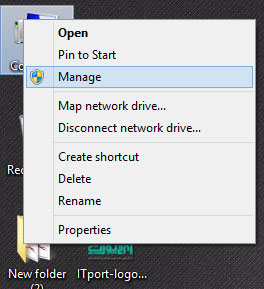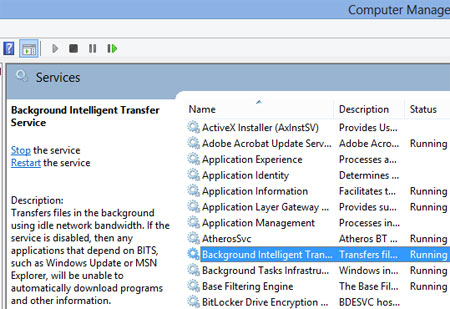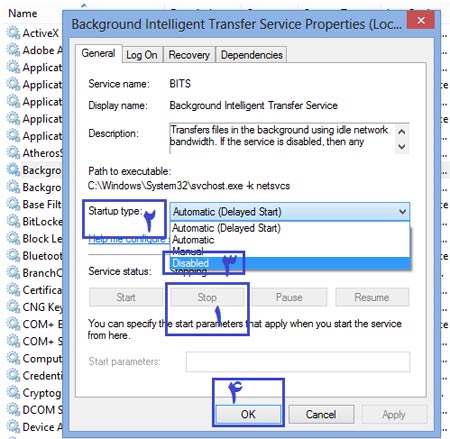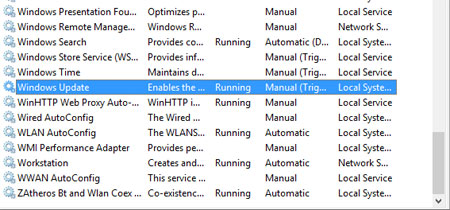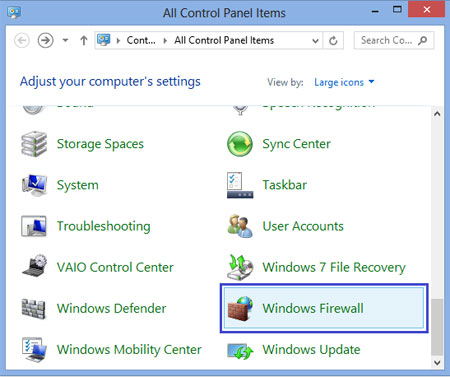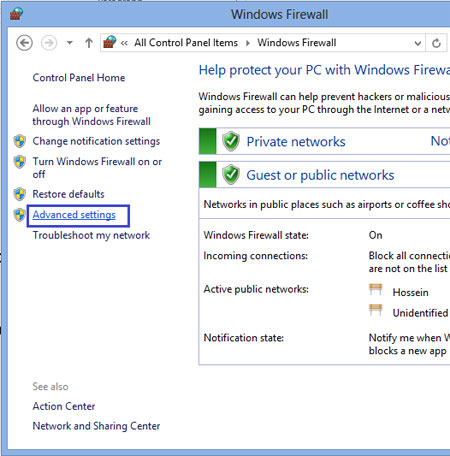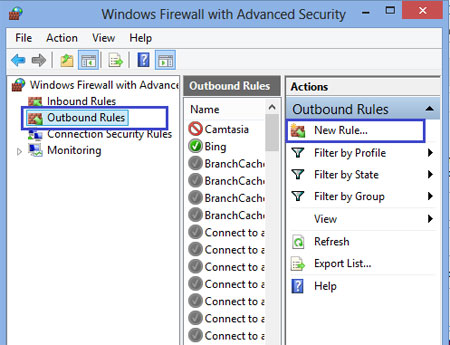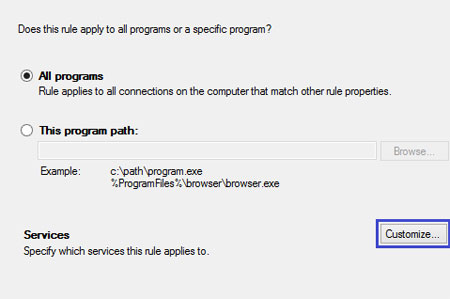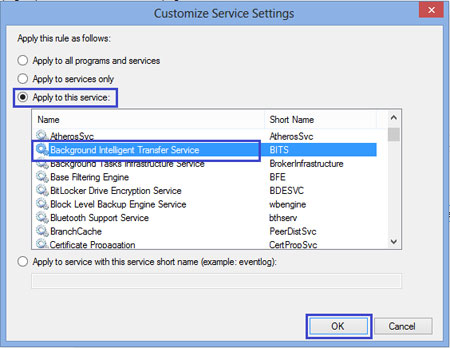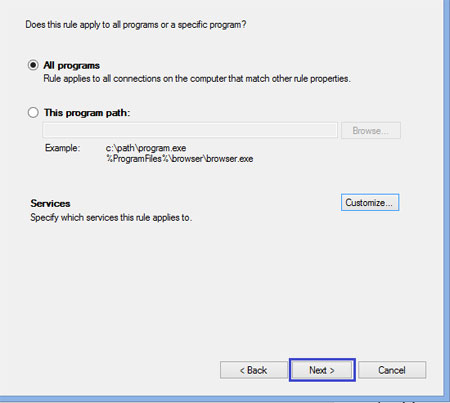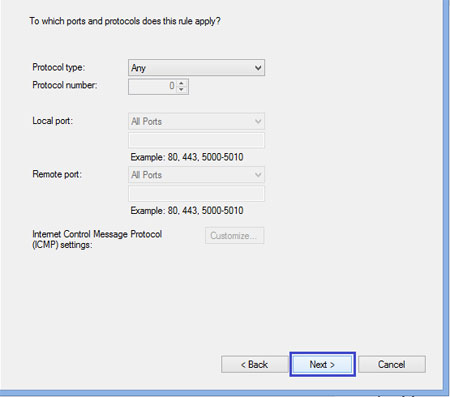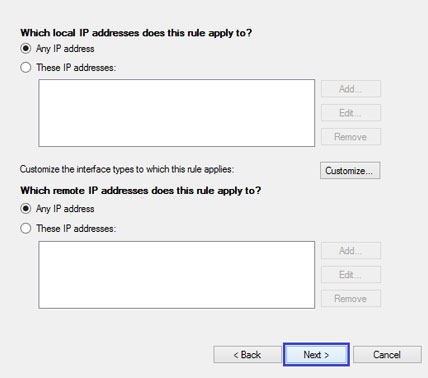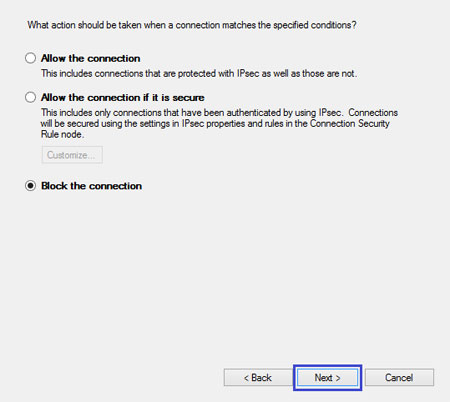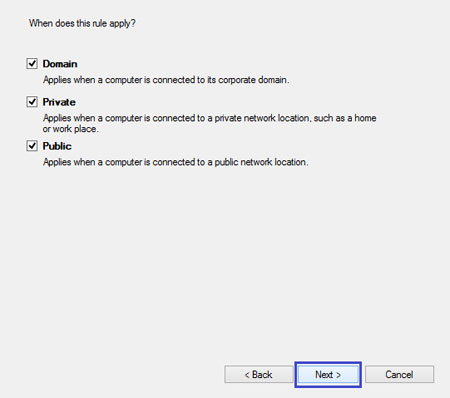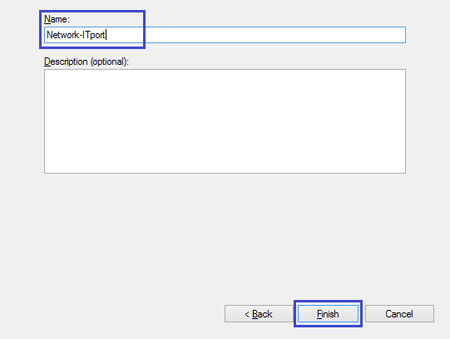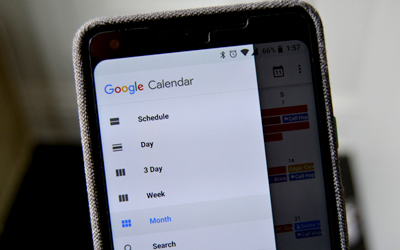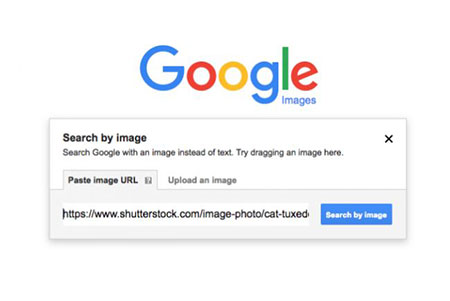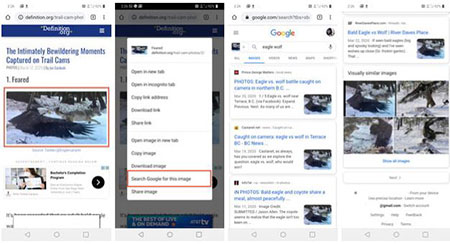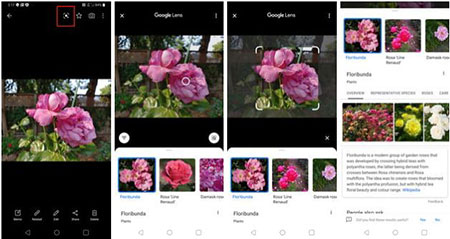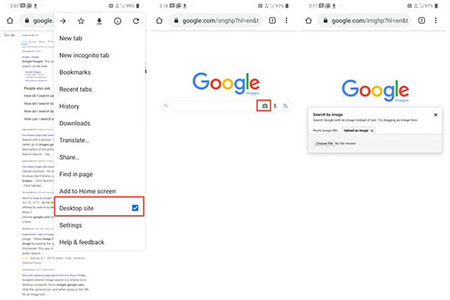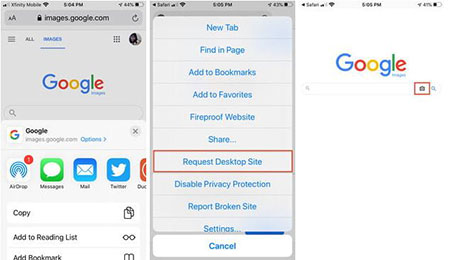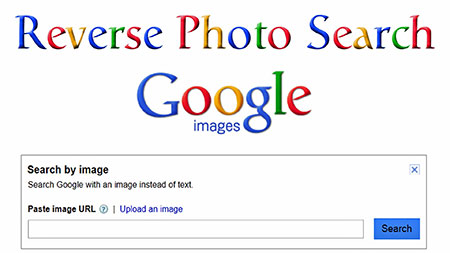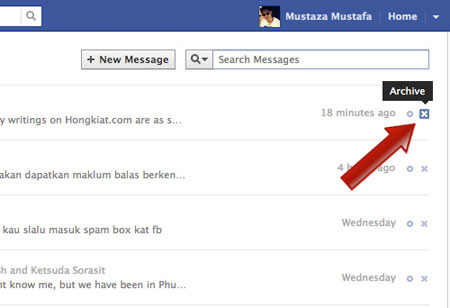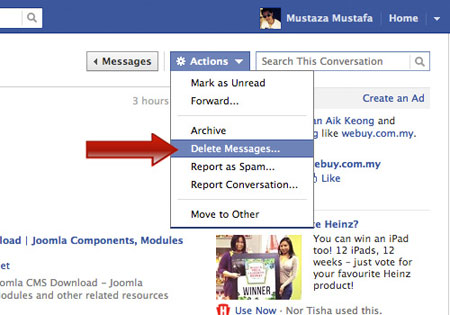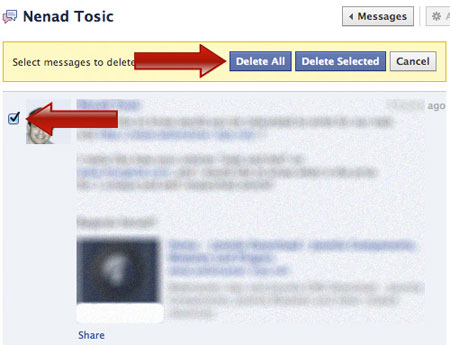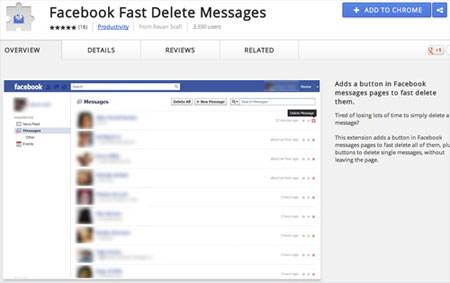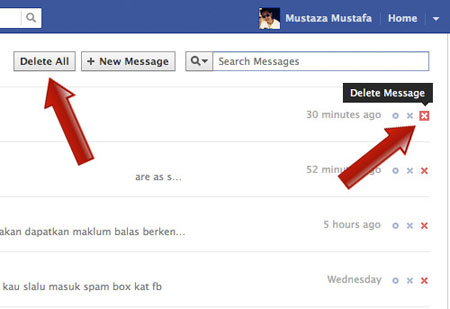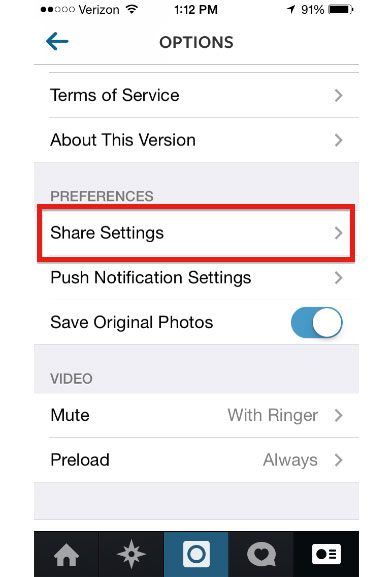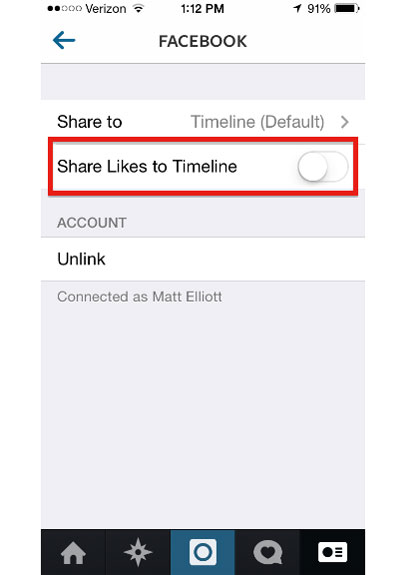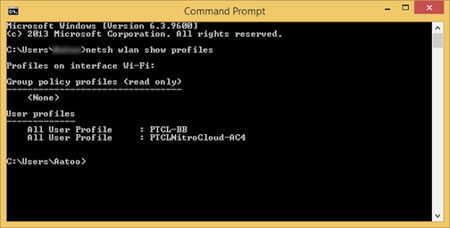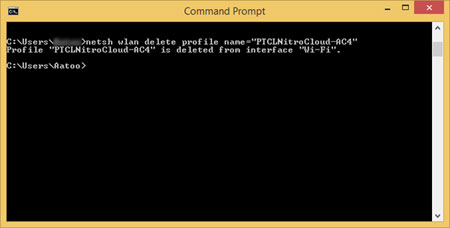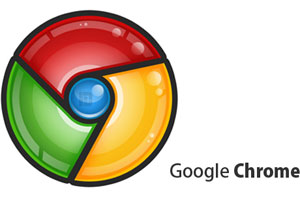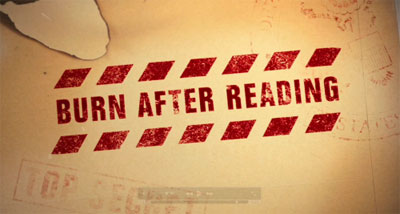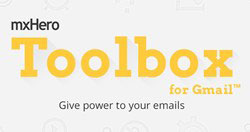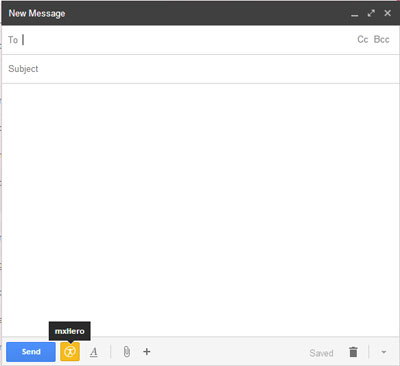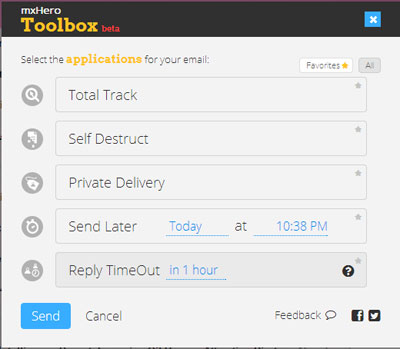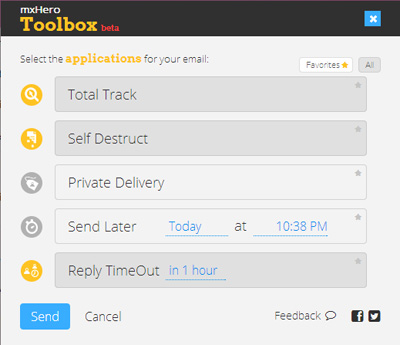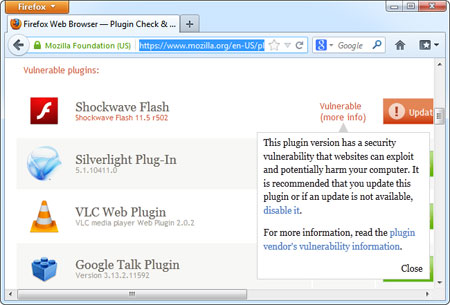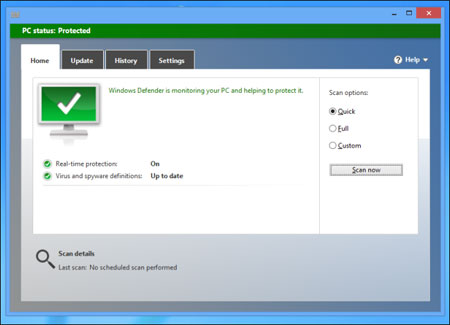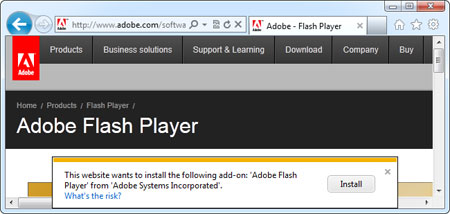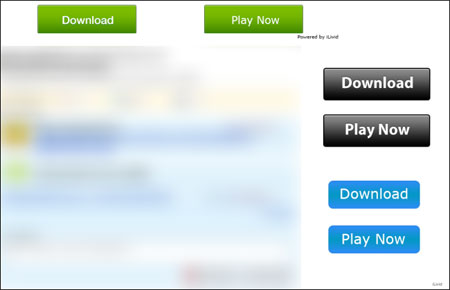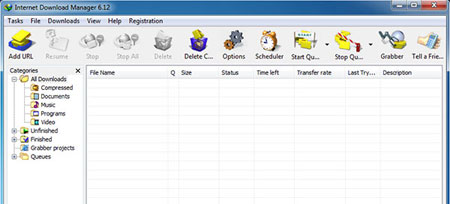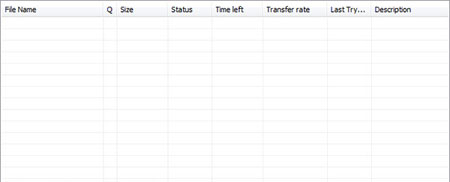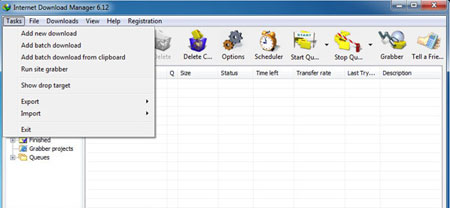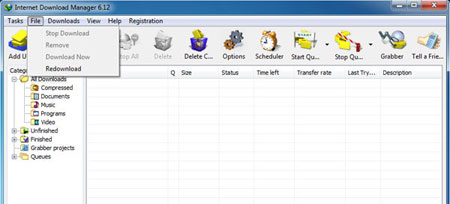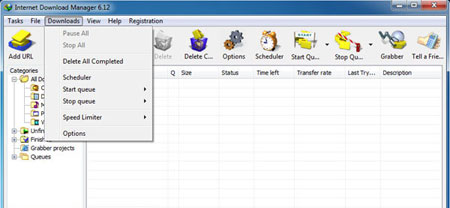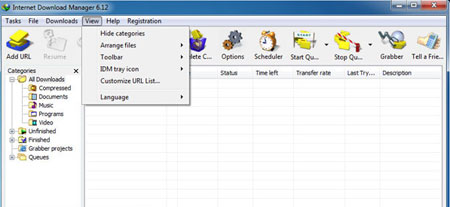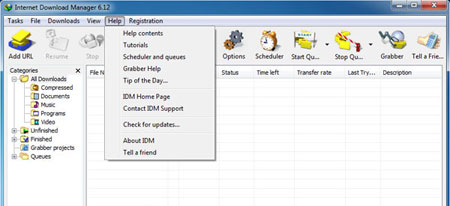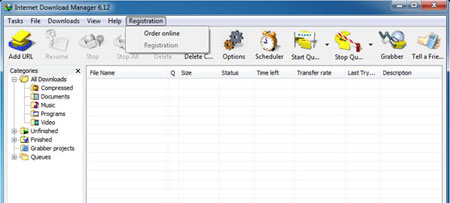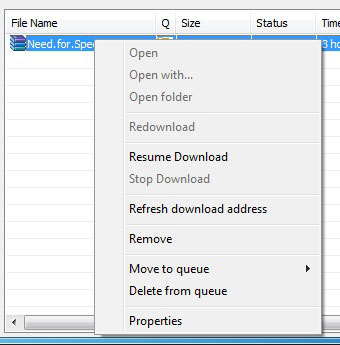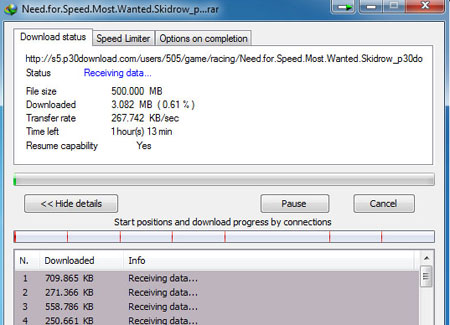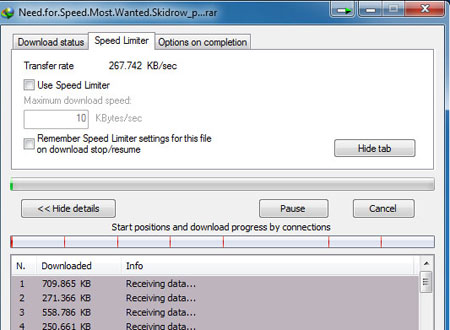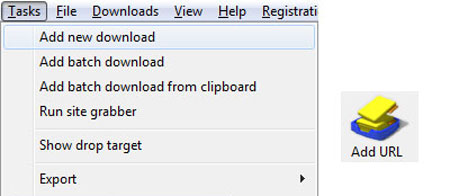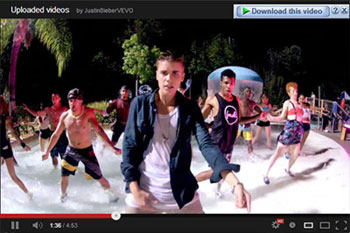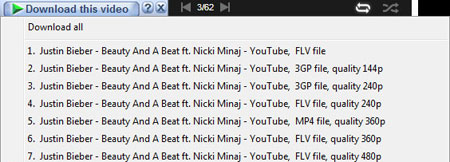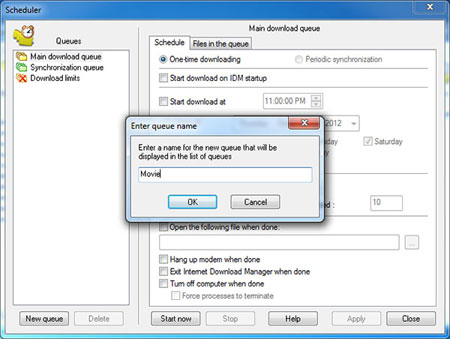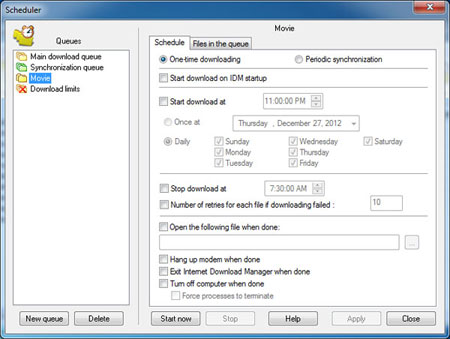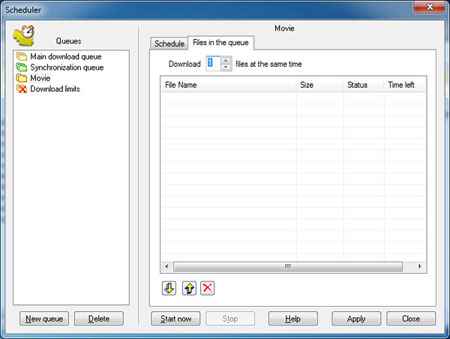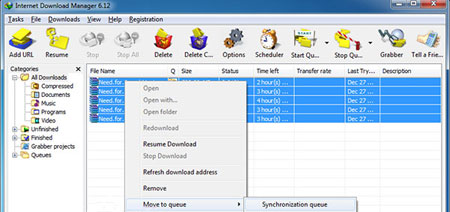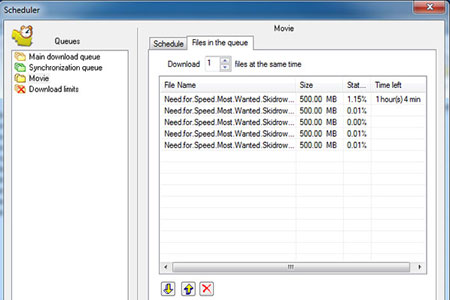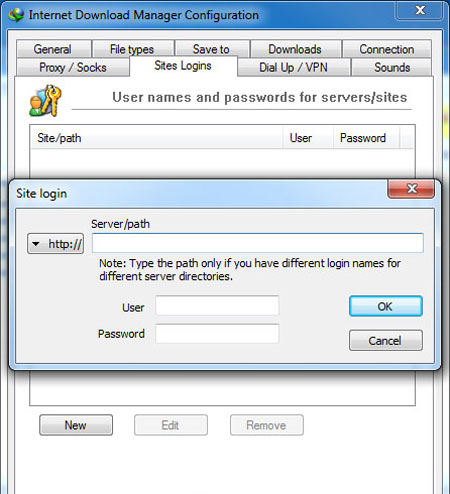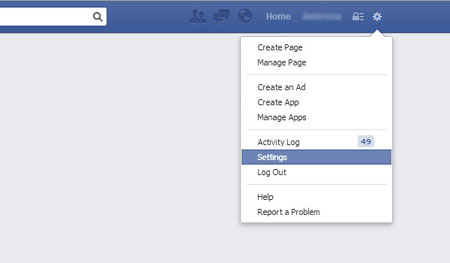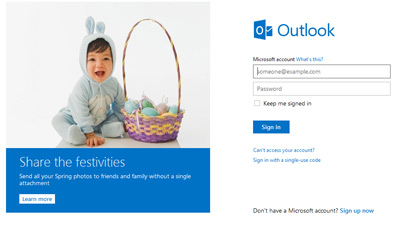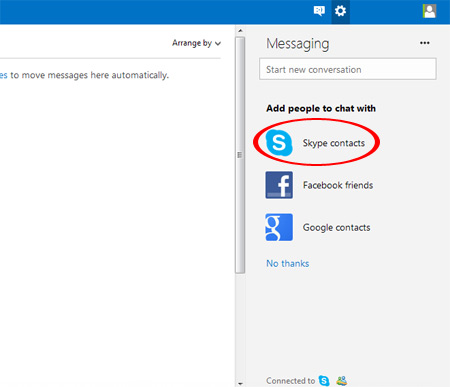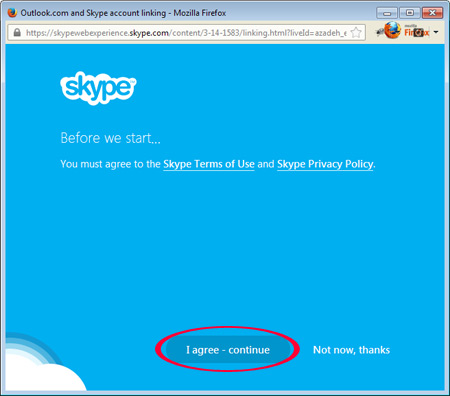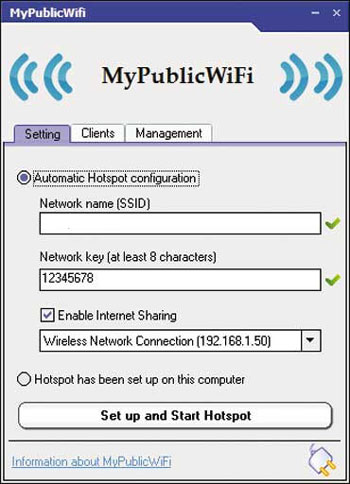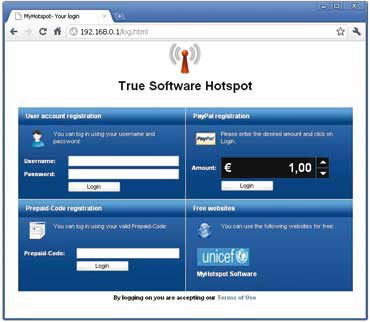قالب های فارسی وردپرس 4
این وبلاگ جهت دسترسی آسان شما عزیزان به قالب های برتر وردپرس به صورت فارسی تدوین و راه اندازی شده است.قالب های فارسی وردپرس 4
این وبلاگ جهت دسترسی آسان شما عزیزان به قالب های برتر وردپرس به صورت فارسی تدوین و راه اندازی شده است.مشاهده رمز عبور تایپشده در مرورگر فایرفاکس
همانطور که میدانید هنگامی که در سایتهای اینترنتی مختلف در حال وارد کردن رمز عبور خود هستید، این رمز عبور نمایش داده نشده و به جای آن کاراکتر دایره یا ستاره نمایش داده میشود. اما ممکن است شما تمایل داشته باشید مشاهده کنید که آیا رمز عبور خود را صحیح وارد کردهاید یا خیر؛ مخصوصاً اگر از رمز عبوری پیچیده استفاده میکنید و در خصوص این که شخص دیگری صفحه نمایش و رمز عبور وارد شده را ببیند نگران نیستید.
این قابلیت در مرورگر Internet Explorer وجود دارد بدین شکل که با کلیک بر روی علامت چشم در کادر وارد کردن رمز عبور میتوان کاراکترهای رمز را مشاهده کرد. اما اگر از کاربران مرورگر فایرفاکس هستید و تمایل دارید این قابلیت در این مرورگر نیز فعال باشد در این ترفند چگونگی این کار را برای شما بازگو میکنیم.
بدین منظور نیازمند افزونهای به نام Show/hide passwords هستید.
برای دریافت این افزونه کافی است ابتدا به آدرس زیر مراجعه نمایید:
https://addons.mozilla.org/en-US/firefox/addon/showhide-passwords/
افزونه فایرفاکس
سپس بر روی دکمهی Add to Firefox کلیک نمایید.
پس از دانلود افزونه بر روی دکمهی Install کلیک کنید تا افزونه نصب شود.
در نهایت با کلیک روی دکمهی Restart Now مرورگر را یکبار از نو راهاندازی کنید تا تغییرات اعمال گردد.
افزونه فایرفاکس
اکنون خواهید دید که گزینهی Show در زیر کادرهای رمز عبور وجود دارد که با کلیک کردن بر روی آن رمز عبور قابل مشاهده است.
افزونه فایرفاکس
همچنین پس از این کار میتوانید بر روی Hide کلیک کنید تا رمز عبور بار دیگر مخفی گردد.
به درخواست دوستان آموزش مسدود کردن افراد و خروج امدن از گروه ها در محیط جدید و قدیمی یاهو اماده کرده ایم تا شما دوستان به راحتی بتوانید ایمیل ها را مسدود کنید.
در محیط جدید یاهو
بلاک کردن افراد
وارد این ادرس شوید و یوزر و پسورد خود را وارد کنید و روی دکمه ی sign in کلیک کنید.
از بالا سمت راست روی آیکن چرخ دنده و بعد settings کلیک کنید
حال روی blocked address کلیک کنید
حال ایمیل را در کادر بالایی بنویسید
حال روی دکمه ی block کلیک کنید
حال روی دکمه ی save کلیک کنید
خروج از گروه های عضو شده
وارد این ادرس شوید و یوزر و پسورد خود را وارد کنید و روی دکمه ی sign in کلیک کنید
حال وارد این صفحه شوید
حال در mail subscription روی no emailکلیک کنید و روی save کلیک کنید
در محیط قدیمی یاهو
خوب
در ابتدا سراغ مسدود کردن یک یا چند آدرس ایمیل در یاهو می رویم. ابتدا
ایمیل خود را باز کنید و بعد از منوی Options گزینه ی Mail Options را
انتخاب کنید.
حال در تب باز شده (با نام Options) از منوی سمت چپ گزینه ی Blocked addresses را انتخاب کنید.
حال در سمت راست صفحه دو کادر را می بینید. در کادر کوچک تر با نام Add an address می توانید یک آدرس ایمیل را تایپ کرده و بعد روی گزینه ی + کلیک کنید تا آن آدرس ایمیل به کادر بزرگ تر با نام Blocked addresses اضافه شود آدرس های ایمیلی که در این کادر باشند مسدود شده حساب می شوند و شما هیچ گاه از آن ها ایمیلی دریافت نخواهید کرد. البته این آدرس های ایمیل تا ۵۰۰ مورد می توانند باشند و بیشتر از آن نمی توانید آدرسی را وارد کنید.
اما چطور گروه های ایمیل را حذف کنیم؟ برای حذف کردن و ویرایش گروه های ایمیل به آدرس Groups.yahoo.com رفته و وارد ایمیل خود شوید. در صورتی که قبلا وارد شده باشید دیگر نیاز به اینکار نیست. وقتی وارد ایمیل خود شدید صفحه ی جدید برای شما باز می شود؛ در منوی سمت چپ این صفحه گزینه ی Manage را پیدا کرده و روی آن کلیک کنید.
در صفحه ی باز شده گروه های ایمیلی که در آن ها عضو شده اید (و اطلاعاتی در مورد آنها) را می بینید. حال برای گزینه ی Edit My Groups کلیک کنید تا بتوانید آن ها را ویرایش کنید.
حال می بینید که این اطلاعات قابل ویرایش شده اند و همچنین یک چک باکس در پایان هر گروه ایمیل اضافه شده در صورتی که این چک باکس ها را انتخاب کنید این گروه ها از یاهوی شما حذف می شوند. توجه کنید که باید روی گزینه ی Save changes کلیک کنید تا تغییرات ذخیره شوند
البته این روش یک عیب دارد و آن هم این است که بعضی گروه ها متوجه حذف شدن خود از آدرس ایمیل شما می شوند و دوباره شما را ثبت نام کرده و به شما ایمیل ارسال می کنند! در این صورت راه حل دیگر این است که از ستون Message Delivery گزینه ی No emails را انتخاب کنید. با اینکار اگر چه شما هنوز در آن گروه عضو هستید اما شما هیچ ایمیلی از آن گروه دریافت نخواهید کرد!
باز هم فراموش نکنید که گزینه ی Save changes را حتما برای اعمال تغییرات انتخاب کنید.
توجه : با توجه به تغییراتی که فیسبوک در قسمت های مختلف اکانت های کاربری اعمال کرده است ، ممکن است در استفاده از این آموزش به مشکل مواجه شوید . لذا تاکید میکنیم از روش جدید پنهان کردن لیست دوستان که در اینجا قابل مشاهده است ، استفاده کنید .
توی فیس بوک همه ما یه سری دوست داریم که باهاشون در ارتباطیم . ولی خوب بنا به خلقیات هر فرد ، شاید بعضی ها نخواهند کسی از دوستاشون با خبر باشه و بدونه چه کسایی داخل فرند لیستشون هست .
فیس بوک امکانات شخصی سازی خوبی رو در اختیار کاربراش قرار میده و کاربر در خیلی از موارد دستش برای تغییر و شخصی سازی اکانتش بازه .
حالا میخایم کاری که در تیتر مطلب گفتیم
رو انجام بدیم و بر اساس سطح افراد ، تعیین کنیم که آیا لیست دوستان یا
همون ( Friend List ) ما رو ببینن یا نه .
پس با ما همراه باشید …………
خب اولین کاری که باید انجام بدیم وارد شدن به اکانتمون در فیس بوکه .
وقتی لاگین کردین ، از قسمت بالا و سمت راست ، روی منوی Account کلیک کنید و از زیر منوهای موجود ، گزینه Privacy Settings رو انتخاب کنید .
در صفحه ای که باز میشه ، قسمتی به نام Connecting on facebook وجود داره و لینکی به نام View Settings در یه خط پایین تر از اون هست که باید بازش کنید .
داخل صفحه جدید ، قسمتی هست به نام See your friend list که باید در این قسمت تنظیمات مورد نظرمون رو اعمال کنیم .
این تنظیمات با استفاده از یه دکمه انجام میشه و در مواردی که نیازی به اعمال تغییرات بیشتری باشه ، ادامه کار از یه باکس انجام خواهد شد .
این دکمه دقیقا در سمت راست آیتم See your friend list وجود داره که در تصویر قابل مشاهدست .
حالا روی اون دکمه که متن پیشفرضش Everyone هست کلیک کنید .
اول از همه اجازه بدین تا خود گزینه Everyone رو توضیح بدم .
Everyone حالتی رو بوجود میاره که هر کسی چه دوستای شما ، چه دوستان دوستای شما و خلاصه هر کسی با هر سطحی بتونه لیست دوستان شما رو ببینه .
گزینه بعدی که در لیست وجود داره ، Friends of friends هستش که لیست دوستان رو برای دوستان دوستای شما نمایش میده .
یکی دیگه از گزینه های موجود ، گزینه Friends هستش که لیست دوستاتون رو فقط واسه دوستای شما به نمایش در میاره .
و اما آخرین گزینه که امکانت تغییرات دلخواه رو به ما میده ، گزینه ی Customize هستش .
حالا با هم سری به این قسمت میزنیم .
بعد از اینکه گزینه Customize یا همون شخصی سازی رو انتخاب کردید ، اون باکسی که چند خط بالاتر گفتم ، به نمایش در میاد .
در قسمت Make this visible to یه لیست کشویی وجود داره . این لیست در مجموع ۴ تا گزینه داخلش هست .
دوتای اولی رو که در قسمت بالا توضیح دادم و میمونه گزینه های سومی و چهارمی که با هم بررسیشون میکنیم .
گزینه سوم یعنی Specific People مشخص میکنه که چه افرادی لیست دوستای شما رو مشاهده کنن .
در اینجا من یه مثال عملی میزنم تا بهتر متوجه قضیه بشید .
ویژگی های طراحی سایت فروشگاهی
یک وب سایت فروشگاهی، برای آن که بتواند اعتماد و اطمینان کاربران خود را جلب کند، باید حائز ویژگی ها و قابلیت هایی باشد. برخی از ویژگی های مهم طراحی سایت فروشگاهی بر این پایه اند :
ویژگی اول – طراحی سایت فروشگاهی به صورت ریسپانسیو
در سال های اخیر، گواه اشاعه چشمگیر به کارگیری تلفن های به اتفاق هستیم. این موضوع باعث روی آوردن طراحان وب به طراحی سایت ریسپانسیو (واکنش گرا) شده است. کاربران وب بیشتر از تلفن های همراه یا تبلت ها کاربرد می کنند و کارهای اینترنتی خویش را از این طریق انجام می دهند. به همین دلیل، طراحی سایت متناسب با صفحه های موبایل یا تبلت اهمیت یافته است. طراحی سایت ریسپانسیو بر روی تجربه کاربر تاثیر می گذارد و موجب می شود کاربر مدت سررسید بیشتری را در سایت سپری کند. الگوریتم های موتور جستجوی قدرتمند گوگل زیاد هوشمند و به روز هستند و به سایت های ریسپانسیو یا موبایل فرندلی، امتیاز مثبت می دهند و باعث درمان رتبه آن سایت می شوند. بعد مشخص است که این امر یکتا از ضرروریات سئو سایت فروشگاهی است.
ویژگی دوم – پیاده سازی تکنیک های سئو و بهینه سازی سایت در طراحی سایت فروشگاهی
رعایت اصول سئو در طراحی سایت فروشگاهی زیاد اهمیت دارد و مایه بهتر دیده شدن فروشگاه اینترنتی توسط کاربران وب می شود زیرا آن را از طریق موتورهای جستجو سریع تر می یابند. سئو سایت فروشگاهی به افزایش رتبه صفحات سایت کمک زیادی می کند. از دیگر تکنیک های سئو در طراحی سایت، افزایش سرت بارگذاری محتوای سایت است که این مورد، دسترسی راحت و در کمترین زمان کاربران به صفحات سایت را فراهم می کند.
ویژگی سوم – طراحی سایت فروشگاهی جذاب و امروزین با گرافیک بالا
تحقیقات اتمام شده روی رفتار کاربران سایت نشانه می دهد که کاربران در ابتدای ورود به یک سایت، به گرافیک و طراحی آن پیامد اثر می دهند و گرافیک مدرن و جذاب می تواند پروا آن ها را به خود جلب کند و باعث ماندگاری اغلب وی در سایت شود. استفاده از عکس ها با کیفیت، جذاب و متناسب با سوژه سایت روی کیفیت گرافیکی و ظاهر سایت بسیار موثر است. رنگ ها نیز در طراحی سایت کاربر پسند نقش مهمی دارند و طراحان وب باید فرهنگ لازم در روانشناسی رنگ ها برای طراحی سایت را داشته باشند.
در بحث های افزایش فروش سایت با برگزیدن صحیح رنگ برند و روانشناسی رنگ بندی سایت و سئو به منظور افزایش سئو سایت فروشگاهی موارد مهمی را ذکر نمودیم که مطالعه آنها خالی از لطف نیست.
ویژگی چهارم – چیدمان محصولات در طراحی سایت فروشگاهی
چیدمان محصولات یک سایت فروشگاهی نباید یکنواخت باشد؛ به نوع ای که کاربر تمایلی به رویت آن ها نداشته باشد و سایت را ترک کند. چیدمان محصولات را باید به نوع ای انجام عدل که تنوع فرآورده در آن دیده شود. یعنی کاربر باید اثناء بازدید از سایت فروشگاهی، با طیف وسیعی از محصولات رو به رو شود الی احساس خستگی و یکنواختی نکند. می توان محصولات جذاب و پر فروش را در صفحه اصلی سایت قرار عدل الی توجه کاربر را بیشتر جلب کند. اصلاح نکردن این تقسیم سئو سایت فروشگاهی شما را با مشکل روبرو خواهد کرد.
ویژگی پنجم – درج مشخصات فنی و جزئیات کامل محصولات فروشگاه
کاربران به هدف کسب اطلاعات لازم در ارتباط با محصولات باره نیازشان به سایت های فروشگاهی مراجعه می کنند و تا اطلاعات لازم را درباره آن ها ندانند، به خرید اقدام نمی کنند. معمولا افراد میل دارند محصولات با برندهای گوناگون را با یکدیگر سنجش کنند و جزئیات کامل در ارتباط با آن ها را بدانند. پس یک سایت فروشگاهی باید اطلاعات فنی و سایر جزئیات را در پایین هر فرآورده درج نماید و امکان مقایسه چند محصول با یکدیگر را نیز فراهم کند. اعتماد سازی بخشی از سئو سایت فروشگاهی محسوب میشود چرا که با جلب اعتماد مشتریان اعتبار سایتتان نیز افزایش خواهد یافت.
ویژگی ششم – سبد خرید و صفحه پرداخت
محصولات باید به گونه ای در سایت پیمان گیرند که کاربر احتیاج داشتن آن فرآورده را در خویش حس کند و به خرید آن محصول ترغیب شود. کاربر بعد از مشاهده محصول، باید بتواند به راحتی و با اطمینان خاطر سفارش خود را ثبت کند و فرآیند خرید را طی کند. قابلیت اضافه کردن فرآورده به سبد خرید و اتصال به درگاه پرداخت باید در دسترس کاربر باشد و در تو سایت به دنبال آن نگردد.
ویژگی هفتم – امتیاز دهی و نخستینگی بندی محصولات
یکی از خاصیت های مهم سایت های فروشگاهی، امتیاز دهی به محصولات بدست کاربران (خریداران) و نظردهی درباره محصولات است. کاربران یک سئوی فروشگاه دانلودی میموس باید بتوانند نظرات خویش در ارتباط با هر محصول را زیر آن محصول درج کنند تا کاربران سایر نیز قبل از خرید، این نظرات را ببینند و تصمیم گیری بهتری داشته باشند.
من قصد دارم تا فقط به دوتا از دوستام به نام های سهیل و شاهین اجازه بدم که لیست دوستام رو ببینن .
پس اول گزینه Specific People رو انتخاب میکنم . بعد از اون یه تکست باکس در قسمت پایین همین لیست کشویی نمایش داده میشه و از من میخاد که اسم افراد مجاز به دیدن لیست دوستام رو وارد کنم .
منم شروع میکنم و اسم سهیل و شاهین رو وارد میکنم . قابلیت پیشنهاد فیس بوک هم که دیگه کار رو راحت میکنه و نیازی نیست تا آخر اسم رو تایپ کنید .
همین ! کار تمومه !
فقط کافیه دکمه Save Settings رو بزنید .
ولی گاهی اوقات پیش میاد که اصلا نمیخاید هیچ کسی لیست دوستاتون رو ببینه . در این مواقع گزینه Only Me به کار میاد و با انتخاب این گزینه دیگه هیچ کسی نمیتونه لیست دوستاتون رو مشاهده کنه .
حالا فرض کنید که من میخام هر کسی ( از دوستان ) به غیر از سهیل و شاهین بتونن لیست دوستام رو ببینن .
در این مواقع کافیه که فقط به اندازه پنج سانتی متر کرسر ماوس رو پایین تر بیارید . در این لحظه با قسمتی به نام Hide this from مواجه خواهید شد که انجام این کار رو هم برای شما میسر میکنه .
کافیه که فقط من اسم سهیل و شاهین رو در تکست باکس موجود در این قسمت وارد کنم .
خیلی از دوستان و بازدیدکنندگان با کار با برنامه Wechat مشکل دارن. امروز تصمیم گرفتم آموزش مختصری رو بصورت تصویری در مورد کار با نرم افزار Wechat بنویسم تا بلکه مشکل برخی از دوستان رفع بشه.
آموزش پاک کردن اکانت Wechat
با باز کردن این برنامه اولین چیزی که می بینید تصویر زیر هست که دو گزینه بیشتر نداره! گزینه 1- Sign Up و گزینه 2- Log in
برای شروع گزینه اول یعنی Sign Up رو لمس کنید. در مرحله بعد تصویر بعدی رو می بینید که باید در قسمت Region کشورمون ایران رو انتخاب کنید و در کادر پایین اون شماره تلفن خودتون که روی گوشیتون فعال هست رو بدون صفر اولش وارد کنید:
حالا اگه قبلا تاحالا وارد ویچت نشدید یه کادر واستون ظاهر میشه که میگه کد فعال سازی رو وارد کنید، این کد براتون از طریق اس ام اس ارسال میشه پس صبر کنید تا پیامش بیاد و بعد کد 4 رقمی رو وارد کنید و از Wechat لذت ببرید.
اما اگه قبلا وارد ویچت شده بودید یعنی اون شمارتون رو قبلا وارد کرده باشید تصویر زیر واستون میاد که میگه پسورد خود را وارد کنید تا وارد اکانت ویچت خودتون بشید. در این صورت تمام دوستانی که قبلا در ویچت اضافه کرده بودید واستون بازیابی میشه. و همه چی خوب پیش میره.
در صورتی که پسورد رو یادتون نمیاد یا اصلا پسوردی رو قبلا انتخاب نکرده بودید برای Wechat جای نگرانی نیست. میتونید گزینه ریزی که با رنگ قرمز در تصویر بالا مشخص کردم رو انتخاب کنید یعنی گزینه Log in via SMS verification code ، با لمس این گزینه به صفحه زیر منتقل میشید که که باید منتظر باشید تا کد 4 رقمی براتون ارسال بشه و اون کد رو بزنید کنید تا وارد اکانت خود بشید.
در اینصورت اگه همه چی خوب پیش بره صفحه اول ویچت برای شما ظاهر میشه.
در نوار پایین صفحه 4 تا گزینه میبینید.
1- گزینه اول همون صفحه اصلیه که توش گفتگو های اخیرتون موجوده!
2- گزینه دوم یعنی Content مخاطبین
شما رو که در ویچت اضافه کردید رو نشون میده. میتونید با فشردن دکمه به
علاوه + از سه طریق زیر مخاطب مورد نظرتون رو اضافه کنید.
راحت ترین راه اضافه کردن با آی دی طرف هست.
در گزینه دوم میتونید مخاطب رو از لیست مخاطبین خود گوشیتون انتخاب کنید تا ویچت براشون یه دعوت نامه بفرسته تا به ویچت ملحق بشن.
راه سوم اینه که اون دکمه پایین صقحه رو فشار بدید و نگه دارید و به طرف مقابلتون هم که نزدیک شماست بگید همینکارو بکنه تا هم دیگه رو پیدا کنید و ادد کنید. به همین راحتی. البته نمیدونم این دکمه در گوشی اندرویدی موجود هست یانه ولی اگر هم نبود از یه جای دیگه در ادامه مطلب میشه اینکارو کرد.
3- گزینه سوم یعنی Dicover (یا شایدم اسمش یه چیز دیگه باشه در ورژن های قدیمی!) سرویس های محبوبی رو داره!
از طریق Moments میتونید پستهای خودتون و دوستاتون رو ببینید لایک کنید یا کامنت بذارید شاید بهترین قسمت ویچت همین باشه.
قسمت Scan QR Code برای اینه که کد QR دوستتون رو اسکن کنید تا بدون معطلی بشه به لیست دوستانتون اضافش کنید. شما میتونید کد QR خودتون رو داشته باشید در ادامه مطلب میگیم چطوری.
در قسمت Shake شما گوشیتون رو تکون میدید و ویچت هر دفعه یک شخص در سراسر جهان رو که داره کار مشابه شما رو انجام میده براتون میاره اینطوری راحت میتونید دوست پیدا کنید. اکثرا هم از جنوب شرق آسیا اینکارو میکنن
در قسمت People Nearby میتونید کسانی که در اطراف شما هستند و از ویچت استفاده میکنن رو پیدا کنید و اگه آشنا بود به دوستانتون اضافش کنید. دوستانی که در بالا اشاره کردم اون دکمه مذکور رو نداشتن در قسمت Content میتونن از این طریق دوستان نزدیک خودشون رو پیدا کنن.
4-در قسمت آخر یعنی Me میتونید پروفایل خودتون رو مشاهده یا ویرایش کنید. با لمس عکس خودتون در قسمت بالا که با دایره قرمز مشخص کردم به صفحه بعد منتقل میشید.
که در این صفحه میتونید به قسمت My Account برید و یک آیدی و پسورد برای اکانتتون انتخاب کنید تا دیگه مشکلی برای ورود مجدد به ویچت نداشته باشید.
در قسمت My QR Code میتونید برای آیدی خودتون یک کد QR درست کنید تا براحتی توسط دوستانتون ادد بشید.
امیدوارم که مورد استفاده قرار بگیره.
اگر فردی بخواهد از رایانهی شما و به خصوص از مرورگر شما استفاده کند به احتمال زیاد ترجیح میدهید به رمزهای عبور ذخیره شده، وبسایتهای دیده شده و سایر موارد خصوصی مرتبط با شما دسترسی نداشته باشد.
برای جلوگیری از این دسترسی میتوان از روشهای مختلف مانند استفاده از یک مرورگر دیگر و یا قابلیت حالت محرمانه در مرورگر بهره برد. اما شاید بهترین راه حل استفاده از حالت مهمان یا همان Guest باشد. گوگل این قابلیت را برای مرورگر خود تعبیه نموده است ولی به طور پیشفرض در دسترس قرار ندارد. در این ترفند نحوهی فعالسازی این قابلیت را برای شما شرح میدهیم.
بدین منظور:
در نوار آدرس مرورگر عبارت chrome://flags/#enable-new-profile-management را وارد کرده و Enter بزنید.
حال بر روی Enable که زیر عبارت زرد رنگ قرار گرفته است کلیک کنید.
در پایین صفحه Relaunch Now را بزنید.
پس از باز شدن مجدد مرورگر مشاهده میکنید که آیکونی به سمت چپ بالای مرورگر اضافه گشته است.
با کلیک بر روی این آیکون و انتخاب گزینهی Browse as guest میتوانید حالت مهمان را در مرورگر فعال کنید.
بازگردانی صفحهی دانلود مرورگر فایرفاکس به حالت قبلی
در نسخههای جدید فایرفاکس، ظاهر صفحهی دانلود این مرورگر تغییر یافته است و دیگر همانند گذشته به صورت یک پنجرهی مجزا نمایش داده نمیشود و به صورت یک نوار کوچک در بالای مرورگر ظاهر میشود. اگر شما از آن دسته افرادی هستید که ظاهر قبلی را میپسندید، در این ترفند نحوهی بازگشت به حالت قبلی را برای شما شرح میدهیم.
بدین منظور:
به افزونهای به نام Download Windows نیاز است.
برای نصب آن میبایست ابتدا به لینک زیر رفته و بر روی دکمهی Add to Firefox کلیک کنید:
https://addons.mozilla.org/en-US/firefox/addon/downloads-window/
پس از نصب افزونه، مرورگر را بسته و مجدداً باز کنید تا تغییرات اعمال گردد.
چه طور با Skype کار کنیم؟
در مقاله قبل یاد گرفتیم در اسکایپ اکانت بسازیم. حال وقت آن است که بیاموزیم چه طور با اسکایپ کار کنیم!
در اسکایپ Sign in کنید. برای صحبت کردن با دوستانتان باید آنها را پیدا کنید. به این صورت که از ابزارهای سمت چپ، روی گزینه New کلیک و New Contact را انتخاب کنید.
سپس تصویری مانند زیر باز خواهد شد.
اسم،آی دی اسکایپ و یا ایمیل دوستتان را وارد کنید و find را بزنید تا دوستتان را بیابید. توجه داشته باشید دوستتان حتما باید اسکایپ را دانلود کرده و در آن پروفایل ساخته باشد.
بعد از آنکه فرد مورد نظرتان را پیدا کردید، روی گزینه Add Contact کلیک کنید تا به لیست دوستانتان اضافه شود.
برای مثال من یک پروفایل اسکایپ ساختم و اسم خودم را مطابق روش بالا به لیست دوستان اضافه کردم. اگر روی اسم فردی که می خواهید با او صحبت کنید، یک بار کلیک کنید تصویری مانند زیر برایتان باز می شود.
مطابق شکل بالا دو گزینه سبز رنگ، زیر توضیحات اکانت فرد مورد نظر قرار دارد. اگر سیستم شما مجهز به دوربین است و می خواهید تصویرتان را هم بفرستید روی گزینه video call و در غیر این صورت روی call کلیک کنید.
فرد مورد نظر اگر آنلاین باشد، صفحه ای مانند زیر برایش باز می شود که در صورت تمایل می تواند به آن پاسخ بدهد.
گزینه اول از سمت چپ ارتباط صوتی ست. گزینه وسط ارتباط صوتی و تصویری ست و گزینه ی آخر قطع تماس است.***
اسکایپ نرم افزاری بسیار مشهور است که برای شما امکان چت و گفتگو صوتی را با دوستان از طریق اینترنت در کامپیوتر و ویندوز شما فراهم می کند. برنامه اسکایپ همانند تلفن عمل کرده و دو طرفی که قصد ارتباط با یکدیگر را دارند باید این برنامه را نصب داشته باشند. همچنین در نرم افزار Skype امکان برقراری ارتباط تصویری به وسیله دوربین های اینترنتی و گفتگوی متنی و حتی انتقال فایل نیز وجود دارد.
نرم افزار Skype از کیفیت بالایی در انتقال صدا برخوردار می باشد حتی بیشتر از ارتباط تلفنی که از مناطق دور برقرار می شود.
ثبت نام در اسکایپ
امروز با اموزش اختصاصی اسکایپ در خدمت شماییم امیدواریم مورد توجه واقع شود.
ابتدا به سایت skype.com وارد شوید.
مانند شکل بالا بر روی Get Started کلیک کنید.
وارد صفحه ای مانند بالا می شوید.
نکته: اگر شما حساب فیسبوک یا مایکروسافت دارید نیاز به ایجاد حساب ندارید و با انها می توانید از اسکایپ استفاده کنید.
برای
وارد شدن با حساب های مایکروسافت یا فیسبوک از بخش “Skip this step by
signing in with your Microsoft or Facebook account” بر روی اکانت مورد
نظر کلیک کنید.
برای ایجاد حساب با ما همراه باشید.
اسم خودتان را در بخش “First name”بنویسید. و نام خانوادگیتان را در “First name” بنویسید.
در بخش “Your email address” ایمیل خود را وارد کنید و در “Your email address” تکرار ایمیل خود را بزنید.
در بخش “ Profile information” فقطکشور و زبان باید وارد شود و دیگر اطلاعات دل بخواهی است.
“Birthday”:تاریخ تولد
“Gender”:جنسیت
“Country/Region”:کشور
“City”:شهر
“Language”:زبان
“Mobile phone number”:شماره تلفن موبایل
در “Skype Name” نامی که می خواهید برای اکانت اسکایپتان داشته باشید را وارد کنید.
در “Password” , “Repeat password” رمزی را که می خواهید برای اکانت خود انتخاب کنید.(اگر با اخطار poor روبه رو شدید چند حرف هم در پسورد خود انتخاب کنید.)
در اخر هم کد امنیتی را داخل جای ان وارد کنید در صورتی که قادر به خواندن ان نیستید refresh را بزنید و برای راحت تر بودن می توانید listen را بزنید تا حروف برای شما خوانده شود.
و در انتها هم بر روی “i agree -Continue “کلیک کنید.
در صورتی که صفحه ای مانند بالا دیدید ثبت نام شما با موفقیت انجام شده و الان شما نیاز به دانلود برنامه ی اسکایپ دارید برای اینکار بعد از ثبت نام و ورود به اکانت در صفحه اصلی لینک دانلود گذاشته شده و شما می توانید دانلود کنید.
آیا شما نیز از آن دسته کاربرانی هستید که در این دنیای جدید، به دنبال آن هستید که بیشترین امنیت را در ارتباطات خود ایجاد کنید؟ آیا نمیخواهید حتی به این بیندیشید که ایمیلهای شما توسط فرد یا افرادی دزدیده و خوانده شود؟
شما تنها نیستید. بسیاری از ما این روزها از ایمیل برای فرستادن اسناد و اطلاعات حساس همچون رمزهای عابر بانک و تصاویر شخصی و مانند آن استفاده میکنیم. پس بیایید ایمیلهایمان را رمزگذاری کنیم.
این روزها امنیت و حوزه خصوصی در دنیای جدید ارتباطات، کالایی گرانبهاست، به ویژه در جایی که شرکتهای بزرگ ارتباطات، شما را به شدت زیر نظر دارند و NSA حتی در اتاق آنجلا مرکل از وی جاسوسی میکند! در نتیجه اگر به دنبال کمی امنیت میگردید، نباید SecureGmail را از دست بدهید.
مراحل طراحی سایت فروشگاهی
مرحله نخست – یک اسم گستره خریداری کنید.
خیلی روشن است که شما برای تاسیس یک سایت فروشگاهی، در نخست به یک نام پهنه مناسب احتیاج دارید. شما باید یک اسم حوزه ای را گزینش کنید که از طریق اسم بازرگانی (برند) شما به راحتی معرفی شود. اگر شما قصد فروش محصولات انبوه و برندسازی را دارید، باید یک نام گستره سفارشی را خریداری کنید. دقت کنید که برگزیدن اسم پسندیده برای سایتتان ارتباط مستقیمی با سئو سایت فروشگاهی دارد. بعد سعی نمایید که اسمی روشن و پیوسته با فروش محصولتان گزینش کنید.
مرحله دوم – یک گسترش دهنده وب را پیدا کنید.
این یک جز حیاتی در تاسیس سایت فروشگاهی شماست. اگر می خواهید سایت تان را در مدت سررسید نسبتا کوتاه و به چهره چیره دست تاسیس کنید، اطمینان حاصل کنید که یک گسترش دهنده وب کارآزموده را استخدام کرده باشید. بعضی مواقع سئو سایت فروشگاهی باید حتما بدست کارآزموده سئو سپریدن پذیرد. تعبیه یک جدول زمانی برای تعیین اینکه چه مدت زمان لازم است تا سایت تاسیس شود، لازم است. اطمینان حاصل کنید که آن ها یک پس زمینه طراحی گرافیکی دارند تا بتوانند تصاویری را که با سایت شما هماهنگ می شوند، برش دهد. اغلب صاحبان کسب و کار، پیش از اینکه پیشه را شروع کنند تحقیقات لازم را اتمام نمی دهند و به سرعت مشارکت با یک گسترش دهنده را پیش درآمد می کنند. فرمان ندهید که این اتفاق برای شما رخ دهد، زیرا شدنی است، کار روی تارنما شما متوقف شود. اگر بخواهید اطلاعات بیشتر در مورد مدت زمانی که سایت فروشگاهی تان باید راه اندازی شود؛کسب کنید، می توانید با یک متخصص طراحی وب تماس بگیرید.
مرحله سوم – تمام مدارک و اسنادی را که برای یک کسب و کار قانونی نیاز دارید، تهیه کنید.
کسب و کار خود را به صورت قانونی ثبت کنید، یک پروانه فروش گرفتن کنید و از مشاغل قانونی شروع کنید. برای برپایی سوداگری خویش باید از یک وکیل کمک بگیرید. اگر یک کمپانی غیرانتفاعی یا شرکتی با مسئولیت محدود را شروع می کنید، باید با آیین نامه مناسب سازمان تان آن را ثبت کنید. علاوه بر این، اگر فروش مالیاتی را اتمام می دهید، باید پروانه فروش را اخذ کنید.
مطالب دیگر
افزایش رتبه سایت به کمک دست موزه پنهان و قدرتمند گوگل، گوگل…
مهر ۳, ۱۳۹۷
افزونه Yoast WordPress SEO و خطرات استفاده از آن
مهر ۱, ۱۳۹۷
مرحله چهارم – پلتفرم تجارت الکتروینک و میزبانی وب (هاست) خویش را مشخص کنید.
برای صرفه جویی در وقت و هزینه، یک پلتفرم بازرگانی الکترونیک را انتخاب کنید. می توانید از، Shopify WooCommerce یا BigCommerce کمک بگیرید. اکثر توسعه دهندگان وب با این ها آشنا هستند و این پلتفرم ها ساخت پلاگین و پردازش پرداخت را آسان می کنند و کار شما را برای سئو سایت فروشگاهی تان راحت تر می کنند.
مرحله پنجم – تمی را پیدا کنید که با تجارت الکترونیک شما مطابقت داشته باشد.
برای صرفه جویی در سررسید می توانید از تم های آماده استفاده کنید و آن را از سایت هایی مشابه نیل وب خریداری کنید. طرحی را گزینش کنید که دریافتن و نگاه آن به نقطه نظر تجارت شما کم و بیش تر باشد. قالب ها و تم های بسیاری به چهره حاضر وجود دارد و شما می توانید به راحتی از آن ها بهره ببرید. قالب نیز ارتباط مستقیمی با سئو سایت فروشگاهی دارد.
مرحله ششم – سایت خود را به صورت زنده و فعال قبل ببرید.
به محض اینکه شما متعهد به آغاز کسب و کار خود شدید، سایت تان را فعال کنید؛ حتی قبل از اینکه لیست محصولات خود را پرکار کنید. به توسعه دهنده وب خویش بگویید تا یک صفحه ” در ارتباط با ما ” و یک صفحه ” تماس با ما ” ایجاد کند. لازم نیست که در ابتدا زیبایی داشته باشد، بلکه مهم کاربردی بودن سایت شما مهم است. زیرا در همان پیش درآمد در نتایج جستجوی موتورهای جستجو پیمان خواهید گرفت و این برای سئو سایت شما خیلی خوب است.
مرحله هفتم – به سایت تان محتوا اضافه کنید.
وقت آن واصله است که فروشگاه تان را طراحی کنید. شما می توانید صفحات، محصولات، پست های وبلاگ، تصاویر، متن، فیلم ها و موارد دیگر را به فروشگاه اینترنتی خود اضافه کنید الی مشتریان تان در باره خرید از شما احساس بهتری داشته باشند. محصولات خویش را در بهترین شرایط شدنی نمایش دهید و اطمینان حاصل کنید که تم گزینش شده شما با محصولات و نوع کسب وکارتان سازگاری و تناسب دارد. محتوا مهمترین تقسیم سئو سایت فروشگاهی است.
مرحله هشتم – PitchBox
ایجاد رابطه با مخاطبین رسانه ها و شبکه ها زیاد مهم است. اینجاست که PitchBox وارد می شود. PitchBox به چهره خودکار یک سری کارها را انجام می دهد و شما می توانید به کمک آن بر روی آنچه اتمام می دهید، بیشترین تمرکز را داشته باشید. PitchBox کمک می کند تا سعی های خود را گسترش دهید و بهتر بتوانید مدیریت امور کاری را به عهده بگیرید. PitchBox یک منبع عالی برای برپایی ارتباطات با کیفیت است.
مرحله نهم – گسترش روابط سفارشی
روابط سفارشی هم برای فروشندگان مهم است و هم برای رسانه ها. اگر شما کامیاب به سئو کردن سایت فروشگاهی میموس و پیاده سازی راهبرد سئو شوید، قطعا شما روابط سفارشی با ارزشی را فهم کرده اید. اطمینان حاصل کنید که وب سایت شما چیزی ارزشمند را ارائه کند. به طور مثال، شما یک فروشگاه آنلاین دارید که سس ماکارونی x را به فروش می رساند. می توانید تخصص تان در این مقوله را از راه ارسال مقالات آموزشی به علاقه مندان پخت و پز ارائه دهید و دستورالعمل های لذیذ خود را به اشتراک بگذارید.
مرحله دهم – یک دروازه پرداخت تهیه کنید.
گرفتن استجابت برای یک دروازه پرداخت و پردازنده کارت اعتباری، پروسه آسانی نیست. فلذا پیش از شروع، تحقیقات لازم را اتمام دهید و اطمینان حاصل کنید که حاضر هستید. قبل ازدرخواست، باید یک فرآیند پرداخت امن در تارنما خود ایجاد کنید. باید یک حساب بانکی شفاف داشته باشید و شماره حساب بانکی تان را در اختیار کابران پیمان دهید. تاسیس دروازه پرداخت و پردازش کارت اعتباری می تواند مدتی طول بکشد ولی باید تا آخرین دقیقه منتظر ماند.
مرحله یازدهم – مشخص کردن شیوه بسته بندی محصولات، انبار کردن و حمل و نقل محصولات.
قبل از اینکه وب سایت خویش را راه اندازی کنید، باید چگونگی ذخیره و بارگیری موجودی خویش را دریابید. شما باید میزان ذخیره سازی سفارشات خویش را برای فروشندگان تان تعیین کنید. بعضی از سؤالاتی که باید استجابت دهید عبارتند از: شما از چه گونه حمل و نقلی بهرهگیری می کنید؟ آیا تمام موجودی خود را در یک انبار اندوخته می کنید؟ در بسته شما چه چیزی پیمان دیتا می شود؟ بسته بندی شما چه اندازه ای است؟ آیا شما منظور دارید هر نوع موادی را در بسته های خویش قرار دهید؟ چه محدودیت های حمل و نقلی در مورد هر یک از محصولات شما هستی دارد (به عنوان مثال، بعضی از محصولات زیبایی فقط از راه زمین حمل می شود)؟
این ابزار یکی از الحاقات (Extension) گوگل کروم است که با نصب آن خواهید توانست ایمیلهایی را که با جیمیل فرستاده میشود، مطمئن رمزگذاری کنید. در واقع این افزونه، ایمیلهای شما را با یک رمز عبور، کدگذاری میکند که کاربر مقصد برای خواندن آن باید این رمز را داشته باشد.
وقتی این افزونه را از App Store گوگل روی کروم نصب کنید و وارد جی میل خود شوید، نخستین تغییری که میبینید، این است که در کنار دکمه COMPOSE یک دکمه کوچک با تصویر یک قفل روی آن قرار گرفته که مخصوص فرستادن ایمیلهای رمزگذاری و کد شده است:
با زدن این دکمه پنجره فرستادن ایمیل در حالت کدگذاری شده باز میشود:
پس از تنظیم محتویات و متن ایمیل و هنگامی که روی دکمه Send Encrypted کلیک کنید، پنجرهای برای دریافت رمز عبور و همچنین در صورت تمایل کلمه یادآوری رمز باز خواهد شد که در آن باید گذرواژه مورد نظر را که تنها شما و شخص مقصد از آن آگاهی دارد، وارد کنید:
نکته جالب در اینجاست که حتی اگر شخص مورد نظر شما SecureGmail را بر مرورگر خود نصب نکرده باشد، این ابزار در آغاز کار از وی میخواهد، افزونه را نصب کند تا پس از آن قادر به وارد کردن رمز عبور و دیدن محتویات ایمیل باشد.
نکته مهم دیگر درباره این افزونه آن است که همه پروژه شکل کد باز (Open Source) بوده و کاربران حرفه ای، قادر به ایجاد تغییرات در آن برای بهبود یا شخصیسازی ابزار هستند.
همچنین این ابزار از سیستم کدگذاری متقارن یا symmetric بهره میبرد؛ به این معنا که استفاده و انتخاب یک رمز عبور قدرتمند، نکتهای کلیدی است.
البته در این میان، ابزارهای مشابه این ابزار برای کدگذاری ایمیلها وجود دارد که نمونه مشهورتر آن Mailvelope است که پیش از این روی فایرفاکس نیز قابل نصب بود؛ اما گویا به تازگی از افزونههای فایرفاکس حذف شده، ولی آسانی و سادگی نصب و استفاده از SecureGmail و همچنین کدباز بودن این ابزار که درجه اطمینان به آن را بیشتر میکند، از مهمترین دلایل انتخاب ما برای معرفی آن بود. تجربیات شما مانند همیشه مکمل این نوشتار است.
شاید برای شما ضروری باشد که بدانید کدام یک از دوستانتان شما را از لیست دوستانش حذف کرده است و به اصطلاح شما را Unfriend کرده است.اما چاره کار چیست ؟! چاره کار استفاده از یک پلاگین ( افزونه ) رایگان است ! افزونه Unfriend Notify افزونه ای رایگان برای مرورگرهای محبوب موزیلا فایر فاکس و گوگل کروم است که شما را در صورتی که از لیستِ دوستانِ ؛ اقوام ؛ آشنایان و دوستانتان حذف شدید شما را مطلع می سازد.
بدون شک باید اذعان کنم که اگر افزونه Unfriend Notify نبود ؛ شما باید وقت گران بهای خود را صرف می کردید تا به یافتن این که کدام یک از دوستانتان شما را از لیست دوستانش حذف کرده است بپردازید و لیست دوستان آن ها را مدام زیر و رو کنید و به طبع هم کاری حوصله سر بر می باشد و هم کاری زمان بر !
پس از این که افزونه Unfriend Notify را
با موفقیت نصب نمودید ؛ در قسمت فوقانی لیست دوستانتان ؛ لینکی تحت عنوان
نام ” Lost Friends ” مشاهده خواهید کرد.در کنار لینک Lost Friends شما عدد
هایی را خواهید دید.آن عدد ها شمارنده و در حقیقت تعداد افرادی هستند که
شما را Unfriend کرده اند ! حتی اگر زمانی که در محیط مرورگرهای موزیلا
فایر فاکس و گوگل کروم در حال وب گردی در وب سایت های دیگری به غیر از
فیسبوک هستید ؛ افزونه Unfriend Notify هرگونه تغییر و تحول در لیست دوستان
را به شما سریعا گوشزد می کند و شما را از این حیث بی خبر نمی گذارد.
در
پایان باید اضافه کنم که این افزونه رایگان است و نصب پیچیده ای ندارد و
تنظیمات خاصی را نیز به همراه ندارد ؛ کافیست پس از دریافت و نصب ؛ از
افزونه Unfriend Notify لذت ببرید.
حتما تا حالا از Mail ویندوز ۸ استفاده کردید.اگه این طور باشه میدونید که به صورت پیشفرض فقط میل های HOTMAIL رو قبول میکنه.و اگه بشه میل های مختلف و چند میل رو پشتیبانی کنه میشه یک برنامه ی مسنجر عالی.
برای تبدیل mail به messenger برای تمام ایمیل هایتان مراحل زیر را انجام دهید.
۱)وقتی وارد Mail شدید کلید ترکیبی WIN+I را بزنید.
۲)بعد از اون گزینه ی ACCOUNTS رو بزنید.
۳)گزینه ی ADD ACCOUNTS رو بزنید.
۴)بعد سرور ایمیل مورد نظر رو انتخاب کنید.
۵)بعد ایمیل و رمز رو وارد کنید.
تمام;حالا از برنامه به عنوان مسنجر استفاده کنید.
اگر شما از نقشه گوگل برای نشان دادن آدرستان در وبسایت خود استفاده می کنید حتما با قابلیت زوم اسکرولی در نقشه برخورده اید، اما شاید بسیاری با این کار مشکل داشته باشند. بنابر این گوگل در نسخه سوم ای پی آی گوگل مپ خود پارامتری را برای فعال یا غیر فعال کردن این گزینه اضافه کرده است. همچنین با غیر فعال کردن این گزینه شما با اسکرول بر روی نقشه در واقع برخلاف قبل دیگر بر روی صفحه اسکرول می کنید نه نقشه، که این خود مزیت بسیار خوبی می باشد.
نام این پارامتر برای غیر فعال کردن اسکرول، scrollwheel می باشد که آموزش قرار دادن آن در API را خواهیم داد.
نحوه استفاده:
برای بکار بردن این قابلیت کافیست scrollwheel: false را به کد خود اضافه کنید؛
جای به کار بردن این کد در تنظیمات نقشه و زمانی که یک مپ جدید ایجاد می کنید است.
مثال:
var mapOptions = {
zoom: 10,
mapTypeId: google.maps.MapTypeId.SATELLITE,
scrollwheel: false
}
map = new google.maps.Map(document.getElementById(“map”), mapOptions);
در کنار اینها راه زوم در نقشه استفاده از کامند های کنترلی زوم در سمت چپ نقشه است.
روشهای جستجو در گوگل
روش های جستجو در گوگل
عصر انفجار اطلاعات است و حجم اطلاعاتی که هر روز تولید میشود شاید چند برابر کل اطلاعاتی باشد که بشر در تمام دوران قبل از صنعتی شدن تولید کرده است. در این میان، این که چطور بتوانیم در میان انبوهی از اطلاعات، در کمترین زمان ممکن به آنچه مورد نظرمان است دست پیدا کنیم، اهمیت فراوانی دارد.
در این میان موتورهای جستجو، ابزار اصلی بازیابی اطلاعات در اینترنت محسوب میشود. گوگل به عنوان یک موتور جستجوی رایگان و قوی، بیشترین درصد جستجوهای وب را به خود اختصاص داده است. اما با افزایش هر روزه حجم اطلاعاتی که گوگل برایتان جستجو میکند، توانایی شما به عنوان کاربر در جستجوی حرفهای یاریتان خواهد کرد تا در سریعترین زمان ممکن به هدفتان برسید.
جستجو در گوگل به وسیله دکمه I'm Feeling Lucky
یا شانس یا اقبال
یکی
از روش های جستجو در گوگل I'm Feeling Lucky می باشد. کلمه I'm Feeling
Lucky شما را مستقیم به اولین صفحه وبی که گوگل برای جستجوی شما پیدا کرده،
میبرد. در این حال شما دیگر نتایج حاصل از جستجوی خود را نمیبینید. این
حالت معمولا زمانی کاربرد دارد که شما عجله داشته باشید و فقط نتیجه به دست
آمده برایتان مهم باشد.به عنوان مثال برای جستجوی وبسایت دانشگاه اصفهان،
نام این دانشگاه را در مستطیل جستجو بنویسید و روی I'm Feeling lucky کلیک
کنید. به این ترتیب گوگل شما را مستقیما به وبسایت رسمی این دانشگاه به
نشانی ui.ac.irمیبرد.
1. جستجو در عنوان صفحه وب
عنوان
صفحه وب ممکن است عنوان مقاله، کتاب، نام شخص، سازمان، کالا، خدمات، شرکت،
دارو و ... باشد. برای انجام جستجو در عنوان در خانه خالی مخصوص جستجو
ابتدا کلمات allintitle به معنی (تماما در عنوان) بدون فاصله بین کلمات و
بعد از آن نشانه دو نقطه (:) را بدون فاصله تایپ کنید. سپس با یک فاصله،
موضوع مورد نظر را در قالب کلید واژه تایپ و روی گزینه google search کلیک
یا اینتر کنید.
به عنوان مثال اگر جستجوگری درباره «فرهنگ» اطلاعات بخواهد، برای آن که این عبارت در عنوان صفحات وب باشد، باید به این صورت عمل کند:
فرهنگ: allintitle
2. روش جستجو در گوگل به وسیله «""»
اگر
کلمه یا عبارتی را بین این گیومه قرار دهیم، جستجوگر صفحاتی را مییابد که
عینا این کلمه یا عبارت در آنها آمده باشد، حتی اگر کلمه یا عبارت دارای
غلط املایی باشد. مانند «اقتصاد و سیاست»
3.جستجو به وسیله عملگر (*)
یکی دیگر از روش های جستجو در گوگل
استفاده از عملگر (*) می باشد.به عنوان پسوند برای کلمات جستجو به کار
میرود و به معنای هر حرفی به کار میرود. در واقع زمانی کاربرد دارد که
قصد داریم کلمهای را جستجو کنیم که بخشی از آن را به یاد نمیآوریم به جای
آن کلمه (*) را میگذاریم و آن وقت گوگل معادل ستاره، کلمه مورد نظر را
جستجو میکند.
به عنوان مثال: «محمد * قاجار»
4. روش های جستجو در گوگل با عملگرهای منطقی بولی
عملگر
AND: گوگل امکان جستجو با استفاده از عملگرهای منطق بولی را فراهم میکند.
از آنجا که جستجو در گوگل مبتنی بر با هم بودن واژهها یعنی استفاده از
عملگر AND است، دیگر نیازی به تایپ این عملگر نیست. مثلا برای جستجوی عبارت
«کتاب AND مجله» در عنوان صفحات وب باید به این صورت عمل شود: کتاب AND
مجله: allintitle
عملگر + : به عنوان پیشوندی برای کلمات جستجو به کار میرود و صفحاتی را مییابد که حتما دارای این کلمات باشند. گوگل واژهها و حروف عام را به عنوان واژههای غیرمجاز میشناسد و به طور خودکار کلماتی مانند در، به، و، از و ... اعداد یک رقمی و تک (1-9) فعلهای کمکی مانند is، are، was حرف A-Z به صورت تک و تنها، حروف اضافه، تعریف و ربط مانند at، a، an، in و ... را نادیده میگیرد.
بنابراین برای گنجاندن واژههای غیرمجاز مثل واژههای بالا در فرآیند جستجو از علامت (+) قبل از آنها استفاده میکنند. توجه داشته باشید قبل از علامت بعلاوه (+) حتما فاصله باشد و بین آن و واژه بعد فاصله نباشد. همچنین میتوان در جستجوهای عبارتی از علامت بعلاوه استفاده کرد.
به مثال زیر توجه کنید:
شغل + تهران + درآمد + مکفی: allintitle
عملگر OR: برای جستجوی با استفاده از عملگر OR به منظور بازیابی هر کدام از واژهها باید این عملگر را با حروف بزرگ تایپ کرد. اگر جستجوگری به دنبال صفحاتی باشد که واژه پیراهن یا لباس در عنوان آنها باشد باید به این صورت عمل کند: پیراهن OR لباس: allintitle
عملگر NOT: برای جستجوی با استفاده از NOT به منظور بازیابی نکردن یک یا چند واژه باید قبل از واژههایی که نمیخواهید بازیابی شود علامت منها (-) را بدون فاصله تایپ کنید، البته مطمئن شوید قبل از علامت منها فاصله باشد مثلا برای جستجوی صفحاتی که واژه Persia در عنوان آنها باشد ولی واژه Persian یا Iran در آنها نباشد، باید به این صورت عمل کنید.
Allintitle:Persia-iran-persian
روش جستجوی دقیقتر در سایتهای دلخواه
گاهی
در وبگردیهایمان با سایتهایی مواجه میشویم که فاقد امکان جستجوی داخلی
هستند. فرض کنید به سایت یک خبرگزاری ورزشی رفتهاید و دنبال اخبار تیم ملی
فوتبال هستید، اما نمیتوانید بخش مربوطه را بیابید، پس سعی میکنید از
جستجو کمک بگیرید. اما طراح وبسایت گزینه جستجویی را در آن قرار نداده است!
برای جستجو در سایتهای خاص، کافی است عبارت site را همراه نشانی سایت
مورد نظر در انتهای کلمات کلیدی خود وارد کنید مثلا برای اخبار مربوط به
تیم ملی در سایت صدا و سیما از کلمات کلیدی «تیم ملی» site:iribnews.ir
استفاده کنید.
با روش های جستجو در گوگل حتی میتوانید نتایج جستجو را به پسوند دامنهای خاص (ir,.edu,.net,. com.) محدود کنید. میدانیم پسونددامنه، بخشی است که در پایان نشانههای اینترنتی قرار میگیرد و هر یک برای کاربرد خاصی تعریف شدهاند مثلا پسوند com. برای امور تجاری و عمومی،net . شبکههای گوناگون، org. سازمانها، gov. سایتهای دولتی، info. شبکههای اطلاعرسانی،edu. امور آموزشی و علمی،tv. شبکههای تلویزیونی و سایر موارد.
از طرف دیگر هر کشور نیز دارای یک یا چند نام دامنه مخصوص به خود هستند. به طور مثال ir. دامنه ملی کشور ایران است. میتوانید برای محدود کردن نتایج جستجو از دامنهها کمک بگیرید، برای جستجوی تعطیلات رسمی ایران، از عبارت site:.irتعطیلات رسمی استفاده کنید. حتی قادرید دستهبندی خاصی در سایتهای دلخواه بکاوید اگر به دنبال کتابهای علمی ـ تخیلی از کتابخانه ملی ایران هستید عبارت علمی ـ تخیلی site:nlai.ir را امتحان کنید.
جستجوی عکس به وسیله موتور جستجوی گوگل
جستجوی عکس
یکی
از روش های جستجو در گوگل،جستجو به وسیله عکس می باشد.گوگل در یکی از
آخرین تغییراتی که در سیستم موتور جستجوی خود اعمال کرده، این امکان را
فراهم آورده است که کاربر بتواند جستجوی خود را بر اساس عکس انجام دهد.
کافی است عکسی را مشخص کنید و به گوگل بدهید، این موتور جستجو دیگر عکسهای
شبیه به آن، عکسهای مرتبط با آن و نتایج جستجوی متنی مربوط به آن را در
اختیار قرار میدهد.
برای دسترسی به صفحه جستجوی عکس گوگل، از صفحه اصلی گوگل روی لینک Image کلیک کنید.
روش های جستجو در گوگل براساس عکس
برای جستجو بر اساس عکس در گوگل، چهار روش در نظر گرفته شده است که در اینجا دو مورد توضیح داده میشود.
1. درگ کردن - drag and drop (کشیدن و رها کردن)
در
صفحه جستجوی عکس گوگل، عکسی را از روی کامپیوتر یا از روی یک صفحه وب به
داخل کادر جستجو درگ کنید. زمانی که عکس را به سمت کادر جستجو درگ میکنید،
کادر بزرگتری باز میشود که بر روی آن عبارت (here Drop image) عکس را
اینجا رها کنید نوشته شده است.
2. آپلود عکس
در صفحه جستجوی عکس گوگل، بر روی آیکون کلیک کنید. سپس بر روی گزینه آپلود عکس
(upload an image) کلیک کنید. با زدن دکمه (Browse) عکس مورد نظرتان را انتخاب و آپلود کنید.
جستجوی پیشرفته در موتور جستجوگر گوگل
جستجوی پیشرفته
یکی دیگر از روش های جستجو در گوگل جستجوی پیشرفته است.
برای
این کار روی لینک جستجوی پیشرفته advanced search کلیک کرده و وارد صفحه
جستجوی پیشرفته گوگل میشوید که میتوانید تنظیمات بیشتری را برای یافتن
صفحات انتخاب کنید. از جمله امکانات این قسمت میتوان به موارد زیر اشاره
کرد: محدود کردن جستجو به سایتهایی که تمام جملههایی که شما نوشتهاید را
در خود دارند:
all these words
محدود کردن جستجو به مواردی که حداقل یکی از کلمات شما را در بردارد:
this exact word or phrase
محدود کردن جستجو به مواردی که کلمات جستجوی شما را اصلا ندارد:
none of these words
محدود کردن جستجو به سایتهایی که با فرمت خاصی نوشته شدهاند:
file type
سایتهایی که در یک محدوده زمانی مشخص بهروز (update) شدهاند:
last update
مواردی که شامل اعدادی در یک محدوده معین هستند:
numbers ranging from
سایتهایی که دارای یک (Domain) نام سایت مشخص هستند:
site or domain
مواردی که شامل مطالب غیراخلاقی نیستند:
safe search
برای مثال اگر شما میخواهید کلمه library (کتابخانه) را سرچ کنید ولی نمیخواهید که متن آن به انگلیسی باشد در صفحه جستجوی پیشرفته زبان آن را به فارسی تبدیل کنید و بعد جستجو کنید یا مثلا اگر میخواهید صفحاتی را پیدا کنید که قالب آنها pdf باشد از این صفحه استفاده میکنید و قالب آن را در pdf میگذارید و در پایان دکمه جستجوی گوگل را کلیک میکنید.
سایر خدمات مفید جستجو در گوگل
شما
میتوانید در هر زمان از ماشین حساب گوگل استفاده کنید به این ترتیب که
عبارت مورد نظر خود را در کادر جستجو وارد کرده و دکمه search را بزنید
گوگل خود حاصل را نمایش میدهد.برای مثال2+4 و گوگل عدد 6 را به عنوان
نتیجه به شما نشان خواهد داد. شما در هر زمان توسط دستور Time Shiraz
میتوانید زمان شهر مورد نظر خود را ببینید.
به جای کلمه Shiraz میتوانید نام هر شهر دیگری را وارد کنید. شما میتوانید با موتور جستجوی گوگل تبدیل واحد کنید. تبدیل واحدهای طول، حجم، مساحت و ... فقط لازم است مقدار مورد نظر خود را نوشته و واحد مورد نظر را نیز اعلام نمایید. اگر میخواهید که معنی یک کلمه را در گوگل پیدا کنید باید ابتدا عبارت (:define) را نوشته و بعد کلمه مورد نظرتان را تایپ کنید تا معنی آن را به شما بدهد که با روی کار آمدن مترجم گوگل میتوانید ازاین ابزار استفاده کنید.
فکر نکنم دیگر نیاز به توضیح اضافی درباره مرورگر فایرفاکس و امکانات بسیار زیادش باشد؛ ولی برای آن دسته از کاربران که آشنایی زیادی با این مرورگر ندارند، توضیحاتی خواهم داد. مرورگر Firefox محصول شرکت Mozilla است که به صورت متن باز یا همان Open Source ارائه شده است.
می توان از این مرورگر به عنوان یکی از محبوب ترین مرورگرهای جهان نام برد. این مرورگر در ابتدا در بین کاربران لینوکس استفاده زیادی داشت؛ ولی پس از مدتی با پدیدار شدن مشکلات امنیتی در اینترنت اکسپلورر، کاربران ویندوز هم از این مرورگر استفاده کردند تا اینکه به یکی از معروف ترین مرورگرها تبدیل شد.
زبان های اصلی برنامه نویسی این مرورگر طبق معمول C++، جاوا اسکریپت، CSS، XBL و XUL می باشند. همچنین این مرورگر از ۷۵ زبان دنیا از جمله زبان شیرین فارسی و از سیستم عامل های ویندوز، مک، لینوکس و … پشتیبانی می کند.
دلیل اصلی انتخاب این مروگر توسط کاربران به دلیل سرعت بالای جستجو، امنیت بالا و افزونه های بسیار زیادی است که برایش ساخته شده است.
اکنون به بحث اصلی می پردازیم. مطمئنا فایرفاکس هم مانند همه مرورگرهای دیگر دارای تنظیماتی برای مدیریت بهتر می باشد. شاید بعضی کاربران مفهوم و کاربرد بعضی از گزینه ها و تنظیمات را متوجه نشوند و به همین دلیل نتوانند از قابلیت های مرورگر استفاده کنند. در این مطلب به طور کامل به توضیح درباره تنظیمات و گزینه های اصلی این مرورگر خواهم پرداخت و شما را با آن آشنا می کنم.
برای دسترسی به تنظیمات و گزینه ها می توانید از منوی Tools گزینه Options را انتخاب کنید تا با پنجره ای مانند تصویر زیر روبرو شوید.
همانطور می بینید پنجره Options دارای ۷ بخش می باشد.
General : بخش تنظیمات و گزینه های عمومی مرورگر
Tabs : بخش مدیریت و گزینه های مربوط به Tab ها
Content : گزینه ها و تنظیمات مربوط به محتوا و نوشته ها
Applications : گزینه ها و تنظیمات مربوط به برنامه ها
Privacy : گزینه های مربوط به آثار جستجوها و بخش های مخفی
Security : گزینه ها و تنظیمات امنیتی
Advanced : تنظیمات پیشرفته مرورگر
در ادامه به توضیح گزینه ها و تنظیمات موجود در هر یک از بخش ها (یا سر برگ ها) می پردازیم.
General
این سربرگ شامل تنظیماتی عمومی مانند مدیریت صفحه شروع، مدیریت دانلودها و مدیریت افزونه ها می باشد.
در بخش Startup می توانید سایت و یا لینکی که در هنگام آغاز مرورگر باز می شود (Home Page) را انتخاب کنید. با انتخاب گزینه Show my home page در بخش When Firefox starts، می توانید به صورت سفارشی و دلخواه سایت مورد نظر خود را برای باز شدن انتخاب کنید. شما باید آدرس سایت را در بخش Home Page بنویسید.
اگر گزینه Show a blank page را انتخاب کنید، اگر آدرس سایتتان را هم در بخش Home Page وارد کرده باشید، در هنگام اجرای مرورگر سایتی باز نخواهد شد؛ یعنی شما Home Page نخواهید داشت.
همچنین اگر شما گزینه آخر یعنی Show my windows and tabs from last time را انتخاب کنید، هنگام اجرای مرورگر، آخرین تب ها و پنجره هایی که در هنگام آخرین بار استفاده از مرورگر باز بوده اند، نمایش داده خواهند شد.
اگر دقت کنید در پایین بخش Home Page سه دکمه مشاهده می کنید که برای تغییر آن می باشد.
با زدن دکمه Use Current Pages، آدرس
صفحاتی که هم اکنون باز کرده اید، به جای Home Page قرار می گیرند. با زدن
دکمه Use Bookmark، می توانید Home Page خود رابا استفاده از سایت هایی که
به عنوان Bookmark قرار داده اید انتخاب کنید. گزینه آخر یعنی Restore to
Default، آدرس Home Page شما به صورت پیشفرض (که جستجوگر سایت Mozilla می
باشد) قرار داده می شود.
البته توجه داشته باشید که برای استفاده از امکان Home Page دلخواهتان، باید حتما گزینه Show my home page را از بخش When Firefox starts انتخاب کنید.
کمی پایین تر می توانید بخش Downloads را مشاهده کنید. در این قسمت می توانید گزینه های مربوط به فایل های دانلودی توسط فایرفاکس را ببینید.
Show the Downloads window when downloading a file : با انتخاب این گزینه، پنجره مربوط به دانلود فایل ها با شروع دانلود یک فایل نمایش داده می شود.
Close it when all downloads are finished : این گزینه با انتخاب گزینه بالا فعال می شود. اگر این گزینه را انتخاب کنید، پس از اتمام تمام دانلودها، پنجره دانلود بسته خواهد شد.
Save files to : در این قسمت می توانید مشخص کنید که فایل های دانلود شده به طور پیشفرض در چه مسیری ذخیره شوند.
Always ask me where to save files : با انتخاب این گزینه هر وقت می خواهید فایلی را دانلود کنید، مسیر ذخیره آن از شما پرسیده می شود.
در قسمت Add-ons می توانید با کلیک بر روی گزینه Manage Add-ons، افزونه های مرورگرتان را مدیریت کنید.
Tabs
همانطور که گفته شد، بخش Tabs شامل گزینه های مربوط به کنترل سربرگ ها یا همان تب ها است.
Open new window in a new tab instead : با انتخاب این گزینه، لینک های شما به جای باز شدن در پنجره جدید مرورگر، در یک تب جدید باز می شوند.
Warn me when closing multiple tabs : با انتخاب این گزینه وقتی که چند تب را باز کرده باشید و بخواهید به طور همزمان آن ها را ببندید با یک پیغام هشدار مواجه خواهید شد که این موضوع را به شما یادآوری می کند.
Warn me when opening multiple tabs might slow down Firefox : با انتخاب این گزینه وقتی شما تعداد زیادی تب را که ممکن باعث کاهش سرعت فایرفاکس شود، باز کنید، با یک اخطار مواجه خواهید شد.
Always show the tab bar : با انتخاب این گزینه، همیشه نوار تب نمایش داده خواهد شد. اگر تیک این گزینه را بردارید، تا وقتی که ماوس را به نوار تب نبرید، نمایش داده نخواهد شد.
When I open a link in a new tab, switch to it immediately : اگر این گزینه را انتخاب کنید، بلافاصله پس از باز کردن یک تب جدید، پنجره مرورگر شما به آن تب سوئیچ می کند و شما می توانید آن را ببینید.
Content
این سربرگ شامل تنظیمات مربوط به محتوا و همچنین متن نوشته های مربوط به صفحاتی است که در مرورگر نمایش داده می شوند.
در قسمت اول از این سربرگ سه گزینه وجود دارند که شرح زیر می باشند :
Block pop-up windows :
با انتخاب این گزینه جلوی نمایش پنجره های موسوم به Pop-Up (که عموما برای
تبلیغات هستند و باعث کاهش سرعت جستجوی شما می شوند) گرفته می شود. همچنین
می توانید با کلیک بر روی دکمه Exceptions سایت های مورد نظرتان را وارد
کنید تا پنجره های Pop-Up فقط از این سایت ها نمایش داده شوند.
Load images automatically : اگر این گزینه تیک خورده باشد، تمام عکس ها و تصاویر در سایت های باز شده به صورت خودکار نمایش داده می شوند. با کلیک بر روی دکمه Exceptions در جلوی این گزینه می توانید سایت های مورد نظرتان که می خواهید تصاویرشان نمایش داده شوند یا نشوند، را انتخاب کنید.
Enable JavaScript : اگر این گزینه انتخاب شده باشد، کدهای مربوط به جاوا اسکریپت در وب سایت ها فعال خواهند بود و در صورتی که تیک آن را بردارید، جاوا اسکریپت غیرفعال خواهد شد. همچنین با کلیک بر روی دکمه Advanced در جلوی این گزینه می توانید تنظیمات پیشرفته مربوط به جاوا اسکریپت را که در زیر توضیح داده می شوند ببینید.
در پنجره Advanced مربوط به جاوا اسکریپت ۵ گزینه قابل مشاهده هستند. شما با استفاده از این گزینه ها می توانید مشخص کنید که جاوا اسکریپت چه کارهایی را بتواند بر روی مرورگر اعمال کند یا به صورت کلی می توانید بر روی اسکریپت ها محدودیت اعمال کنید. اگر این گزینه ها انتخاب باشند، جاوا اسکریپت می تواند کار مربوط به آن را انجام دهد و در صورتی که انتخاب نباشد، امکان انجام آن کار برای جاوا اسکریپت محدود خواهد بود. شما می توانید این گزینه ها را نسبت به نیاز خود فعال یا غیر فعال کنید.
Move or resize existing windows : با انتخاب این گزینه، اسکریپت ها امکان جابجایی یا تغییر اندازه پنجره ها را خواهند داشت.
Raise or lower windows : با انتخاب این گزینه، اسکریپت ها امکان باز کردن یا بستن پنجره ها (و یا بالا و پایین بردن آن ها) را خواهند داشت.
Disable or replace context menus : اگر این گزینه انتخاب باشد، اسکریپت ها امکان اضافه کردن آیتم را به منوهای زمینه (مثل منوی های راست کلیک و …) را خواهند داشت.
Hide the status bar : اگر این گزینه انتخاب شده باشد، اسکریت می توانید نوار وضعیت یا Status bar را مخفی کنند.
Change status bar text : اگر این گزینه را انتخاب کنید، به اسکریپت ها اجازه تغییر متن نوار وضعیت را خواهید داد.
اکنون دوباره به بخش Content بر می گردیم. بخش بعدی Fonts & Colors نام دارد که مربوط به فونت و رنگ نوشته ها است.
در بخش Default font می توانید فونت یا قلم نوشته ها را انتخاب کنید. همچنین می توانید از بخش روبروی آن، اندازه متن نوشته ها را انتخاب کنید.
با کلیک بر روی دکمه Advanced هم می توانید تنظیمات بیشتر درباره فونت و اندازه متن نوشته ها را ببینید.
همچنین با کلیک بر روی دکمه Colors می توانید تنظیمات مربوط به رنگ های مربوط به لینک ها و متن ها و پس زمینه را ببینید و آن ها را به سلیقه خود تغییر دهید.
در پنجره مربوط به رنگ ها گزینه هایی مشاهده می کنید که به شرح زیر می باشند :
Text : در این بخش می توانید رنگ پیشفرض متن را انتخاب کنید.
Background : در این بخش می توانید رنگ پیشفرض پس زمینه را انتخاب کنید.
Use system colors : با انتخاب این گزینه، رنگ ها به طور خودکار از رنگ های مربوط به ویندوز انتخاب می شوند.
Unvisited Links : در این بخش می توانید رنگ لینک های مشاهده نشده را انتخاب کنید.
Visited Links : در این بخش می توانید رنگ لینک های مشاهده شده را انتخاب کنید.
Underline links : اگر این گزینه را انتخاب کنید، لینک ها به صورت زیر خط دار نمایش داده می شوند.
Allow pages to choose their own colors, instead of my selections above : با انتخاب این گزینه، اگر سایتی رنگ خاصی برای متن و لینک خود داشته باشد، آن رنگ به جای رنگ های مشخص شده در این پنجره نمایش داده می شوند.
در بخش Labuages هم که آخرین قسمت از سر برگ Content است، می توانید زبان های مربوط به متن ها و سایتهایتان را با کلیک بر روی گزینه Choose انتخاب کنید.
Applications
این
بخش نیاز به توضیح زیادی ندارد. در سربرگ Applications، برنامه هایی که با
استفاده از آن ها فایل های دانلود شده و کدهای در وب سایت ها اجرا می شوند
را انتخاب کنید. در لیست تمامی فرمت ها لیست شده اند. شما می توانید در
بخش Contnent Type نوع محتوا و در بخش Action نرم افزاری که با استفاده از
آن فایل اجرا می شود را بینید.
اگر در بخش Actions گزینه Always ask را انتخاب کنید، در صورتی که با چنین فایلی برای اجرا مواجه شوید، نام نرم افزاری که با آن فایل را اجرا کنید از شما پرسیده می شود.
اگر گزینه Preview in Firefox را انتخاب کنید، آن محتوا در خود فایرفاکس نمایش داده می شود.
اگر
گزینه Use Other را انتخاب کنید پنجره ای باز می شود که می توانید از طریق
آن نرم افزار مورد نظر برای باز کردن این نوع فایل را انتخاب کنید.
همچنین در بالای لیست بخشی برای جستجو در بین فرمت ها و انوع محتوا وجود دارد که می توانید از آن استفاده کنید.
Privacy
این بخش شامل دو قسمت به نام های History (مربوط به ردپاها، سایت های وارد شده و تاریخچه جستجوها) و Location Bar می باشد.
در بخش History یک قسمت با نام Firefox will قابل مشاهده است. در این قسمت شما امکان انتخاب ۳ گزینه را در مورد تاریخچه جستجو هایتان در فایرفاکس خواهید داشت.
Remember history : اگر این گزینه را از لیست انتخاب کنید، فایرفاکس سایت ها و صفحاتی را که از آن ها بازدید کرده اید و خواهید کرد به خاطر می سپارد و در لیست History یا تاریخچه جستجوها اضافه می کند.
در صورتی که گزینه Remember history را انتخاب کنید، می توانید دو لینک را در پنجره برنامه ببنید.
Clear your recent history : با کلیک بر روی این لینک یک پنجره برای شما باز می شود که به شما امکان پاک کردن تاریخچه جستجوی خود را تا یک زمان مشخص پاک کنید (مثلا پاک کردن از ۲ روز یا ۲ ساعت گذشته).
remove individual cookies : با کلیک بر روی این لینک یک پنجره باز خواهد شد که به شما امکان پاک کردن کوکی های مرورگر را به طور دلخواه خواهد داد.
Never remember history : اگر این گزینه را از بخش Firefox will انتخاب کنید، فایرفاکس جستجوهای شما را به خاطر نمی سپرد.
Use custom settings for history : اگر این گزینه را انتخاب کنید می توانید به طور سفارشی و دلخواه تنظیمات تان را برای تاریخچه جستجوها اعمال کنید. پس از انتخاب این گزینه، گزینه هایی در پایین نمایان خواهند شد.
Automatically start Firefox in a private browsing sessing : اگر این گزینه را انتخاب کنید، مرورگر برای جستجوی شخصی خواهد بود؛ یعنی هیچگونه پسورد و آدرس سایت و صفحه ای را در خود ذخیره نمی کند. همچنین پس از انتخاب این گزینه، مقدارها ۵ بخش و گزینه دیگر به طور خودکار تغییر می کند.
Remember my browsig history for at least : اگر تیک گزینه اول را بردارید این گزینه فعال می شود. با انتخاب این گزینه می تواند تعیین کنید که تاریخچه جستجوهای شما تا چند روز در برنامه ذخیره شود. مثلا اگر شما این گزینه را انتخاب و مقدار آن را بر روی ۳۰ قرار دهید، سایت ها و صفحاتی که از آن ها بازدید کرده اید تا ۵۰ روز توسط مرورگر به خاطر سپرده می شود و شما امکان استفاده از آن ها را دارید.
Remember download history : اگر تیک گزینه اول را بردارید این گزینه فعال می شود. اگر این گزینه را انتخاب کنید، مشخصات فایل های دانلود شده در پنجره دانلودها، ذخیره و به یاد سپرده می شود.
Remember search and form history : اگر تیک گزینه اول را بردارید این گزینه فعال می شود. اگر این گزینه را انتخاب کنید، تاریخچه جستجوها و فرم ها به خاطر سپرده می شود.
Accept cookies from sites : اگر این گزینه تیک خورده باشد، امکان ذخیره کوکی سایت ها در فایرفاکس فعال می شود و در غیر این صورت غیرفعال خواهد بود. همچنین با کلیک بر روی دکمه Exceptions در جلوی این گزینه پنجره ای باز می شود که در آن می توانید سایت هایی که می خواهید یا نمی خواهید از آن ها کوکی ذخیره کنید، را وارد کنید.
Accept third-party cookies : با انتخاب این گزینه، کوکی های شخصی به خاطر سپرده می شوند.
Keep until : این بخش مربوط به گزینه بالایش یعنی Accept third-party cookies می باشد که برای فعال شدن آن باید اولین گزینه یعنی Automatically start Firefox in a private browsing sessing را غیر فعال کنید. در این قسمت می توانید مشخص کنید که کوکی های شخصی تا چه مدت در مرورگر نگهداری شوند.
Clear history when Firefox closes : اگر تیک گزینه اول را بردارید این گزینه فعال می شود. با انتخاب این گزینه تاریخچه تمامی جستجوها و لینک ثبت در نرم افزار پاک می شود. اگر این گزینه تیک خورده باشد، یک دکمه با نام Settings جلوی آن فعال می شود که می توانید با استفاده از بخش هایی که باید پس از بسته شدن نرم افزار پاک شوند، را انتخاب کنید.
بخش دیگر سر برگ Privacy مربوط به Location Bar است. این بخش دارای یک بخش به نام When using the location bar, suggest و یک گزینه انتخابی در جلوی آن می باشد. اگر توجه داشته باشید هنگام نوشتن آدرس سایت در بخش آدرس، سایت هایی که قبلا از آن ها بازدید کرده اید و همچنین سایت هایی که به Bookmark خود اضافه کرده اید نمایش داده می شوند. در این قسمت می توانید انتخاب کنید که در هنگام نوشتن آدرس، چه مقدار هایی به شما نشان داده شود.
History and Bookmarks : من این گزینه را برای انتخاب توصیه می کنم. با انتخاب این گزینه شما می توانید در هنگام وارد کردن آدرس، از آدرس سایت های و صفحاتی که قبلا استفاده کرده اید و سایت هایی که به Bookmark خودتان اضافه کرده اید، استفاده کنید.
History : با انتخاب این گزینه، فقط می توانید از می توانید از صفحات و سایت هایی که قبلا آن ها را مشاهده کرده اید استفاده کنید.
Bookmarks : با انتخاب این گزینه می توانید از سایت هایی که به Bookmark اضافه کرده اید هنگام نوشتن آدرس استفاده کنید.
Nothing : اگر این گزینه را انتخاب کنید در هنگام نوشتن آدرس، هیچ لینکی به شما نشان داده نخواهد شد.
Security
اکنون
به توضیح در مورد تنظیمات و گزینه های امنیتی مرورگر Firefox می رویم.
شاید بتوان از گزینه ها و تنظیمات این بخش به عنوان یکی از مهمترین بخش ها
به دلیل اینکه به امنیت مرورگر ربط دارد، نام برد.
این بخش شامل ۳ قسمت می باشد. قسمت اول تنظیمات عمومی امنیتی، قسمت دوم مربوط به پسوردها (Passwords) و قسمت سوم مربوط به هشدارها (Warning Messages) می باشد.
اکنون به توضیح درباره گزینه های بخش اول می پردازیم.
Warn me when sites try to install add-ons :
با انتخاب این گزینه، اگر سایتی بخواهد بر روی مرورگر شما افزونه ای نصب
کند، به شما هشدار داده خواهد شد. همچنین می توانید بر روی دکمه Exceptions
جلوی همین گزینه کلیک کنید تا پنجره را مشاهده کنید. در این پنجره می
توانید سایت هایی که اجازه نصب افزونه را به آن ها می دهید انتخاب کنید
(مثل بخش افزونه های سایت Mozilla یا سایت GetPersonas.com).
Block reported attack sites : اگر این گزینه را انتخاب کنید، جلوی ورود به سایت های خطرناک و همچنین سایت هایی که توسط Google بلوک شده و در لیست سیاه هستند، گرفته می شود. در زیر می توانید هشدار یک سایت بلوک شده را ببینید.
Block reported web forgeries : با انتخاب این گزینه هنگام باز کردن سایت های مشکوک جعلی، به شما هشدار داده خواهد شد. در تصویر زیر می توانید نمونه از هشدار سایت های جعلی و مشکوک را ببینید.
پخش Passwors مربوط به رمزهای عبور و گزینه های آن می باشد.
Remember password for sites : با انتخاب این گزینه پسوردهایی که در سایت ها وارد می کنید، در مرورگر ذخیره و به یاد سپرده می شوند. در جلوی این گزینه می توانید بر روی دکمه Exceptions کلیک کنید تا پنجره ای برای شما باز شود. در این پنجره می توانید سایت هایی که نمی خواهید پسورد وارد شده در ان ها ذخیره شود را به برنامه اضافه کنید.
Use a master password : با انتخاب این گزینه دکمه Change Master Password فعال می شود و پنجره ای برای شما باز شود که می توانید یک پسورد کلی برای وارد کردن در سایت هایی که پسورد لازم دارند انتخاب کنید. همچنین در این پنجره می توانید درصد کیفیت و امنیت پسورد وارد شده خود را ببینید.
همچنین با کلیک بر روی دکمه Saved Passwords پنجره ای باز می شود که می توانید در آن اطلاعاتی از قبیل آدرس سایت هایی که پسورد در آن ها ذخیره شده و همچنین Username ها و Password های ذخیره شده را ببینید.
بخش دیگر سر برگ Security مربوط به پیغام های هشدار یا Warning Messages است که با کلیک بر روی دکمه Settings می توانید تنظیم کنید که چه هشدارهایی و در چه زمینه به شما نمایش داده شود.
در زیر می توانید توضیحات مربوط به گزینه های پنجره Security Warnings را مشاهده کنید.
I am about to view an encrypted page : اگر این گزینه را انتخاب کنید و در شرف دیدن یک صفحه رمز گذاری یا (مخفی) شده باشید، یک هشدار به شما نمایش داده می شود.
I am about to view a page that use low-encryption : اگر این گزینه را در حالت انتخاب قرار دهید و بخواهید از صفحه ای با کیفیت پایین رمز گذاری بازدید کنید، هشدار دریافت خواهید کرد.
I leave an encrypted page for one that isn’t encrypted : اگر این گزینه را انتخاب کنید و در حال ترک صفحه ای باشید که برای کس دیگر رمز گذاری شده نیست، هشدار دریافت خواهید کرد.
I submit information that’s not encrypted : اگر این گزینه را در حالت انتخاب قرار دهید و در حال وارد کردن اطلاعاتی باشید که پنهان و مخفی نمی شود، با هشدار مواجه خواهید شد.
I’m about to view an encrypted page that contains some unencrypted information : اگر این گزینه را انتخاب و در حال دیدن صفحه باشید که حاوی بعضی از اطلاعات مخفی و پنهانی باشد، هشدار دریافت می کنید.
Advanced
این
بخش شامل گزینه ها و تنظیمات و پیشرفته Firefox هستند که در ۴ سربرگ با
نام های General، Network، Update و Encryption خلاصه می شوند.
من به ترتیب به توضیح درباره بخش های هر سربرگ می پردازم.
اولین
سربرگی که آن را توضیح خواهم داد General است که دارای ۳ بخش
Accessibility (امکان دسترسی)، Browsing (جستجو و مرور کردن) و System
Defaults (پیشفرض های سیستم) می باشد.
Always use the cursor keys to negative within pages : اگر این گزینه در حالت انتخاب باشد می توانید از کلید های نشانه گر برای جابجایی به صفحات استفاده کنید.
Search for text when I start typing : اگر شما این گزینه را انتخاب کنید، با شروع تایپ کردن، متن شما جستجو خواهد شد.
Warn me when web sites try to redirect or reload the page : اگر این گزینه را تیک بزنید، وقتی وب سایتی بخواهد شما را به صفحه دیگری منتقل کند و یا بخواهد صفحه را Reload یا دوباره بارگذاری کند، به شما اطلاع داده خواهد شد.
Use autoscrolling : اگر این گزینه فعال باشد، شما می توانید با کلیک بر روی دکمه وسط ماوس، روی صفحه اسکرول کنید و به بالا و پایین بروید.
Use smooth scrolling : اگر این گزینه را فعال کنید، جابجایی و اسکرول درون صفحات به شکل روانتر و نرم تر صورت می گیرد.
Check my spelling as I type : اگر این گزینه انتخاب شده باشد، در صورتی که متنی را بنویسید به طور خودکار املای آن توسط مرورگر چک می شود.
Always check to see if Firefox is the default browser on startup : اگر این گزینه انتخاب شده باشد، در هر بار باز کردن مرورگر، پیشفرض بودن آن چک می شود و اگر مرورگر پیشفرض ویندوز نبود، به شما پیغام خواهد داد. همچنین می توانید با کلیک بر روی دکمه Check Now در روبروی این گزینه از این موضوع مطلع شوید که Firefox مرورگر پیشفرض شما است یا نه.
Submit crash reports : اگر این گزینه را فعال کنید، در صورتی که Firefox به طور ناگهانی یا به هر دلیلی دچار مشکل و بسته شدن شود، اطلاعات این حادثه به سایت مرورگر ارسال می شود.
اکنون به توضیح و شرح تنظیمات سربرگ Network از بخش Advanced می پردازیم. سربرگ Network دارای ۲ بخش با نام های Connection (اتصال) و Offline Storage (ذخیره سازی آفلاین) می باشد.
در بخش Connection می توانید یک دکمه به نام Settings را مشاهده کنید که با کلیک بر روی آن پنجره ای باز می شود. از طریق این پنجره می توانید تنظیمات و گزینه های مربوط به اتصال فایرفاکس به اینترنت را تنظیم و پیکر بندی کنید.
در پنجره باز شده اگر گزینه Use system proxy settings را انتخاب کنید با استفاده از تنظیمات پیشفرض ویندوز به اینترنت متصل خواهید شد (این گزینه پیشنهاد می شود)
اگر میخواهید با یک پروکسی دیگر متصل شوید باید گزینه Manual proxy configuration را انتخاب کنید. سپس باید آدرس پروکسی را (IP) در بخش HTTP Proxy و پورت را در بخش Port وارد کنید. پس از آن با کلیک بر روی OK می توانید با استفاده از پروکسی جدید به اینترنت وصل شوید. برای برگشتن به حالت اولیه گزینه سوم یعنی همان Use system proxy settings را انتخاب کنید.
بخش Offline Storage یا ذخیره سازی آفلاین یکی از بخش های موثر در سرعت لود کردن صفحات است. فایرفاکس همیشه فضایی را برای ذخیره اجزای و تصاویر سایت هایی که بیشتر بازدید می شوند قرار می دهد تا آن ها را با سرعت بیشتر به شما نشان دهد. هر چه این حافظه بیشتر باشد مطمئنا اجزای بیشتر ذخیره و سرعت باز شدن صفحات بالا می رود. شما می توانید با استفاده از بخش Use up to این مقدار را به مقدار دلخواه خود تغییر دهید.
همچنین با کلیک بر روی دکمه Clear Now تمامی اجزا و بخش هایی که ذخیره شده اند را می توانید پاک کنید.
Tell me when a website asks to store data for offline use :
اگر این گزینه را انتخاب کنید، در صورتی که به وبسایتی بروید که ان وب
سایت بخواهد مقداری از اطلاعات و اجزا را به صورت آفلاین ذخیره کند، این
موضوع به اطلاع داده می شود.
همچنین در لیست پایین گزینه Tell me
when … می توانید لیستی را ببینید که وب سایت هایی که از اجزای آفلاین برای
لود شدن استفاده می کنند، در آن قرار دارند.
سربرگ دیگر بخش Advanced مربوط به بروز رسانی مرورگر Firefox آست. در این سربرگ تنظیمات و گزینه های مربوط به بروز رسانی و Update مرورگر وجود دارد.
در بخش Automatically check for updates to می توانید ۳ گزینه با نام های Firefox، Add-ons و Search Engines را ببینید. گزینه اول مربوط به آپدیت و بروز رسانی خودکار خود مرورگر، گزینه دوم مربوط به آپدیت خودکار افزونه ها و گزینه سوم مربوط به آپدیت خودکار موتور های جستجو است. در صورتی که هر یک از گزینه ها انتخاب شده باشد، در صورت وجود آپدیت جدید، به صورت خودکار بروز خواهند شد.
بخش دیگر سربرگ Update مربوط به آپدیت خود Firefox است. در قسمت When updates to Firefox are found می توانید ۲ گزینه ۳ گزینه را ببینید.
Ask me what I want to do : همچنین وقتی که آپدیت جدیدی برای فایرفاکس موجود باشد از شما پرسیده خواهد شد که آیا مایل به بروز رسانی هستید یا نه.
Automatically download and install the update : در صورتی که این گزینه را انتخاب کنید، در صورتی که آپدیتی برای مرورگر موجود باشد، به صورت خودکار دانلود و نصب خواهد شد.
Warn me if this will disable any of my add-ons : این گزینه با انتخاب گزینه اول فعال می شود. اگر این گزینه را انتخاب کنید، در صورتی که نصب آپدیتی جدیدی از مرورگر موجب غیرفعال شدن هر یک از افزونه های فعلی شود، به شما اطلاع داده خواهد شد.
با کلیک بر روی دکمه Show Update History پنجره ای باز می شود که در آن می توانید تاریخچه آپدیت های قبلی را ببینید.
اکنون به آخرین قسمت آموزش تنظیمات فایرفاکس می رسیم. آخرین سربرگ در پنجره Options و بخش تنظیمات پیشرفته، Encryption نام دارد. در این بخش گزینه های مربوط به رمز نگاری صفحات قرار دارند.
در بخش اول یعنی Protocols می توانید پروتکل های رمز نگاری را که شامل دو مورد SSL 3.0 و TSL 1.0 می باشند، را انتخاب کنید (انتخاب هر دو گزینه پیشنهاد می شود).
بخش دیگر این سربرگ مربوط به Certificates یا گواهی های امنیتی می باشد. در این بخش دو گزینه وجود دارد.
Select one automatically : اگر این گزینه را انتخاب کنید و سایتی از شما درخواست گواهی شخصی شما را بکند، یکی از گواهی ها به طور خودکار استفاده می شود.
Ask me every time : اگر این گزینه را انتخاب کنید و سایت از شما درخواست گواهی شخصی شما را بکند، از شما پرسیده خواهد شد که آیا این امکان را می دهید یا خیر.
همچنین در بخش Certificates می توانید ۴ دکمه دیگر را هم ببینید. که کاربرد آن ها به شرح زیر است.
View Certificates : با کلیک بر روی این دکمه پنجره ای باز می شود که به شما گواهی های موجود را نشان خواهد داد.
Revocation Lists : با کلیک بر روی این دکمه لیست گواهی های ابطال شده به شما نشان داده می شود.
Validation : با کلیک بر روی این دکمه می توانید تنظیمات مربوط به اعتبار گواهی ها را مشاهده کنید.
Security Devices : با کلیک بر روی این دکمه پنجره مدیریت دستگاه ها و واحدهای امنیتی مرورگر اجرا خواهد شد.اگر تا به حال به حجم مصرفی اینترنت تان دقت کرده باشد حتما متوجه کاهش غیر منتظر آن شده اید. یکی از مواردی که باعث کاهش حجم اینترنت شما می شود متروی ویندوز 8 می باشد. در این آموزش به برطرف کردن این مشکل پرداخته ایم.
مایکروسافت در ویندوز جدید خود پیشرفت بسیار زیادی داشته است و بیشتر عملیات به راحتی انجام می شود. اما برخی از امکانات ویندوز 8 برای بیشتر کاربران ایرانی زیاد مهم نیست و باعث کاهش حجم اینترنت شان می شود. اگر تا به حال به حجم مصرفی اینترنت تان دقت کرده باشد حتما متوجه کاهش غیر منتظر آن شده اید. یکی از مواردی که باعث کاهش حجم اینترنت شما می شود متروی ویندوز 8 می باشد.
شما با انجام دادن عملیات زیر بیشتر
سرویس های آنلاین ویندوز که برای شما شاید مفید نباشد را خواهید بست و از
کم شدن حجم اینترنت خود جلوگیری خواهید کرد.
ابتدا بر روی آیکن Computer راست کلیک و گزینه ی Manage را انتخاب.
وارد قسمت Services and application بشوید و سپس Services را انتخاب کنید. (دابل کلیک کنید.)
سرویس Background Intelligent Transfer Service پیدا کنید و بر روی آن دابل کلیک کنید و گزینه ی Stop را بزنید و بعد از آن Startup Type را روی Disable بزارید. (اگر در هنگام Stop کردن پیغام خطا آمد Ok را کلیک کنید.)
سرویس Windows Update را پیدا کنید و عملیات بالا را روی این سرویس انجام دهید.
سپس Control Panel را باز کنید و در ادامه Windows Firewall را باز کنید.
از پنل سمت چپ Advanced Setting را انتخاب کنید و در پنجره ی جدید باز شده گزینه ی Outbound Rules را از سمت چپ انتخاب کنید. از پنل سمت راست New Rule را بزنید.
گزینه ی Custom را انتخاب و Next بزنید.
بر روی Customize کلیک کنید و بعد Apply to This Service را بزنید .
سرویس Background Intelligent Transfer Service را پیدا کنید و بر روی آن کلیک کنید و سپس OK را بزنید. مراحل را طبق تصاویر ادامه دهید تا پایان که Finish را بزنید.
سپس یک نام برای Rule مشخص کنید و Finish را بزنید.
در نهایت برای سرویس Windows Update هم عملیات بالا را انجام دهید. (در قسمت Customize مانند Background Intelligent Transfer Service عملیات را برای Windows Update انجام دهید.)
اضافه شدن تقویم هجری شمسی شاید برای گوگل چندان کار دشواری نباشد، اما انجام این کار بسیاری از کاربران ایرانی و دیگر کاربرانی را که به تقویم هجری شمسی نیاز داشتند، خوشحال کرد و مطمئنا موجب میشود کاربران این سرویس محبوب گوگل بیش از پیش افزایش یابند.
اگر شما هم جزو کاربران این سرویس هستید یا با توجه به خبرهای فراوانی که طی هفته گذشته در خبرگزاریها و سایتهای مختلف اینترنتی مشاهده کردهاید به این سرویس علاقهمند شدهاید و قصد دارید اکنون تقویم فارسی را برای خودتان فعال کنید، باید مراحل زیر را انجام دهید:
1ـ ابتدا به محیط کاربری خود در سرویس تقویم گوگل وارد شوید. برای انجام این کار باید پس از مراجعه به لینک زیر اطلاعات کاربری خود در گوگل را وارد کنید:
http://www.google.com/calendar
2ـ از بالا سمت راست صفحه روی آیکون تنظیمات که به شکل یک چرخدنده کوچک است، کلیک کرده و از منوی بهنمایش درآمده گزینه Settings را انتخاب کنید.
3ـ صفحه را به پایین اسکرول کرده تا گزینه Alternate calendar را مشاهده کنید. روی منوی بازشدنی مقابل این گزینه که عبارت No Alternate calendar در آن قابل مشاهده است، کلیک کرده و گزینه آخر یعنی Persian Calendar را انتخاب کنید.
4ـ در پایان روی گزینه Save کلیک کرده و تغییرات را مشاهده کنید.
نکته: چنانچه کاربر جدید این سرویس هستید برای استفاده بهتر و راحتتر از تقویم توصیه میکنیم پس از مراجعه به بخش تنظیمات در مقابل گزینه Week starts on نیز مقدار Saturday را انتخاب کنید تا روز شروع هفته به شنبه تغییر یابد.
توجه: چنانچه قصد دارید محیط ابزار تقویم گوگل نیز فارسی شود باید پس از کلیک روی آیکون تنظیمات از منوی بهنمایش درآمده گزینه Calendar Setup را انتخاب کرده و در پایان در پنجره تنظیمات تقویم، روی کشوی بازشدنی کلیک کرده و گزینه «فارسی» را انتخاب کنید.
گوگل امکانی را فراهم آورده است که کاربر بتواند جستجوی خود را براساس عکس انجام دهد. از این طریق، کاربر می تواند تمام انواع اطلاعات مربوط به یک عکس در فضای وب را در صفحه نمایش نتایج جستجو ببیند. کافی است عکسی را مشخص کنید و به گوگل بدهید؛ این موتور جستجو دیگر عکس های شبیه به آن، عکس های مرتبط با آن و نتایج جستجوی متنی مربوط به آن را در اختیار قرار می دهد.
برای دسترسی به صفحه جستجوی عکس گوگل، از صفحه اصلی گوگل بر روی لینک Image کلیک کنید.
برای جستجو بر اساس عکس در گوگل، چهار روش در نظر گرفته شده است:
• عکس
• درگ کردن آپلود عکس
• کپی آدرس URL عکس
• استفاده از افزونه
1- درگ کردن - drag and drop (کشیدن و رها کردن)
در
صفحه جستجوی عکس گوگل، عکسی را از روی کامپیوتر یا از روی یک صفحه وب به
داخل کادر جستجو درگ کنید. زمانی که عکس را به سمت کادر جستجو درگ می کنید،
کادر بزرگ تری باز می شود که بر روی آن عبارت «Drop image here» (عکس را
اینجا رها کنید) نوشته شده است.
2- آپلود عکس
در
صفحه جستجوی عکس گوگل، بر روی ایکون جستجو بر اساس عکس در گوگل کلیک کنید.
سپس بر روی گزینه آپلود عکس (Upload an image) کلیک کنید. با زدن دکمه
«Browse» عکس مورد نظرتان را انتخاب و آپلود کنید.
3- کپی آدرس URL عکس
در
صورتی که در صفحه ای بر روی وب، عکسی دیده اید که توجه شما را به خود جلب
کرده است و اکنون اطلاعات بیشتری راجب آن می خواهید، کافی است بر روی عکس
راست کلیک کرده و آدرس URL آن را کپی کنید: این کار در فایرفاکس با استفاده
از گزینه «Copy Image Location» و در کروم با استفاده از گزینه «Copy
Image URL» انجام می شود.
در اینترنت اکسپلورر باید بعد از راست کلیک کردن بر روی عکس بر روی گزینه آخر، یعنی Properties کلیک کرده و سپس آدرس آن را کپی کنید. سپس به صفحه جستجوی عکس گوگل بروید و بر روی آیکون دوربین کلیک کنید. در قسمت «Paste image URL» آدرس کپی شده را وارد کرده و دکمه Search را بزنید.
به طور مثال می خواهیم اطلاعاتی در مورد عکس زیر به دست بیاوریم؛ اینکه نام این بازیکن چیست؟ مربوط به کدام تیم است؟ و در کدام بازی گرفته شده است؟ بر روی عکس راست کلیک کرده و آدرس URL آن را کپی کنید. حال به صفحه جستجوی عکس گوگل بروید و لینک را در قسمت مربوطه وارد کنید.
در صفحه نمایش نتایج جستجو می توان دید که این عکس، «کریم بنزما» از تیم «رئال مادرید» را نشان می دهد.
به خاطر داشته باشید حتی می توانید همین عکس را درگ کنید و در کادر جستجوی عکس رها کنید. به علاوه می توانید عکس را روی کامپیوتر خود ذخیره کرده و یک بار هم با آپلود کردن عکس نتایج جستجو را ببنید.
4- استفاده از افزونه و راست کلیک بر روی عکس در صفحه های وب
برای این که جستجو بر اساس عکس حتی سریع تر از این انجام شود، می توانید افزونه مخصوص مرورگر کروم و افزونه فایرفاکس
را دانلود و نصب کنید. بعد از نصب این افزونه ها می توانید در مرورگر خود
بر روی یک عکس راست کلیک کرده و آن را در قسمت جستجوی عکس گوگل، جستجو
کنید.
جستجو بر اساس عکس در گوگل به شکلی تنظیم شده است که بتواند عکس هایی را که در محیط وب به خوبی برای موتورهای جستجو توصیف شده اند، در بر بگیرد. بنابراین نتایج حاصل از جستجوی شما به طور مثال برای عکس های شخصیت های معروف بهتر از عکس های شخصی جواب خواهد داد.
گوگل سعی می کند با مطابقت دادن عکس مورد نظر شما و عکس هایی که آن ها را ایندکس کرده است، «بهترین حدس» را به صورت یک عبارت در نتیجه جستجو نمایش دهد. صفحه نمایش نتایج جستجو، شامل عکس های مشابه نیز خواهد بود.
صفحه نمایش نتایج در این نوع جستجو نسبت به جستجوی معمولی در گوگل متفاوت خواهد بود. این صفحه حتی ممکن است حاوی نتایجی باشد که دارای هیچ عکسی نیستند اما با عکس مورد نظر شما ارتباط دارند. عناصر موجود در صفحه نمایش نتایج، با توجه به نوع عکس مورد نظر و اطلاعات گوناگونی که در ارتباط با آن عکس در فضای وب وجود دارد، متغیر خواهد بود.
بخش های صفحه نمایش نتایج:
پیش نمایش عکس: در بالاترین قسمت صفحه، عکس مورد نظر شما در اندازه ای کوچک نمایش داده می شود. (سایز عکس اصلی در کنار این عکس آورده می شود.)
بهترین حدس (Best guess for this image): سیستم گوگل در صورتی که بتواند عبارتی را که توضیح مناسبی برای عکس مورد نظر باشد بیابد، آن را در صفحه نمایش نتایج ارائه می دهد. این عبارت به صورت لینک آورده می شود و کاربر با کلیک بر روی آن به صفحه جستجوی آن عبارت در «وب» هدایت می شود.
تصاویر مشابه (Visually similar images): مجموعه ای از عکس هایی که با عکس مورد نظر شما شباهت دارند زیر این عنوان نمایش داده می شود.
صفحه های حاوی عکس مورد نظر (Pages that include matching images): صفحه هایی که عکس مورد نظر شما در آن ها قرار دارد در این قسمت لیست می شوند.
جستجوهای دیگر مرتبط با این عکس (Other searches related to this image): سیستم در صورتی که برای عکس شما در بخش «بهترین حدس» چندین عبارت پیدا کند، آن ها را به صورت لینک در انتهای صفحه، نمایش می دهد. با کلیک بر روی هر یک به صفحه مربوطه هدایت می شوید.
تصویر زیر جزئیات بالا را دقیق تر نشان می دهد.
مرورگرهای سازگار:
کروم (Chrome)
فایرفاکس 3 و بالاتر (+Firefox 3.0)
اینترنت اکسپلورر 8 و بالاتر (+Internet Explorer 8)
سفری 5 و بالاتر (+Safari 5.0)
در سئو سایت فروشگاهی , سئو و بهینه سازی محصولاتی که جدید هستند زیاد ساده تر از سئو و بهینه سازی محصولات کهنه خواهد بود. اما با تعدد بسیار فروشگاههای اینترنتی و رقابت شدید این بخش بسیار جذاب بوده و نمی توان با به کارگیری تکنیک های ساده نتیجه دلخواه را کسب کرد. کارشناسان سئو پونه مدیا با به کارگیری تکنیک های E-commerce seo بهترین نتایج را برای سئو سایت فروشگاهی شما رغم میزنند. پروا به این نکته اهمیت زیادی داد که بیشترین ترافیک و ورودی سایت های فروشگاه اینترنتی به وسیله موتورهای جست و جو از راه سرچ فراهم می شود. این نکته می تواند یک تصمیم جدی از سوی شما برای سئو سایت فروشگاه اینترنتی باشد. راه های بهینه سازی فروشگاه اینترنتی میموس باید از همان مراحل ابتدایی طراحی سایت آغاز شود تا باعث کاستن وقت , هزینه های اضافی و حتی شکست پروژه نشود. اگر هدف اصلی شما از سئو فروشگاه اینترنتی افزایش فروش و درآمد است در آغاز بهتر است که کاملا با مفهوم سئو آشنا باشید. از دیگر اشتباهات صاحبان وب سایت ها این است که وقتی به نتیجه دلخواه خود دست پیدا کردن سئو فروشگاه اینترنتی خود را رها می کنند. در حالی که شما باید به صورت همیشه رتبه بندی، ترافیک، فروش، مشتریان، نرخ تبدیل، همه چیزرا مکررا چک و رسیدگی کنید لغایت بتوانید از رقبای خویش جلو بی افتید.
* نکته مهم: توجه داشته باشید که عکس هایی که آپلود می کنید یا آدرس URL آن ها را وارد بخش جستجو می کنید، در دیتاسنترهای بزرگ گوگل دخیره خواهند شد.
چندی است که گوگل قابلیت ارسال ایمیل به مخاطبین گوگل پلاس را از طریق Gmail فراهم نموده است. بدین صورت که با اضافه کردن یک فرد به حلقهی خود میتوانید تنها با وارد کردن نام او در قسمت To به هنگام ارسال ایمیل در Gmail برای او ایمیل ارسال کنید. البته گوگل محدودیتهایی را نیز در جهت حفظ امنیت و حریم شخصی کاربران اعمال نموده است. به طوری که تا زمانی که ایمیل کاربر را پاسخ ندهید، آدرس ایمیل شما محفوظ خواهند ماند.
همچنین تا زمانی که ایمیل را پاسخ نداده و یا او به لیست تماسهای خود اضافه نکنید، کاربر امکان ارسال ایمیل مجدد را نخواهد داشت. با این وجود شاید علاقه نداشته باشید که حتی تحت این شرایط هم از جانب افراد غریبه یا حتی افراد موجود در حلقهی خود ایمیل دریافت کنید. در این ترفند به نحوهی محدودسازی این قابلیت خواهیم پرداخت.
بدین منظور:
ابتدا وارد حساب ایمیل خود در Gmail شوید.
سپس بر روی آیکن چرخدنده در سمت راست بالای صفحه کلیک کرده و Settings را انتخاب کنید.
اکنون در همان تب General، گزینهی +Email via Google را بیابید.
در
صورتی که این گزینه بر روی +Anyone in Google تنظیم شده باشد (گزینهی
پیشفرض) دریافت ایمیل از جانب کلیه کاربران گوگل پلاس فعال خواهد بود.
اگر
گزینهی Extended Circles فعال باشد، افرادی که در حلقهی شما و همچنین
افرادی که در حلقهی افراد موجود در حلقهی شما باشند امکان ارسال ایمیل را
خواهند داشت.
همچنین در صورت فعال بودن گزینهی Circles تنها افراد موجود در حلقهی شما امکان ارسال ایمیل را خواهند داشت.
در نهایت در صورت تنظیم این گزینه بر روی No One هیچکس امکان ارسال ایمیل از طریق گوگل پلاس را نخواهد داشت.
دقت کنید در پایان برای ذخیرهی تنظیمات در پایین صفحه بر روی دکمهی Save Changes کلیک کنید.
آموزش حذف پیام های فیس بوک با یک کلیک
حذف کردن پیام های دریافتی در فیس بوک به سادگی حذف کردن ایمیل ها نیست ، چرا که فیس بوک قصد نگه داشتن مکالمات و تاریخچه ی آن ها بدون هیچ کم و کاستی را دارد.
برای حذف کردن پیام هایتان در فیس بوک ، شما نیاز دارید تا یکی از پیام هایتان را باز کنید ، حال به options بروید و شروع کنید به انتخاب پیام هایی که می خواهید حذف کنید. اگر دارای پیام های بی شماری هستید ، زمان حذف کردن آن ها بسیار آزار دهنده خواهد بود . در غیر این صورت شما می توانید پیام ها را به صورت تک تک حذف کنید ، اما باید بدانید که با این کار پیام ها به طور کامل حذف نخواهند شد و به جای حذف شدن فقط به آرشیو منتقل می شوند و هنگامی که شخصی پیامی برای شما ارسال کند دوباره پدیدار خواهند شد!
اکنون ما به شما کمک خواهیم کرد تا
بتوانید با استفاده از برنامه Facebook Fast Delete Messages که بر روی
مرورگر کروم نصب می گردد پیام های فیس بوکتان را با یک کلیک حذف کنید.
حذف پیام ها در فیس بوک ( آهسته )
شما
امکان باز کردن صفحه پیام هایتان را در فیس بوک و انتقال آن ها را به
آرشیو دارید ، اما این امر فقط به صورت تک به تک امکان پذیر است. به هر حال
با این روش پیامی که حذف می کند ابدا از بین نمی رود و به محض دریافت پیام
جدید دوباره از آرشیو به صندوق پیام شما منتقل می شوند.
برای حذف پیام های تکی ، یک پیام را باید باز کنید ، این کار کار را با کلیک بر روی Action و Delete Messages انجام دهید.
با این کار شما تمامی پیام هایی که این دوستتان برای شما ارسال کرده را مشاهده خواهید کرد ، با استفاده از تیک کنار هر پیام ، آن هایی را که قصد حذف کردنشان را دارید انتخاب نمایید و یا اگر کلا می خواهید همه ی پیام های مربوط به این شخص حذف گردد بر روی Delete All کلیک کنید.
آیا کسل کننده به نظر نمی رسد ؟
حذف همه ی پیام ها در فیس بوک در یک لحظه
برای کنترل پیام ها باید با مرورگر کروم به Facebook Fast Delete Messages بروید و بر روی Add to Chrome کلیک کنید تا بر روی مرورگر کروم نصب گردد.
با این عمل ، این ضمیمه به طور کامل و
خودکار بر روی مرورگر شما نصب خواهد شد. اکنون برای حذف کردن پیام های شخصی
در فیس بوکتان بدون انجام عمل تک تک ، صفحه فیس بوک خود را باز کنید و به
بخش پیام ها بروید. شما اکنون دو دکمه جدید را مشاهده خواهید کرد.
دکمه
قرمز رنگی که در کنار هر پیام موجود است ، آن پیام را به طور کامل حذف
خواهد کرد و در نوار ابزار بالای صفحه ، دکمه ی Delete All همه ی پیام های
موجود را از بین خواهد برد.
سخن آخر
به کمک این افزونه ، شما دیگر نیازی به انجام عملیات طولانی برای حذف کردن پیام هایتان نخواهید داشت. اکنون از قابلیت حذف با یک کلیک لذت ببرید.
اگر از کابران شبکه های اجتماعی باشید مخصوصا فیسبوک و اینستاگرام حتما متوجه شده اید لایک های دوستانتان که در اینستاگرام انجام می دهند را شما هم می توانید ببینید.این ازار دهنده است و این که تمام لایک های شما را دوستانتان ببینند هم برای شما هم برای دوستانتان ناخوشایند است.برای این که از این که از فرستادن لایک های شما به فیسبوک جلوگیری کنید می توانید از این اموزش استفاده کنید.
برای اینکه لایک های خود را در فیسبوک به اشتراک نگذارید باید تنظیمات اشتراک را خاموش کنید برای این کار از مراحل زیر پیروی کنید:
ابتدا مانند تصویر وارد options شوید و در بخش Preferences بر روی Share Settings کلیک کنید.
و در بخش بعد Share Likes To Timeline را غیر فعال کنید.
در اندروید هم روش مشابه است و بستگی به نسخه ی اینستاگرام شما دارد.
آپدیت سیستم عامل ها اساساً جزو مواردی است که همیشه به نفع مشتری ختم می شود. در واقعا شرکتی که آپدیتی را برای یک سیستم عامل انتشار میدهد، علاوه بر رفع نواقص و ایرادات امنیتی، به اضافه کردن امکانات جدید نیز می پردازد.
یکی از سوالاتی که همش درباره سئو سایت های فروشگاهی از کاربران و مشتریانمان می شنویم این است که سایت های فروشگاهی، واژه ها کلیدی متعددی دارند.در نتیجه باید برای کدام واژه ها آن سرمایه گذاری و خرج کنیم؟ یا باید سایت های فروشگاهی را با واژه ها کلی همانند فروشگاه اینترنتی ، بهینه سازی کنیم؟
جواب این است که کاملا وابستگی به گونه فروشگاه شما دارد.قبل از هر چیزی باید رسیدگی کنید که کدام یک از دسته های انجام تغییرات روی فروشگاه آنلاین میموس شما، نرخ تبدیل (Conversion Rate) بیشتری دارد و زودتر شما را به سود می رساند؟بدون شک اولویت با کلمات کلیدی است که نرخ تبدیل فوقانی دارند و سریعتر و راحت تر، به صدر نتایج مسیر پیدا می کنند.برای این امر، حتما تعلیم گزینش کلمات کلیدی را مطالعه نمایید.
بهترین روش سئو و بهینه سازی سایت های فروشگاهی و افزایش رتبه واژه ها کلیدی آنها، ترکیب روش سئوی سایت های دانلود با سایر طریق هاست.یعنی سئو در سطح برند و دامنه، با قدرت زیاد زیادی سپریدن شود که بسیاری از کلمات کلیدی، خود به خود، به صدر نتایج گوگل گذرگاه یابند و در ساحل آن، برای سایر کلمات کلیدی رقابتی فروشگاه، اقدام و هزینه شود.
کاربران سیستم عامل ویندوز ۸.۱ نیز می دانند که تفاوت آن با نسخه های پیشین (نسخه ۸ و ۷) بسیار زیاد است و دارای اصلاحات و امکانات زیادی است. اگر دقت کرده باشید که ویندوز ۸.۱، یک نسخه اصلاح یافته از نسخه ۸ می باشد.
ممکن است که شما در حال حاضر به یک شبکه Wireless وصل شده اید ولی بعداً می خواهید که این شبکه را از لیست Wireless های تعریف شده خود حذف کنید تا برای اتصال مجدد، دوباره از شما پسورد بخواهد. (درواقع بصورت اتوماتیک وصل نشود.) در نسخه های پیشین از ویندوز، گزینه ای به نام Forget This Network وجود داشت که با انتخاب این گزینه برای شبکه Wireless مورد نظر، کانکشن آن را از لیست کانکشنهای تعریف شده حذف کند. اما ممکن است متوجه این مورد شده اید که این گزینه دیگر در ویندوز ۸.۱ وجود ندارد؛ پس راه حل چیست؟
مایکروسافت برای این کار راه حل ساده ای را در نظر نگرفته است، ما در اینجا شما را با ۲ راه حل آشنا می سازیم که می بایست با استفاده از یکی از آن ها، اقدام به حذف شبکه مورد نظر نمایید.
• روش اول:
خط فرمان ویندوز (CMD) را به هر روشی که آشنا هستید اجرا کنید. برای مثال وارد محیط کاشی ویندوز شوید و تایپ کنید: cmd
پس از آنکه خط فرمان را اجرا کردید، فرمان مقابل را تایپ کنید:
netsh wlan show profiles
لیستی که برای شما نشان داده می شود، لیستی از شبکه های Wireless تعریف شده در سیستم شما می باشد. فرمان زیر را اجرا کرده و بجای عبارت profile_name، نام شبکه ای که قصد حذف کردن آن را دارید، عیناً همانطور که در مرحله برای شما نشان داده شد وارد نمایید:
netsh wlan delete profile name=”profile_name”
درصورتی که مراحل با موفقیت انجام شود، پیغام حذف موفقیت آمیز برای شما نمایان خواهد شد.
روش اول به پایان رسید؛ استفاده از این روش را برای شما پیشنهاد میکنم.
• روش دوم:
این
درواقع متد یا روشی نیست که مایکروسافت آن را برای اینکار قرار داده باشد،
اما اگر توجه کرده باشید اگر ویندوز ۸.۱ در اتصال به یک شبکه ناموفق باشد،
به شما این پیشنهاد را می دهد که شبکهای را حذف کنید (Forget Netowrk)،
لذا ما میتوانیم از این گزینه استفاده کنیم و پسورد کانکشن خودمان را در
تنظیمات به یک پسورد اشتباه تغییر دهید تا در هنگام سعی کردن برای اتصال به
آن، ناموفق شود و پیشنهاد حذف شبکه را به شما میدهد.
وقتی مشغول مطالعه در وب هستید ممکن است بخشهایی از متن مورد نظر برای شما نامفهوم باشد یا قصد داشته باشید اطلاعات بیشتری راجع به آن کسب کنید. در این شرایط، متن موردنظر را انتخاب کرده، یک تب جدید در مرورگر باز میکنید و پس از مراجعه به سایت گوگل، عبارت موردنظر را در کادر جستجو وارد کرده و منتظر میمانید نتایج جستجو برای شما بهنمایش درآید. بهنظر شما روشی برای انجام سریعتر این عملیات وجود ندارد؟
در این ترفند قصد داریم جستجوی سریع توسط سه مرورگر معروف گوگل کروم،موزیلا و سافاری را به شما آموزش دهیم:
روش جستجوی سریع در مرورگر گوگل کروم (Google chrome)
مرورگر گوگل کروم(google chrome)
مرورگر کروم(chrome) به دلیل همخوانی خوبی که با دیگر محصولات گوگل دارد، از امکانات بسیاری برای جستجو در گوگل پشتیبانی میکند.
شما میتوانید به دو روش در مرورگر کروم به جستجوی سریع در گوگل بپردازید:
روش اول:
متن یا عبارت موردنظر را به حالت انتخاب درآورده (نشانگر ماوس را روی آن
بکشید)، سپس با کلیک روی متن انتخابی و عملیات کشیدن و رها کردن، آن را به
بالای مرورگر در قسمت تبها برده و رها کنید. مشاهده خواهید کرد یک تب جدید
باز شده و عملیات جستجو به دنبال عبارت موردنظر در گوگل نیز بهطور
خودکار صورت میگیرد.
روش دوم: تنها کاری که باید انجام دهید انتخاب متن موردنظر و کلیک راست روی آن است. در پایان نیز باید روی گزینه Search Google for… کلیک کنید.
روش جستجوی سریع در مرورگر فایر فاکس (Firefox)
مرورگر فایرفاکس(Firefox)
جستجوی
سریع در گوگل با مرورگر فایرفاکس نیز روش مشابهی مانند کروم دارد. برای
جستجوی سریع در مرورگر فایر فاکس نیز دو دارد که عبارت است از:
روش اول: متن موردنظر را به حالت انتخاب درآورده و با عملیات کشیدن و رها کردن آن را در نوار تبهای مرورگر قرار دهید.
روش دوم: پس از انتخاب متن موردنظر و کلیک راست روی آن، گزینه … Search Google for را انتخاب کنید.
روش جستجوی سریع در مرورگر سافاری (Safari)
جستجوی سریع در مرورگر سافاری(safari)
متاسفانه
مرورگر سافاری مثل کروم و فایرفاکس عمل نمیکند و نمیتوانـید از هر دو
روش در این مرورگر کمک بگــیریـد؛ اما شما میتوانید مرورگر سافاری نیز پس
از انتخاب متن موردنظر و کلیک راسـت روی آن از گزینه Search with Google
برای جستجوی سریع در گوگل کمک بگیرید.
تفاوت دیگری که انتخاب این گزینه در سافاری دارد، باز نشدن صفحه نتایج جستجو در تب جدید است. با انجام عملیات فوق، صفحه نتایج جستجو روی صفحه فعلی مرورگر باز میشود.
برای جلوگیری از بروز این مشکل نیز میتوانید هنگام کلیک روی گزینه Search with Google، کلید Command را روی صفحه کلید فشار دهید.
موضوع فرستادن نامه ها یا ایمیل های خود
ویرانگر یا همان Self-Destruct موردی است که شاید بسیاری از کاربران آن را
در فیلمهای پلیسی و اکشن دیده باشند. اما این قابلیت تنها در اختیار هکرها
یا ماموران مخفی امنیتی و جاسوسی در فیلم ها نیست. خوشبختانه ابزارهایی
وجود دارد که شما نیز میتوانید با آنها اقدام به فرستادن ایمیل هایی بکنید
که بعد مدت زمانی خاص خود به خود پاک میشوند!
آن دسته از کاربرانی
که با ابزارهایی نظیر Snapchat آشنای دارند با مبحث Self-Destructing
آشنایی کامل دارند. گاهی اوقات این مبحث در خصوص تصاویر ارسالی است و گاهی
هم در خصوص ایمیل ها.
جی میل یکی از سرویسهای محبوب پیام الکترونیک است که هرچند خود ذاتا از بسیاری امکانات برخوردار نیست، اما ابزارهای ثانویه بسیاری برای لذت بردن از این سرویس محبوب ایمیل وجود دارد. تلفیق جی میل با ابزارهایی که اغلب به شکل افزونه بر روی مرورگرها نصب میشوند، میتواند قدرت این سرویس پر مخاطب را دو چندان کند.
در اینجا شما را با افزونه ای برای گوگل کروم آشنا میسازیم که با استفاده از آن میتوانید اقدام به فرستادن ایمیل های خود «ویرانگر» کنید و البته قابلیت های این افزونه تنها به این مورد ختم نمیشود:
افزونه mxHero Toolbox افزونه ای است که چند قابلیت جالب توجه را به جی میل اضافه میکند یا به عبارتی فنی جی میل را Super Charge میکند. قابلیت هایی نظیر امکان فرستادن ایمیل هایی که به شکل خود به خود بعد از 5 دقیقه نابود میشوند، مطلع کردن شما از اینکه مخاطب مورد نظر ایمیل شما را باز کرده یا بر روی لینک ها و تصاویر موجود در آن کلیک کرده است، زمانبندی ارسال ایمیل ها، تنظیم «یادآوری» برای اینکه مخاطبی هنوز ایمیل فرستاده شده از سوی شما را پاسخ نداده است – در زمان دلخواه شما) و چند قابلیت دیگر.
به جرئت میتوان گفت این ابزار از حساب کاربری شما یک «ابر جی میل» میسازد:
برای شروع به کار با افزونه آن را دانلود کرده و از حالت فشرده خارج کنید. سپس این آدرس را در نوار آدرس گوگل کروم وارد کنید تا وارد صفحه افزونه های مرورگر شوید:
chrome://extensions
بعد از آن افزونه را کشیده و در داخل این
صفحه رها کنید. مرورگر با نمایش پیغامی درخواست تایید نصب افزونه را میکند،
بر روی Add کلیک کنید تا افزونه نصب شود.
بعد از آنکه افزونه بر
روی مرورگر شما نصب شد، شما را مستقیما به حساب کاربری جی میل هدایت میکند.
ابزار و امکانات این ایمیل در زمانی که اقدام به ایجاد یک پیام جدید
میکنید قابل دسترسی است. وقتی اقدام به ایجاد پیام جدید میکنید در پنجره
مربوطه آیکونی جدید در پایین میبینید که با رنگ زرد مشخص شده . این آیکون
شامل ابزار و آلات استثنایی همین افزونه است:
بعد از آنکه نام مخاطب و موضوع ایمیل را در قسمتهای مربوطه وارد کردید با کلیک بر روی این آیکون پنجره ابزارهای آن باز میشود:
برای انتخاب هر کدام از این ابزارها کافی است بر روی آن کلیک کنید تا آیکون کناری آن به رنگ زرد تغییر کند:
کاربرد هر کدام از این ابزارها به شرح زیر است:
- Total Track: از طریق یک پیام شما را از اینکه مخاطب بر روی لینک ها و تصاویر کلیک کرده است، آگاه میسازد.
- Self-Destruct : بعد از باز کردن ایمیل به مخاطب پیام میدهد که این ای میل ظرف مدت 5 دقیقه خود به خود نابود میشود، و در ضمن شروع به شمارش معکوس میکند. این امکان به لحاظ فنی به این شکل صورت میگیرد که این افزونه ایمیل را به جای متن به شکل یک عکس ارسال میکند و بعد از مدت 5 دقیقه این عکس را از روی سرور خود به کلی پاک میکند.
- Private Delivery: در زمانی که اقدام به فرستادن یک ایمیل به چند مخاطب میکنید، این ابزار کمک میکند که هیچ کدام از این مخاطبین به آدرس یکدیگر دسترسی نداشته باشند.
- Send Later: با تعیین تاریخ و ساعت مورد نظر، میتوانید ایمیل را در زمان تعیین شده ارسال کنید.
- Reply Timeout : در صورتی که مخاطب ظرف مدت زمانی مشخص به پیام شما پاسخ ندهد شما را با ارسال ایمیلی از این موضوع مطلع میسازد.
بعد از انتخاب گزینه های مورد نظر میتوانید ایمیل خود را ارسال کنید. بسته به اینکه چه گزینه هایی را انتخاب کرده باشید، پیام مربوط به آنها برای شما ایمیل خواهد شد:
در مجموع میتوان با اطمینان گفت که این افزونه یک ابزار استثنایی است که کنترل شما را بر روی ایمیل ها ارسالی خود فوق العاده افزایش میدهد.
ریاستارت فایرفاکس در زمان دلخواه
هنگامی که افزونهای جدید را روی مرورگر فایرفاکس نصب میکنید، گزینهای برای ریاستارتکردن مرورگر برای شما بهنمایش درمیآید. همچنین زمانی که افزونهای را غیرفعال کرده یا یک افزونه از پیش نصب شده و غیرفعال را فعال میکنید، این گزینه برای شما بهنمایش درمیآید و میتوانید با انتخاب آن مرورگر را ریاستارت کنید.
گاهی اوقات ممکن است کاری به افزونهها نداشته باشید، اما بخواهید مرورگر را ریاستارت کنید. بهعنوان مثال ممکن است مرورگر هنگ کند یا حافظه اشغال شده توسط آن بیش از حد افزایش یابد و بخواهید با ریاستارت کردن مرورگر، ضمن حفظ تبهای فعال، آن را ریاستارت کنید. (بستن مرورگر و بازکردن مجدد آن بهطور دستی ممکن است موجب بستهشدن تبهای فعال یا از دست رفتن تنظیمات ذخیره شده در مرورگر شود)
برای ریاستارت کردن مرورگر فایرفاکس در زمان دلخواه میتوانید از دو روش استفاده کنید که عبارت است از:
روش اول: ابزارهای توسعهدهندگان
1 ـ مرورگر فایرفاکس را اجرا کنید.
2 ـ کلیدهای Shift+F2 را فشار دهید یا کلید Alt را فشار داده از منوی Tools روی Web Developer کلیک کرده و سپس Developer Toolbar را فعال کنید.
3 ـ از حالا به بعد هر زمان که بخواهید مرورگر را ریاستارت کنید باید در نوار بهنمایش درآمده در پایین مرورگر عبارت restart را تایپ کنید.
روش دوم: افزونه ریاستارت
1 ـ اگر دوست دارید به روشی سادهتر مرورگر را ریاستارت کنید، میتوانید از افزونه Restart کمک بگیرید.
2 ـ پس از نصب افزونه میتوانید با فشردن کلیدهای Ctrl+Alt+R مرورگر را ریاستارت کنید. همچنین میتوانید با مراجعه به منوی View، انتخاب گزینه Toolbars و در نهایت کلیک روی Customize گزینه Restart را به هریک از منوهای موجود در مرورگر اختصاص داده و هر زمان که قصد ریاستارت کردن مرورگر را داشتید، روی آیکون مربوطه کلیک کنید.
در دنیای لاینتهانی اینترنت ؛ روزانه ویروس ها و بد افزار های زیادی ساخته و منتشر می گردد.بعضی از این بد افزار ها ممکن است ، مرورگری که شما با آن به اینترنت متصل می شوید و صفحات وب را مشاهده می کنید ، مورد هدف و هجوم خود قرار دهند و به اصطلاح سیستم کامپیوتری شما را آلوده نمایند.بعضی از وب سایت های آلوده ، می توانند در قالب یک حفره امنیتی به مرورگر تحت استفاده شما نفوذ نمایند و یا در قالب نصب پلاگین ها و افزونه های نا مطمئن توسط شما ، به هجوم علیه مرورگر شما بپردازند.
پلاگین های نا امن برای مرورگر شما :
اکثر
آلودگی های مرورگر سیستم های کامپیوتری از همین طریق است ، که فرضا شما یک
پلاگین جدید نا مطمئن را(با توجه به این که شما نمی دانید این پلاگین سالم
است یا مخرب ) از وب سایتی دریافت می نمایید و بر روی مرورگر خود نصب می
کنید.یکی از مخرب ترین و نا امن ترین پلاگین های موجود جهت نصب ؛ پلاگین
های جاوا (Java plugins) می باشد که هنوز که هنوز است ، حاوی حفره های
امنیتی زیادیست.
برای محافظت از سیستم خود ؛ شما باید پلاگین های جاوای مرورگر خود را حذف نمایید.اگر شما نمی توانید این کار را انجام دهید و این پلاگین ها را حذف نمایید ، به این دلیل است که شما به یک اپلیکیشن جاوا برای دسکتاپ خود احتیاج دارید ( مانند Minecraft ).شما باید برای محافظت سیستمتان از آلودگی و ویروس های اینترنتی ؛ حتما “Java browser plugin” های مرورگر خود را حذف گردانید.
از دیگر پلاگین های نا امن ، می توان به پلاگین “Adobe’s Flash player” و پی دی اف خوان (PDF reader) اشاره داشت.کافیست فقط یک پلاگین نا امن و آلوده داشته باشید تا به راحتی تمام قسمت های سیستم کامپیوتر شما دچار حمله کرم ها و ویروس های مخرب کامپیوتری گردد.برای این که خیال شما از جهت حمله ویروس ها توسط پلاگین های نا امن موجود روی مرورگرهایتان راحت شود ، توصیه های زیر را جدی بگیرید :
* از هر وب سایتی که پلاگین های جدید را در صفحه سایت خود قرار داه ، پلاگین دانلود نکنید ؛ یک سایت مطمئن را برای دریافت پلاگین های ضروری مرورگرتان انتخاب کنید.به عنوان مثال ، برای نصب بروز ترین ورژن های پلاگین مرورگر موزیلا فایر فاکس ، از وب سایت رسمی خود موزیلا فایرفاکس استفاده کنید.(نکته ! شاید افرادی در تصور خودشان فکر کنند که با مرورگر گوگل کروم ، نمی شود وارد وب سایت موزیلا فایر فاکس شد و افزونه های آن را دریافت کرد! اما به این دسته افراد باید بگویم که سخت در اشتباه هستند و با مرورگر گوگل کروم هم این امکان وجود دارد.)
*
پلاگین هایی که از تاریخ آپدیتشون می گذرد و نسخه جدید تری برای آن وجود
دارد ( به اصطلاح “out-of-date“) ؛ را حتما از سایت معتبر آپدیت نمایید.چرا
که امکان دارد در نسخه آپدیت شده ، باگ ها و حفره های امنیتی نسخه قبلی
پلاگین شما ، برطرف شده باشد.پس حتما بروز باشید !
*
پلاگین هایی که برای شما ضروری نیست و مورد استفاده شما نیست ، را پاک
کنید.البته اگر این پلاگین ها جاوا نیستند ، نیازی به حذفشان نیست.این عمل
به کاهش احتمالی حمله به پلاگین های نا امن شما منجر می شود.
* درهنگام نصب پلاگین ها بر روی مرورگرتان ؛ حتما از بروز بودن و فعال بودن آنتی ویروس موجود بر روی ویندوزتان اطمینان حاصل فرمایید.
حفره های امنیتی مرورگر
همان
طور که از اول این مطلب توضیح دادم ، حفره های امنیتی موجود بر روی
مرورگرهای اینترنتی شما ، برای شما بسیار خطرناک است و خطر احتمال آلوده
شدن سیستمان را به مقادیر چشمگیری بالا می برد.همانطور که به آپدیت و بروز
کردن پلاگین ها ، تاکید داشتم ، بر روی آپدیت و بروز رسانی مرورگر مورد
استفاده شما نیز تاکید می کنم !
چرا که در نسخه های قبلی ممکن است باگ ها و حفره های امنیتی وجود داشته باشد که در نسخه های جدیدتر این مشکلات رفع گردیده باشند.مثلا اگر مرورگر مورد استفاده شما ؛ اینترنت اکسپلورر ۶ می باشد ، حتما باید آن را به نسخه های بالاتر بروز کنید.
محافظت های ساده از سیستم خود در برابر خطرات امنیتی که مرورگرهای شما را تهدید می کند :
همیشه
، مرورگر خود را بروز کنید و از آخرین نسخه آن استفاده نمایید.اگر وقت
کافی برای این کار ندارید ، حتما قسمت بروز رسانی خودکار را فعال نمایید تا
خود سیستم برای بروز رسانی مرورگر شما ، دست به کار شود !
از فعال بودن آنتی ویروس نصب شده بر روی سیستم خود اطمینان حاصل کنید.
مراقب سایت های مخرب و کلاه بردار باشید ! :
در
دنیای لاینتناهی اینترنت همیشه افراد صادق و راستگو نیستند و به طور حتم
شما با افراد سودجو و کلاه بردار نیز برخورد خواهد داشت.به تازگی افرادی
سودجو که در تمامی نقاط جهان حضور دارند ؛ دست به ساخت سایت های فیک (Fake)
و تقلبی زده اند.نحوه کار این وب سایت ها بدین گونه است که ، به شما اجازه
دانلود یک موزیک رایگان یا اجازه دانلود یک نرم افزار روز دنیا را می دهند
و از این طریق شما را فریب می دهند و دنیایی از تروجان ها و کرم های
اینترنتی را وارد سیستم شما می کنند و حتی ممکن است اطلاعات شخصی شما را
نیز به سرقت ببرند!
در اصطلاح به این کار آنها روش “social engineering” (مهندسی اجتماعی ) گویند که سعی می کنند بدون هیچ جاروجنجالی ؛ و با مصالحه کامل با سیستم شما ، به سیستم شما نفوذ کنند.البته به تازگی شروع به ارسال ایمیل های مخرب هم کرده اند.داخل ایمیل هایی که برای قربانیان خود ارسال می کنند فایل های الصاق شده (اتچ شده ) مخربی هست که شما با نا آگاهی آن ها را دانلود و اجرا می نمایید و در واقع به آنها چراغ سبزی جهت ورود به فایل ها و اطلاعات خودتان می دهید.
مرورگر اینترنت اکسپلورر (IE) ؛ افزونه ای به نام “ActiveX controls” دارد.این افزونه در اکثر وب سایت ها برای دانلود ، موجود است.اما آیا دریافت آن از هر وب سایتی کار عاقلانه ایست ؟ آیا همه وب سایت هایی که این افزونه را برای دانلود قرار داده اند ، قابل اعتمادند؟ اجازه دهید با مثالی پیش رویم.مثلا شما نیاز به فلش پلیر مخصوص این افزونه دارید (Flash player ActiveX control) ، در اولین دفعه ای که قصد تماشای یک ویدیو آنلاین را دارید ، وجود این فلش پلیر نیاز است.
افزونه “ActiveX controls “درست مانند تمامی افزونه های دیگری که بر روی سیستم شما نصب است ، مجوزاتی را از شما طلب می کند.مثلا ترک محیط مرورگروب و اجازه دسترسی به قسمت های دیگر ویندوز سیستم شما.دیگر ادامه ماجرا را خودتان حدس بزنید که اگر این افزونه آلوده باشد چه اتفاقات ناگواری برای سیستم شما روی می دهد!اگر به سالم بودن افزونه خود شک دارید ، هرگز اجازه اجرا شدن آن را ندهید.
دانلود اتوماتیک فایل ها :
وب
اسیت های مخرب ؛ سعی دارند تا شما افزونه هایی را نصب نمایید که به صورت
خودکار و اتوماتیک خودرا به روز کنند یا یکسری فایل های مورد نیاز خودرا به
صورت خودکار دانلود نمایند.آن ها می خواهند تا شما فایل های مخرب که
اکثراهم ؛ در فرمت و قالب EXE هستند را دانلود و اجرا نمایید تا سیستم شما
را آلوده کنند.همیشه به یاد داشته باشید که اگر از شما به طور خاص درخواست
دانلود فایلی نشد و یا اینکه شما اصلا نمی دانید آن فایل ها محتویاتشان
چیست ، اجازه دانلود ندهید.همچنین POP UP ها را نیز ( که اکثرا حاوی یک
لینک دانلود هستند ) توجه نکنید.
لینک های دانلود قلابی (Fake Download Links) :
در
اکثر سایت های غیر اخلاقی یا شبکه های تبلیغاتی زرد ، شما اکثرا لینک های
دانلود نرم افزارهای قفل شکسته را مشاهده می کنید که بدون هیچ گونه دریافت
پولی از شما جهت فروختن سریال نامبر آن برنامه ؛ اجازه دریافت رایگان آن را
به شما می دهند.در واقع قصد و نیت آن ها فقط و فقط نفوذ به سیستم شماست!
در حقیقت شما به جای فایل اصلی ، یکسری فایل های مخرب را دانلود می کنید.
مراقب روش های جدید باشید ! :
اگر
شما در وب سایتی هستید که به طور مداوم با این پیغام : “You Need a Plugin
to Watch This Video” رو به رو هستید ، یا به طور کل در هر وب سایتی هستید
که از شما در خواست می کند تا برای نمایش فایل های فلشی و ویدیویی سایت ؛
حتما پلاگین های جدید متفرقه یا کدک های دیگر(codec) را دانلود و نصب
نمایید ؛ با خبر باشید که ازاین کار صرف نظر نمایید و فریب آن هارا نخورید
تا آلوده نشوید.به عنوان مثال ، پلاگین “Microsoft’s Silverlight plugin”
سیلور لایت مایکروسافت ، جهت پخش فایل های ویدیویی موجود در پایگاه Netflix
می باشد.شما باید این پلاگین را از وب سایت های معتبر دریافت کنید تا در
دام نسخه های قلابی و آلوده آن گیر نکنید.
سیستم شما آلوده شده است ! :
به تازگی در بعضی از سایت ها شما با پیغام های عجیبی مواجه می شوید که در آن نوشته شده است ؛ کامپیوتر شما آلوده شده است و با کلیک بر روی آن ها شما به صفحه ای هدایت می شوید که باید یکسری فایل را در قالب EXE دانلود و اجرا نمایید تا سیستم شما پاکسای گردد.اما هرگز فریب این پیغام ها را نخوردید! چراکه خود آن فایل ها کاملا مخرب و آلوده هستند.به یاد داشته باشید که نباید ازاطلاعات ذکر شده در این مقاله به سادگی گذشت ! باید به آن عمل کرد.چراکه به شما کمک خواهد کرد که در برابر این دام ها و خطرات سالم بمانید.
نرم افزار Internet Download Manager که به اختصار IDM نامیده می شود ، یکی از بهترین ، معروف ترین و قدرتمند ترین نرم افزار مدیریت دانلود است. این نرم افزار قابلیت های بسیار زیادی در اختیار کاربرانش قرار می دهد که هر یک از آن ها مطمئنا مورد نیاز شما خواهد بود. پیشنهاد می کنم اگر تا الان از هیچ نرم افزار مدیریت دانلود استفاده نمی کردید همین الان دست بکار شوید.
از قابلیت های این نرم افزار می توان به موارد زیر اشاره کرد.
- افزایش سرعت دانلود تا 5 برابر
- ادامه دانلود فایل های نیمه دانلود شده
- دانلود ویدئو های یوتیوب
- محدود کردن سرعت دانلود
- پشتیبانی از تمامی مرورگر ها
- پشتیبانی از تمامی فرمت ها
- پیشتبانی از زبان فارسی
- زمان بندی دانلود
- و...
همانطور که مشاهده می کنید ، عکس زیر نمای کلی نرم افزار است.
در این قسمت اطلاعات مربوط به فایل های درحال دانلود ، دانلود شده و متوقف شده نشان داده می شود. اطلاعاتی مثل اسم فایل ، حجم فایل ، وضعیت دانلود ، زمانی باقی مانده ، سرعت دانلود و...
مزایای سئو و بهینه سازی سایت فروشگاهی
جهت فهم بهتر مزایای بهینه سازی سایت فروشگاهی ، فست سئو یک توصیه برایتان دارد. به عنوان یک کاربر اینترنتی، کالایی را در نظر بگیرید که منظور خرید آن را دارید. سپس آن کالا را در سایت های فروشگاهی جستجو کنید. روی ۱۰ سایت اول نتایج جستجو کلیک کرده و هیچکسی یکی آن ها را مورد بررسی قرار دهید.
۱) در کدام یک از سایت های موجود، به محض ورود کالای خود را یافتید؟
۲) در کدام سایت کالای شما وجود داشت اما به علت ظاهر عجیب و شلوغ، کامیاب به پیدا کردن آن نشدید یا نتوانستید خرید اینترنتی انجام دهید؟
۳) کدام سایت در نتایج موتور های جستجوگر ظاهر شد، اما کل جستار آن با کالای شما کاملا متفاوت بود؟ (سئو کلاه سیاه Black Hat Seo)
۴) کدام سایت قبل از لود شدن، بعلت سرعت پایین آن را ترک کردید؟
حال معایب و مزایای هر کدام از این ۴ گونه سایت را برای خویش یادداشت نمایید و آن را با سایت فروشگاهی خویش سنجش کنید. سایت شما همانند کدام یک از این چهار باره است؟
برخی مزایای سئو سایت فروشگاهی عبارتند از:
• افزایش سرعت سایت
• برپایی نسخه Mobile Friendly و امکان خرید راحت از راه تلفن همراه توسط کاربران
• بهینه بودن تصاویر و تفریق حجم گالری تصاویر محصولات
• استفاده از نقشه گوگل در سایت فروشگاهی در سئو و افزایش رتبه سایت کارایی بسزایی دارد. همچنین موجب آسانی دسترسی کاربران به تقسیم های گوناگون سایت می شود.
سئو سایت فروشگاهی
سئو سایت فروشگاهی
دلیل سئو سایت فروشگاهی
بروز کردن و شناسایی محصولات جدید در سایت های فروشگاهی، همچنین دربایستن به افزودن توضیحات و ویژگی محصولات بطور همیشگی با به کارگیری محتوای بهینه و رعایت موارد سئو سایت در آن ها احتیاج این سایت ها به سئو سایت همیشگی و روتین را چند مساوی می کند.
در سایت های فروشگاهی که مشابه با بهینه سازی سایت خبری، بهینه سازی سایت دانلود و بهینه سازی سایت تفریحی که دربایستن به تولید محتوای پسندیده و در ضمن موضوعات گوناگون گوناگون دارند، فست سئو خدمات سئو سایت خود را لغایت تعلیم تیم کارفرما جهت سئو این طور سایت ها پیش برده است.
عملکرد کلی فست سئو در سئو سایت فروشگاهی
۱) بهینه سازی سایت بصور کلی و اصولی.
۲) سئو سایت Off Page و سئو سایت On Page
این مرحله شامل یک سئو سایت حرفه ای و تخصصی توسط فست سئو می باشد (استفاده از سئو کلاه سفید) که باتوجه سخت کار موعد آن حدود ۱ سنه الی حصول نتیجه آرمانی بطول می انجامد.
بعد از اتمام پیشه خدمات سئو سایت توسط فست سئو، همگی قوانین و عملکرد های مربوط به سئو سایت فروشگاهی به تیم کارفرما آموزش داده می شود تا بعد از آن سئو سایت مداوم خویش را همراه با بروزرسانی های سایت انجام دهند. پس از مرحله آموزش، فست سئو همچنان مشاور سئو سایت و بهینه سازی سایت فروشگاهی شما خواهد بود و خدمات خویش را کماکان ارائه خواهد داد.
فست سئو ایران
روش سئو سایت فروشگاهی
سایت فروشگاهی از جمله سایت هایی است که نیاز به سئو همیشگی دارد و علت مشاوره سئو سایت فروشگاهی بهمین انگیزه می باشد. پراکندگی موضوعی در سایت های فروشگاهی مایه می شود تا استراتژی سئو آن ها روی یک جستار و کلمات کلیدی متمرکز نباشد.
روش بهینه سازی سایت فروشگاهی توسط فست سئو با در نظر دریافت نوع محصولات سایت سپریدن می شود. مراحل کلی سئو سایت را در قسمت صفر الی صد سئو سایت با جزئیات کامل تشریح کرده ایم.
مرحله اولیه و اصلی که از ملزومات شروع شغل سئو می باشد، شرکت های خدمات سئوی فروشگاهی میموس بهینه سازی ساختار سایت است. حال معنی اینکه ساختار سایت را بهینه نماییم یعنی چه؟
بهینه سازی ساختار سایت بمعنی ایجاد یک قالب و استراکچر می باشد که تمام موارد بهینه سازی سایت در آن رعایت شده و احدی از اثرات آن افزایش سرعت سایت و ارتقا رتبه گوگل می باشد. سئو سایت فروشگاهی به اتفاق با دسته بندی بهینه، محتوای اصولی و ... بطوری که مایه شود این طور سایت ها با سرعت بسیار و حجم کم، قادر به معرفی بیشترین محصولات خویش باشند.
این قسمت دسترسی شما را به برخی ابزار های کاربردی فراهم می سازد.
سربرگ Tasks :
Add New Download : اضافه کردن دانلود جدید (لینک دانلود)
Add Batch Download : اضافه کردن دانلود گروهی
Add Batch Download From Clipboard : اضافه کردن دانلود گروهی از حافظه کامیپوتر
Run Site Grabber : اجرای گربر (توضیح خواهیم داد)
Show Drop Target : نمایش فایل دانلودی به صورت نشانه گر
Export : گرفتن بک آپ از لیست دانلود ها
Import : برگرداندن بک آپ به نرم افزار
Exit : خروج
سربرگ File :
Stop Download : متوقف کردن دانلود
Remove : پاک کردن لینک دانلود از لیست
Download Now : شروع دانلود فایل های درون لیست
Redownload : تلاش دوباره برای دانلود کردن
سربرگ Downloads
Pause All : نگه داشتن همه دانلود ها
Stop All : متوقف کردن همه دانلود ها
Delete All Completed : پاک کردن همه فایل های دانلود شده از لیست
Scheduler : زمان بندی دانلود
Start Scheduler : شروع دانلود ها در لیست زمان بندی
Stop Scheduler : متوقف کردن دانلود در لیست زمان بندی
Speed Limiter : محدود کردن سرعت دانلود
Option : تنظیمات
سربرگ View :
Hide Categories : پنهان کردن ستون سمت چپ نرم افزار (ستون Categories)
Arrange Files : مرتب کردن فایل های درون لیست دانلود
Toolbar : تنظیمات مربوط به نوار ابزار
IDM Tray Icon : تغییر آیکون های نرم افزار به کلاسیک یا سه بعدی
Customize URL List : سفارشی کردن لیست دانلود ها
Language : زبان برنامه (پشتبانی از زبان شیرین فارسی)
سربرگ Help :
Help Contents : رهنمای کاربر
Tutorials : آموزش
Scheduler And Queues : زمان بندی و صف ها
Grabber Help : راهنمی گرابر
Tip Of The Day : نکته روز
IDM Home Page : وبسایت اینترنت دانلود منیجر (سازنده)
Contact IDM Support : تماس با پشتیبانی نرم افزار
Check For Updates : چک کردن برای به روز رسانی
About IDM : درباره نرم افزار IDM
Tell a Friend : معرفی این نرم افزار به دوستان
سربرگ Registration :
Order Online : خرید آنلاین
Registration : ثبت نام
خب تا اینجا با سربرگ ها و منوی های نرم افزار آشنا شدیم.
چگونه با این نرم افزار دانلود کنیم ؟
اول از همه این نکته رو بگم که پس از نصب نرم افزار به صورت اتوماتیک با تمامی مرورگر ها ارتباط بر قرار می کنه!
دانلود
با این نرم افزار از آنچه فکرش را هم کنید راحت تر است... کافیه روی لینک
دانلود مورد نظر کلیک کنید تا پنجره دانلود باز شود.
همانطور که مشاهده می کنید در این پنجره به شما یکسری اطلاعات و یک سری امکانات می ده.
مثلا حجم فایل 500 مگابایت است و نوع فایل فشرده از نوع Rar است.
به
صورت پیشفرض فایل های دانلودی شما در پوشه ی C:/Users/Downloads ذخیره می
شود. برای تغییر مسیر ذخیره سازی روی شکل زیر کلیک می کنید.
همان دکمه Brows خودمان است. کافیه مسیر مورد نظر را مشخص کرده و اوکی کنید.
برای کنسل کردن دانلود روی Cancel کلیک کنید.
برای دانلود فایل روی Start Download کلیک کنید.
برای دانلود کردن فایل برای بعد روی Download Later کلیک کنید.
نکته: توجه
داشته باشید که اگر روی Download Later کلیک کنید دانلود نخواهد شد و به
لیست انتظار که در صفحه ی اصلی نرم افزار است فرستاده می شود. هر زمان که
خواستید آن را دانلود کنید کافیست روی آن کلیک کرده و Resume Download را
انتخاب کنید.
پس از شروع دانلود پنجره زیر نمایش داده می شود.
در این صفحه اطلاعاتی نظیر سرعت دانلود ، زمان باقی مانده ، مقدار دانلود شده و ... نمایش داده می شود.
سربرگ Download Status :
File Size : حجم فایل در حال دانلود
Downloaded : مقدار دانلود شده
Transfer Rate : سرعت دانلود بر حسب کیلوبایت بر ثانیه
Time Left : زمان باقی مانده تا اتمام دانلود
Resume
Capability : اگر Yes باشید یعنی شما می توانید هر موقع که خواستید دانلود
رو Pause (متوقف) کنید و دوباره از ادامه دانلود کنید.
دکمه Hide Details : مخفی کردن جزئیات
دکمه Pause : متوقف کردن دانلود
دکمه Resume : ادامه دانلود
دکمه Cancel : کسنل کردن دانلود
چگونه سرعت دانلود را محدود کنیم ؟
سربرگ Speed Limiter
همانطور
که از نامیش پیداست ، سرعت فایل در حال دانلود رو محدود می کنه. مناسب
برای زمانی که می خواهید هنگام دانلود کردن وبگردی هم بکنید و تمام پهنای
باند رو فقط به دانلود اختصاصی ندید تا سرعت باز کردن وبسایت ها پایین
نیاید.
Use Speed Limiter : اگر این گزینه را تیک بزنید سرعت دانلود شما محدود می شود.
Maximum Download Speed : حداکثر سرعت دانلودی که می خواهید فایل شما دانلود شود بر حسب کیلوبایت بر ثانیه
Resume
Speed Limiter Settings For This File On Download Stop/Start : تنظیمات
سرعت دانلود رو برای این فایل به یاد داشته باش حتی در زمانی که دانلود
متوقف می شود.
چگونه پس از اتمام دانلود کامپیوتر به صورت اتوماتیک خاموش شود ؟
سربرگ Option On Completion
Show Download Complete Dialog : زمانی که دانلود تمام شد پیغام آن را اعلام کند.
گزینه های زیر فقط در زمانی که تیک Show Download Complete Dialog نخورده باشد کار می کنند.
Hang Up Modem When Done : بعد از اتمام دانلود اینترنت را قطع کن.
Exit Internet Download Manager When Done : بعد از اتمام دانلود نرم افزار Internet Download Manager را ببندو
Turn Off Computer When Done : بعد از اتمام دانلود کامپیوتر را خاموش کن.
Force
Processes To Terminate : برنامه های در حال اجرا را مجبور به بسته شدن
کن. (این گزینه برای زمانی است که گزینه Turn Off Computer When Done را
فعال کردید ، اگر نرم افزاری در کامپیوتر باز باشد ممکن است از خاموش شدن
کامپیوتر جلوگیری کند با فعال کردن این گزینه تمام برنامه ها بسته خواهد شد
و کامپیوتر قطعا خاموش می شود.)
روش دیگر بدین صورت است که لینک دانلود مورد نظر را از قسمت Task -> Add New Download و یا Add URL مانند عکس زیر کپی پیست کنید.
چگونه از یوتیوب دانلود کنیم ؟
علاوه بر امکان دانلود کلیپ های یوتیوب ، می توانید همه کلیپ های صوتی و تصویری سایت هایی که آنلاین نمایش می دهند را دانلود کنید...
کافیه برید به سایت YouTube یا Aparat یا هر سایت دیگه که کلیپ آنلاین پخش می کنه برید و کلیپ مورد نظر را باز کنید. وقتی کلیپ در حال لود شدن است در قسمت بالای صفحه یک دکمه آبی رنگ با متن Download This Video ظاهر می شود. روی آن کلیک کنید.
با کلیک بر روی Download This Video لیستی از تمام کیفیت ها نمایش داده می شود ، می تونید از کیفیت 3GP تا کیفیت Full HD دانلود کنید.
چگونه دانلود هایمان را زمان بندی کنیم ؟
با
استفاده از ابزار Scheduler می توان دانلود هایمان را زمان بندی کنیم.
مثلا در یک ساعت مشخص شروع به دانلود کنه و پس از اتمام دانلود کامپیوتر رو
خاموش کنه و خیلی کاربرد های دگیر که توضیح خواهیم داد.
بر روی آیکون Scheduler (زمان بندی) کلیک می کنیم.
برای ایجاد یک زمان بندی باید یک Queue
(صف) جدید بسازید. برای اینکار روی New Queue کلیک کنید و در پنجره باز شده
یک نام برای آن بسازید.
مثلا من نام Movie را در نظر گرفتم ، چون لینک دانلود های مربوط به فیلم را در این Queue صف بندی کنم.
پس از ساخت Queue (صف) جدید ، از منوی سمت چپ آن را انتخاب کنید.
سربرگ Scheduler :
One Time Downloading : دانلود یک باره
Periodic Synchronization :
Start Download On IDM Startup : هنگامی که نرم افزار IDM را باز می کنید ، فایل های درون این Queue شروع به دانلود کنند.
Start
Download at : زمان شروع دانلود ( مناسب برای کسانی که محدودیت حجمی دارند
و می خواهند در زمان ترافیک رایگان شبانه دانلود کنند )
Once at : زمانی که می خواهید زمان بندی دانلود شما در این Queue فقط در یک روز خاص انجام شود.
Daily : زمانی که می خواهید دانلود های شما در این Queue روزانه دانلود شوند. (با قابلیت انتخاب روز های هفته)
Stop
Download at : متوقف کردن دانلود ( مناسب برای کسانی که محدودیت حجمی
دارند و می خواهد در زمان ترافیک رایگان شبانه دانلود کنند )
Number Of Retries For Each File If Downloading Failed : تعداد دفعات سعی مجدد برای دانلود زمانی که فایل ها با خطا مواجه می شوند.
Open The Following File When Done : می توانید نتظیم کنید که پس از اتمام دانلود فایل مورد نظر باز شود.
Hang Up Modem When Done : قطع کردن اینترنت پس از اتمام دانلود
Exit Internet Download manager When Done : خروج از نرم افزار IDM پس از اتمام دانلود
Turn Of Computer When Done : بعد از اتمام دانلود کامپیوتر را خاموش کن.
Force
Processes To Terminate : برنامه های در حال اجرا را مجبور به بسته شدن
کن. (این گزینه برای زمانی است که گزینه Turn Off Computer When Done را
فعال کردید ، اگر نرم افزاری در کامپیوتر باز باشد ممکن است از خاموش شدن
کامپیوتر جلوگیری کند با فعال کردن این گزینه تمام برنامه ها بسته خواهد شد
و کامپیوتر قطعا خاموش می شود.)
سربرگ Files In The Queue
Download
Files at The Sames Time : اگر مقدار آن 1 باشد فایل های درون لیست به
صورت یکی یکی دانلود می شوند. اگر مقدار آن 2 باشد فایل های درون لیست 2 تا
2 تا به صورت همزمان دانلود می شوند و الی آخر.
Start Now : با کلیک بر روی این گزینه فایل های درون Queue (صف) با توجه به تنظیمات که کردید شروع به دانلود می کنند.
Stop : دانلود در Queue (صف) را متوقف می کند.
Delete : صف انتخابی را پاک می کند.
چگونه دانلود هایمان را به Queue (صف) وارد کنیم تا با زمان بندی دلخواه دانلود شوند ؟
کافیست
در قسمت اصلی نرم افزار فایل های مورد نظرتون رو انتخاب کرده و کلیک راست
کنید ، پس از انتخاب Movie To Queue ء Queue (صف) مورد نظر را انتخاب می
کنید.
سپس دانلود های شما به Queue (صف) منتقل می شوند و می توانید با رفتن به Scheduler و انتخاب Queue (صف) مورد نظر و زدن دکمه Start Now عملیات دانلود را شروع کنید. مانند عکس زیر :
چگونه اکانت پرمیوم مثل Rapidshare را در این نرم افزار وارد کنیم ؟
بعضی
از سایت ها برای دانلود کردن از فایل هایشان نیازمند یک نام کاربری و
پسورد هستند و یا باید با اشتراک آن سایت به دانلود بپردازید. برای مثال
سایت های آپلود سنتری مثل Rapidshare ، MegaUpload ، FileServ ، FileSonic و
... برای دانلود باید اکانت پرمیوم داشته باشیم. پس از خریداری این اکانت
ها برای تنظیم کردنشان با IDM میبایست اطلاعات اکانتتون رو در نرم اtفزار
وارد کنید.
برای این کار باید وارد تنظیمات نرم افزار شوید ، بدین منظور بر روی آیکون Setting کلیک کنید.
در پنجره باز شده وارد سربرگ Sites Logins شوید ، سپس دکمه New را بزنید و در پنجره باز شده اطلاعات را بدین صورت وارد کنید.
Server\Patch : آدرس سایتی که از آن کانت گرفتید مثلا http://www.rapidshare.com
User : نام کاربری اکانتتان
Password : پسورد اکانتتان
سپس Ok کنید.
چگونه نرم افزار IDM را فارسی کنیم ؟
بسیار راحت است ، از منوی View سپس Language را نتخواب کرده و Farsi را انتخاب کنید.
شاید برای شما هم پیش آمده که با کامپیوتر ، تبلت و یا موبایل دوستانتان وارد اکانت فیسبوک خود شدید ، اما فراموش کردید از اکانت خود Logout کنید و امکان دسترسی به آنها هم نداشتید. نگرانید که وارد اکانت شما شوند و پیغام های خصوصیتان را ببینید...! اما نگران نباشید ، چرا که راه حل بسیار ساده ای برای این مسئله وجود دارد.
کافیست این آموزش را دنبال کنید.
از کامیپوتر شخصی خود وارد اکانت فیسبوکتان شده و مانند عکس زیر وارد Settings شوید.
در صفحه باز شده از سمت را سربرگ Security را انتخواب کنید.
سپس تنظیمات Security همانند عکس زیر برای شما نمایش داده خواهد شد.
گزینه Where You're Logged In را انتخاب کنید.
همانطور که مشاهده می کنید لیست تمام دستگاه هایی که تا به حال با آنها وارد اکانت خود شده اید وجود دارد.
چه کامپیوتر ، لپ تاپ ، تلبت ، موبایل ، اپلیکیشن فیسبوک ، مرورگر های موبایل و تبلت تماماً در این قسمت ثبت می شوند.
کافیست هر کدام را که خواستید Logout شود ، بر روی End Activity کلیک کنید.
به همین سادگی...!
در آخر برای امنیت بیشتر پسورد خود را نیز عوض کنید.
یکی از امکانات جدیدی که مایکروسافت در اختیار کاربران قرار داده است، برقراری تماسهای صوتی و تصویری رایگان اسکایپ (Skype) در مرورگرهای اینترنتاکسپلورر، فایرفاکس و کروم در سیستمهایعامل ویندوز و مک است.
به کمک افزونه جدیدی که مایکروسافت در اختیار کاربران قرار داده است از این پس تمام کاربران سرویس Outlook. com میتوانند براحتی در مرورگر با دوستان خود در سرویس اسکایپ تماس برقرار کنند. اگر شما هم از کاربران این سرویس هستید یا تمایل دارید همین امروز به جمع کاربران سرویس Outlook. com بپیوندید و از قابلیت برقراری تماس توسط مرورگر نیز بهرهمند شوید، باید به این روش عمل کنید:
1 ـ به سایت Outlook. com بروید و به محیط کاربری خود در این سرویس وارد شوید (چنانچه عضو نیستید با استفاده از گزینه sign up now یک کاربری رایگان برای خود ایجاد کنید)
2 ـ پس از ورود به محوطه کاربری خود از بالا سمت راست صفحه روی آیکون پیامدهی در کنار آیکون تنظیمات، کلیک کرده و از پنجره پیامها که در سمت راست صفحــــه بهنـــــمایش درمیآید در بخش Add people to chat with روی Skype Contacts کلیک کنید.
3 ـ در این مرحله پنجره جدیدی با پیام نصب افزونه اسکایپ برای شما بهنمایش درمیآید. با کلیک روی Get Started ، گزینه I agree-Continue را انتخاب کنید.
4 ـ پس از طی مراحل فوق دانلود افزونه اسکایپ برای مرورگر آغاز شده و پس از اتمام عملیات دانلود باید با دوبار کلیک روی فایل دانلود شده آن را نصب کنید.
5 ـ پس از نصب افزونه، پیامی برای ترکیب سرویس اسکایپ و مایکروسافت در Outlook.com برای شما بهنمایش درخواهد آمد. در این مرحله باید با وارد کردن اطلاعات حساب کاربری خود در اسکایپ و کلیک روی Continue مجوز ترکیب دو سرویس را صادر کنید.
6 ـ در پایان برای برقراری تماس تنها کاری که باید انجام دهید انتخاب مخاطب موردنظر از فهرست مخاطبان در پنجره پیامدهی در سرویس outlook.com است.(در اولین اجرای افزونه باید با کلیک روی Always run on this site مجوز اجرای افزونه روی مرورگر را صادر کنید)
کانون اینترنتی مجهز به صفحه ورود بسازید
کانون اینترنت (Internet Hotspot) نقطه اتصالی از نوع بیسیم است که سرویس دسترسی به اینترنت را در اختیار کاربران قرار میدهد.
امروزه بسیاری از کافیشاپها، رستورانها، مراکز تجاری، فروشگاهها، هتلها و شرکتهای کوچک و بزرگ برای رفاه حال مشتریان و سرویسگیرندگان خود این کانونهای اینترنتی را فعال و در اختیار آنها قرار میدهند. گاهی اوقات نیز در برخی اماکن همچون فرودگاهها، نمایشگاهها و... استفاده از این سرویس با خرید اشتراک در اختیار کاربران قرار میگیرد و به نوعی این کانونهای اینترنتی به روشی برای کسب درآمد تبدیل میشود.
تا بهحال به راهاندازی یک کانون اینترنتی شخصی فکر کردهاید؟ با انجام این کار شما میتوانید ارتباط اینترنتی رایانه خود را بهصورت بیسیم در اختیار دیگر کاربرانی که اطراف شما قرار دارند نیز قرار دهید یا حتی خودتان با استفاده از دستگاههای هوشمند همچون تلفنهای همراه و تبلت به استفاده از اینترنت بپردازید.
در این روش که امروزه توسط بسیاری از نرمافزارها بهصورت رایگان امکانپذیر است شما میتوانید براحتی با استفاده از کارت شبکه وایرلسی که روی دستگاهتان قرار دارد یک کانون دسترسی با نام و رمز دلخواه ایجاد کنید و هر کاربری که رمز در اختیار داشته باشد قادر خواهد بود از سرویس اینترنت اشتراکگذاری شده شما استفاده کند.
یکی از مشکلاتی که استفاده از این روش بههمراه دارد امنیت آن است. در این روش چنانچه بخواهید از کانون اینترنتی خود حفاظت کنید باید یک رمز عبور برای اتصال به آن اختصاص دهید. اکنون فرض کنید رمز عبور را اختصاص و آن را در اختیار چند کاربر قرار دادهاید. چنانچه پس از چند روز قصد داشته باشید دسترسی یکی از کاربران به کانون اینترنتی شما قطع شود باید رمز اتصال را تغییر دهید و علاوه بر آن جهت حفظ ارتباط دیگر کاربران باید رمز جدید را دوباره در اختیار آنها قرار دهید!
مطمئنا تکرار این عمل دشوار و وقتگیر خواهد بود و در صورتیکه کانون اینترنتی مورد نظر شما در یک رستوران، هتل و هر مکان عمومی دیگری باشد انجام این کار غیرممکن خواهد بود! طراحی صفحات ورود از جمله روشهایی است که برای جلوگیری از بروز این مشکل و مدیریت کاربران بهکار گرفته میشود. در این روش کاربران براحتی و بدون در اختیار داشتن رمز اتصال یا حتی با در اختیار داشتن رمزاتصال به کانون اینترنتی شما متصل خواهند شد، اما دسترسی آنها به شبکه اینترنت فقط با اتصال به کانون اینترنتی مهیا نمیشود و چنانچه قصد داشته باشند از اینترنت استفاده کنند باید نام کاربری و رمزعبور اختصاص یافته به خود را در صفحه ورود وارد کرده و چنانچه عملیات ورود با موفقیت صورت بگیرد قادر به استفاده از اینترنت خواهند بود.
در این شرایط چنانچه بخواهند دسترسی یک کاربر را غیرفعال و دیگرکاربران از اینترنت استفاده کنند تنها کاری که باید انجام دهند حذف یا غیرفعال کردن نام کاربری متعلق به کاربر موردنظر است!
کانون اینترنتی با صفحه ورود
اجرای
روش فوق توسط نرمافزارهای تجاری متعددی امکانپذیر است که در اغلب موارد
شما نیازمند بهکارگیری تجهیزات خاص و اضافهای خواهید بود. در کلیک این
هفته، شما را با روش ایجاد یک کانون اینترنتی با پشتیبانی از قابلیت تعریف
کاربران و استفاده از اینترنت پس از ورود به سیستم آشنا خواهیم کرد.
تجهیزات مورد نیاز
ـ رایانه مجهز به سیستمعامل ویندوز (اکسپی، ویستا، 7 و 8)
توجه: استفاده از ویندوز اکسپی را به شما توصیه نمیکنیم، زیرا این نسخه از سیستمعامل بهدلیل پشتیبانی نشدن توسط مایکروسافت دارای حفرههای امنیتی بسیار زیادی است.
ـ ارتباط اینترنت
ـ کارت شبکه وایرلس
ـ دو نرمافزار رایگان
قدم اول: ایجاد کانون اینترنت
در
اولین اقدام پس از آنکه مطمئن شدید ارتباط رایانه شما با اینترنت برقرار
است باید یک کانون اینترنتی ایجاد کنید. برای انجام این کار، نرمافزارهای
زیادی وجود دارد، اما ما قصد داریم از MyPublicWiFi استفاده کنیم.
ـ به لینک زیر مراجعه کرده و نسخهای از نرمافزار فوق را دانلود و آن را روی رایانه نصب کنید:
http://mypublicwifi. com/ downloads/MyPublicWiFi. exe
ـ نرمافزار را اجرا کرده و مطمئن شوید گزینه Automatic Hotspot configuration انتخاب شده است. در ادامه در بخش SSID یک نام دلخواه و در بخش Network Key یک رمز دلخواه برای اتصال به کانون اینترنتی خود انتخاب کنید.
ـ گزینه Enable Internet Sharing را فعال کرده و کارت شبکه متصل به سرویس اینترنت را انتخاب و روی Set up and Start Hotspot کلیک کنید.
ـ در این مرحله یک ارتباط مجازی شبکه از نوع وایرلس روی رایانه شما ایجاد شده و سرویس اینترنت روی رایانه شما نیز با این کارت شبکه مجازی به اشتراکگذاشته میشود.
توجه: چنانچه بدون نیاز به صفحه ورود قصد دارید اینترنت را در اختیار دیگرکاربران قرار دهید، میتوانید همینجا کار را متوقف کنید و با ارائه رمز اتصال به کانون دسترسی، قابلیت استفاده از اینترنت را در اختیار دیگر کاربران قرار دهید.
قدم دوم: ایجاد صفحه ورود
همانطور
که پیشتر نیز اشاره کردیم، ایجاد کانون اینترنتی بدون صفحه ورود مشکلاتی
به همراه دارد که برای رهایی از این مشکلات یکی از بهترین روشها ایجاد
صفحه ورود است. در این روش ما قصد داریم یک صفحه ورود ایجاد کنیم و آن را
میان ارتباط مجازیای که کاربران به آن متصل میشوند و کارت شبکهای که
اینترنت را در اختیار کاربر میگذارد، قرار دهیم.
روش اول: استفاده از ARPMiner
نرمافزار
ARPMiner ابزاری با روش کار بسیار ساده است که شما را قادر میکند ضمن
تعریف کاربران موردنظر، با چند کلیک ساده یک صفحه ورود از پیشطراحی شده را
روی کانون اینترنتی خود قرار دهید و به این ترتیب، کاربران سرویس کانون
اینترنتی خود را مدیریت کنید.
ـ برای استفاده از این نرمافزار ابتدا به لینک زیر مراجعه کرده و پس از دانلود نسخهای از نرمافزار، آن را روی رایانه نصب کنید:
http://www. kaplansoft. com/arpminer/ release/ARPMiner. zip
ـ پس از نصب نرمافزار و پیش از اجرای آن مطمئن شوید کانون دسترسی توسط نرمافزار MyPublicWiFi ایجاد شده و فعال است. در ادامه برای اجرای صحیح نرمافزار باید با تنظیم صحیح فایروال نصب شده روی سیستمعامل، مجوز اجرای نرمافزار TekpSpot. exe را ایجاد کنید. (چنانچه با روش انجام این کار آشنایی ندارید پیشنهاد میکنیم فایروال را موقت غیرفعال کنید.)
ـ اکنون نرمافزار را اجرا کرده و با مراجعه به تب Users، در کادرهای بهنمایش درآمده در پایین صفحه، نام کاربری، رمزعبور و مدت زمان دلخواه (برحسب ثانیه) جهت فعال بودن ارتباط پس از ورود کاربر را وارد و روی Add/Update کلیک کنید تا یک کاربر جدید به فهرست کاربران اضافه شود. (شما میتوانید این عملیات را برای دیگر کاربران موردنظر نیز تکرار کنید.)
ـ به تب Settings مراجعه کرده و NAT را انتخاب کنید.
ـ در بخش Public Network کارت شبکهای را که مستقیم به اینترنت دسترسی دارد انتخاب و در بخش Private Network نیز کارت شبکه مجازی را که توسط نرمافزار MyPublicWiFi برای ایجاد کانون اینترنتی ساخته شده است، انتخاب کنید.
ـ روی Save کلیک کرده و در پایان با کلیک روی Start منتظر بمانید تا سرویس ARPMiner فعال شود.
ـ اکنون با استفاده از یک رایانه یا دستگاه هوشمند (تلفنهمراه و تبلت) ضمن اسکن شبکههای وایرلس، به کانون اینترنتی خود متصل شده و یک صفحه وب را در مرورگر دستگاهتان باز کنید. در این مرحله باید بهطور خودکار به صفحه ورود که توسط نرمافزار ARPMiner ایجاد شده است منتقل شوید و پس از وارد کردن نام کاربری و رمز عبور قادر به استفاده از اینترنت خواهید بود.
توجه: چنانچه کمی با زبان HTML آشنایی داشته باشید میتوانید با مشاهده صفحه 10 از فایل راهنمای Manual. pdf در مسیر نصب نرمافزار، صفحات ورود (Login)، اطلاعات بیشتر (Info) و خطا (Errors) را به دلخواه خود تغییر دهید.
روش دوم: استفاده از MyHotSpot
در
این روش از نرمافزار MyHotSpot کمک خواهیم گرفت که امکان ایجاد حسابهای
کاربری با مدیریت پول، پهنای باند و زمان مصرف را در اختیار شما قرار
میدهد.
ـ به لینک زیر مراجعه کرده و پس از دانلود نرمافزار، آن را روی رایانه نصب کنید:
http://mypublicwifi. com/ downloads/MyHotspot. exe
ـ رایانه را یکبار راهاندازی مجدد کرده و پیش از اجرای برنامه مطمئن شوید MyPublicWiFi اجرا و کانون اینترنتی شما ایجاد شده است.
ـ نرمافزار را اجرا کرده و در پنجره تنظیمات شبکه گزینه Automatic را انتخاب و در مقابل گزینه Network card with the Internet connection، ارتباط اینترنتی و در مقابل Network card to W-LAN Access Point، ارتباط ایجاد شده توسط کانون اینترنتی را انتخاب کنید. در ادامه روی Next کلیک کنید.
ـ در صفحه جدید نام کشور و شهر را وارد کرده (بهعنوان مثال Iran, Tehran ) و پس از کلیک روی next در صفحهای که از شما نام کاربری و رمزعبور درخواست شد روی Login کلیک کنید.
ـ از محیط نرمافزار به منوی Edit مراجعه کرده، روی Hotspot Configuration کلیک کرده و از سمت چپ Access را انتخاب کنید. در ادامه از سمت راست روی Advanced setting کلیک کرده و در پنجره بهنمایش درآمده Enable guest-login را فعال کنید.
ـ نام کاربری و رمز دلخواه خود را برای کاربر مهمان تعیین کرده و روی Close کلیک کنید.
ـ همچون روش قبل، از یک دستگاه دیگر به کانون اینترنتی خود متصل شده، مرورگر را اجرا و در صفحه ورود از اطلاعات کاربری مهمان که در مرحله قبل مشخص شد، استفاده کنید.
ـ چنانچه تمام مراحل را بهدرستی طی کرده باشید پس از وارد کردن اطلاعات کاربری دسترسی شما به اینترنت فراهم خواهد شد.
توجه: این نرمافزار از تنظیمات پیشرفتهای برخوردار است که با استفاده از آنها میتوانید به مدیریت کاربران، اعمال هزینه برای استفاده از سرویس، اعمال محدودیت در پهنای باند و مدت زمان مجاز برای هر کاربر پرداخته و از امکانات دیگری همچون فهرست سفید اتصال، فیلتر هوشمند شبکههای اجتماعی و... نیز بهرهمند شوید.

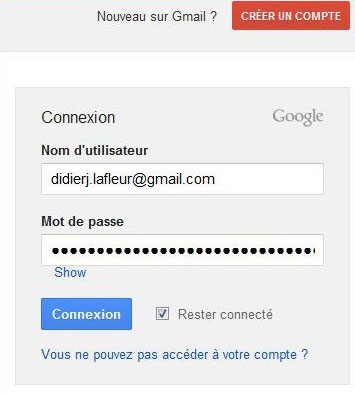


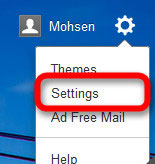
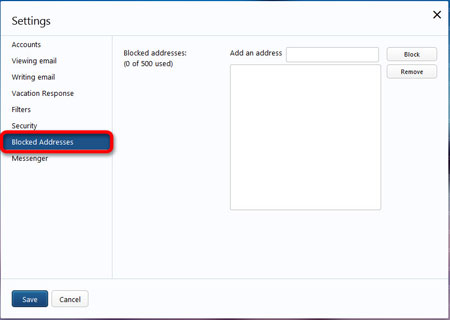
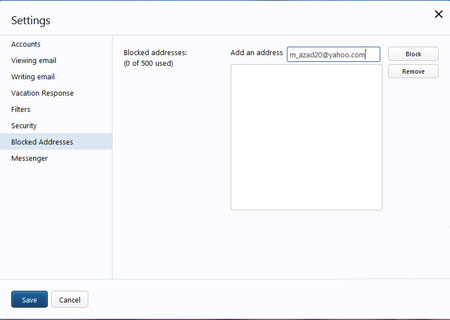
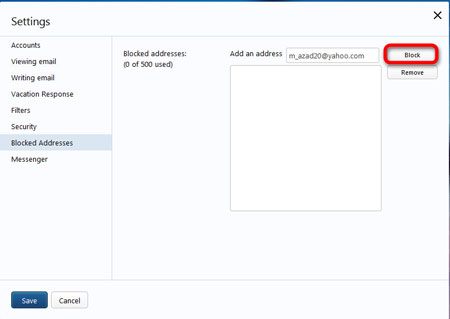
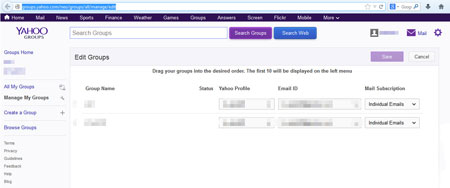
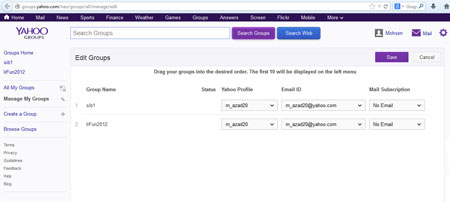
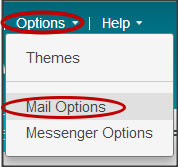


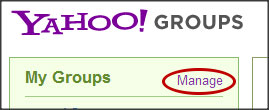
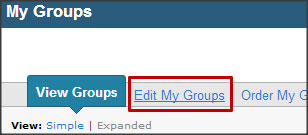
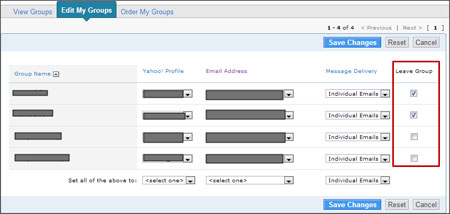
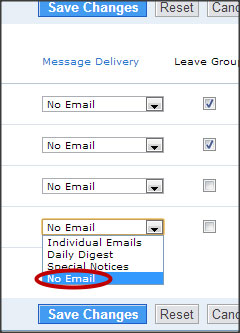
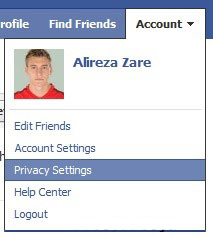
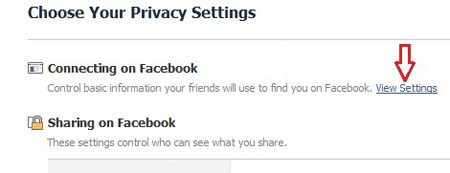

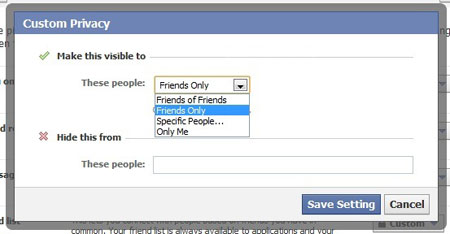
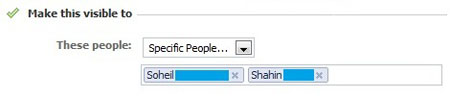
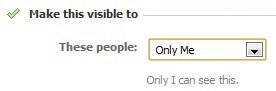
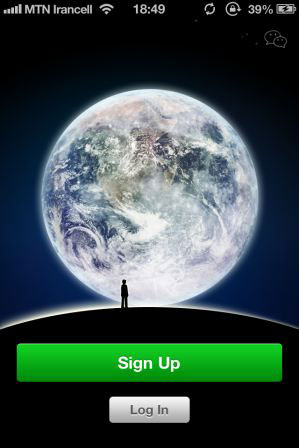
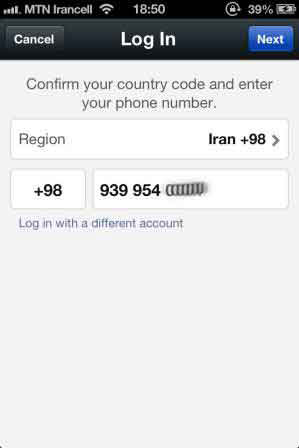
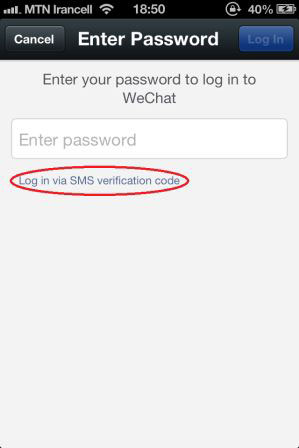
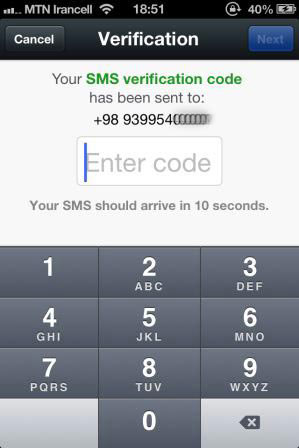
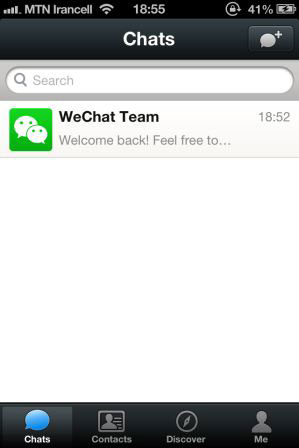
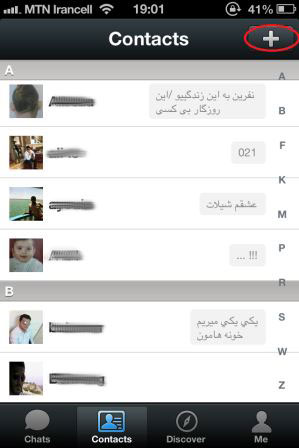
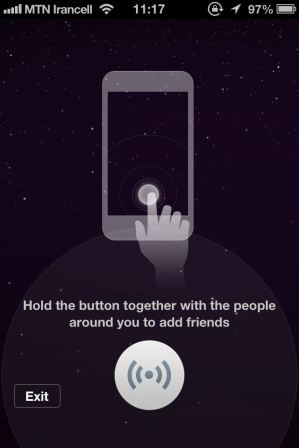
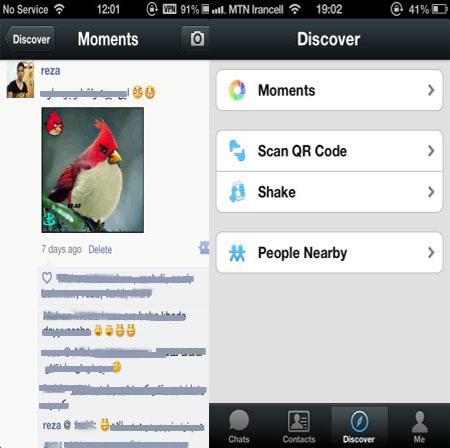
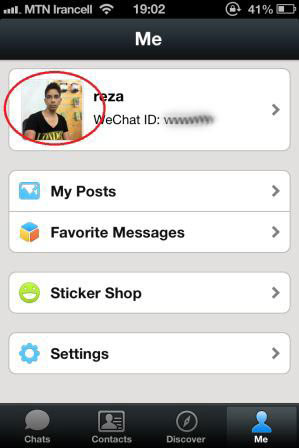
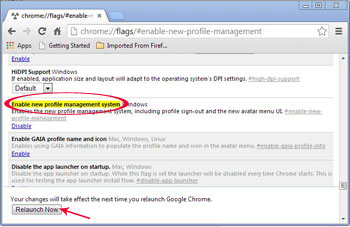

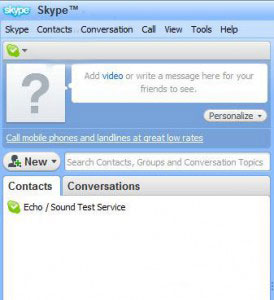
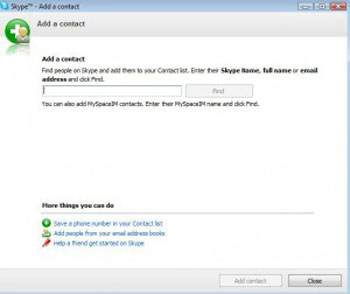
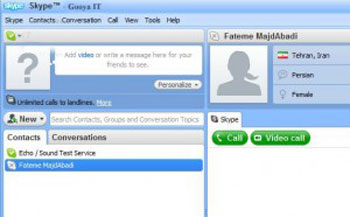
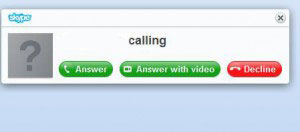
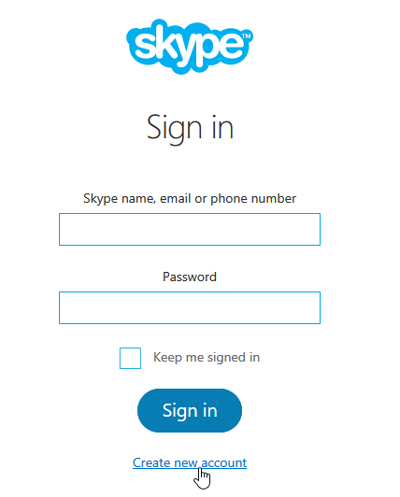
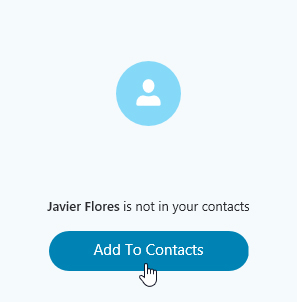
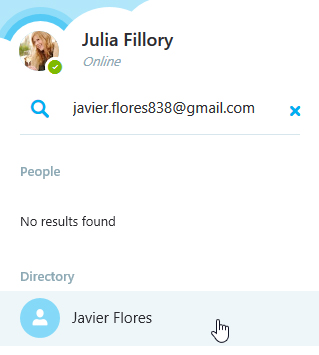
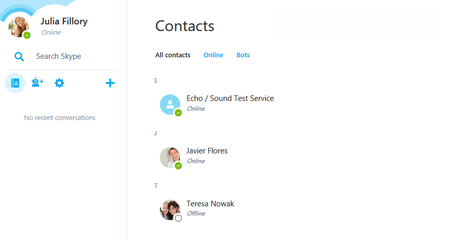
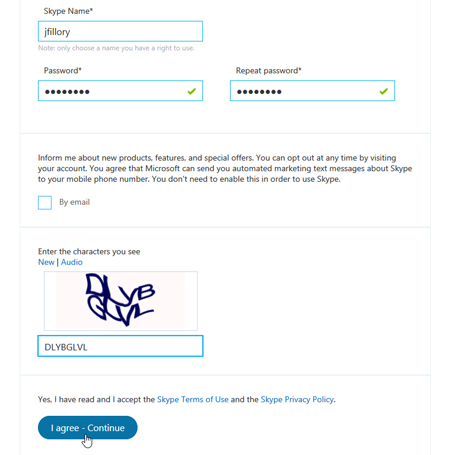
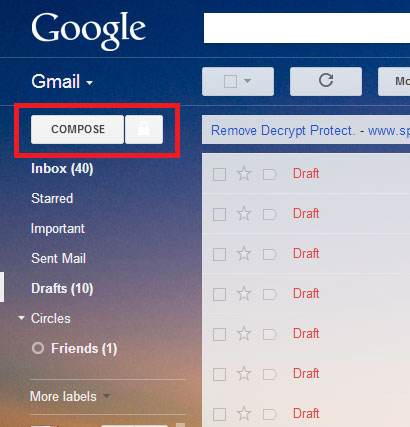

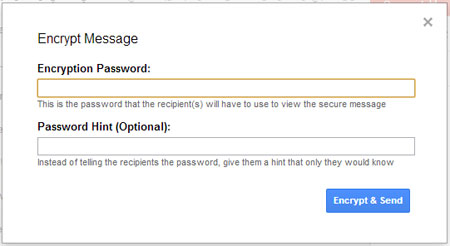

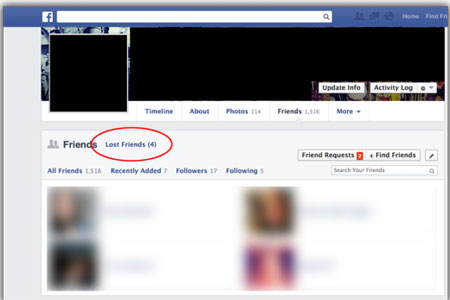

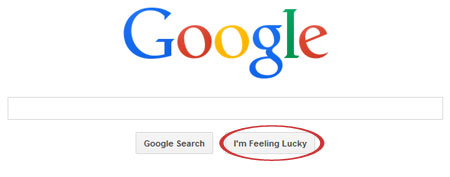
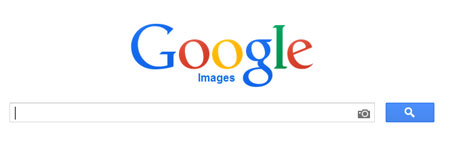
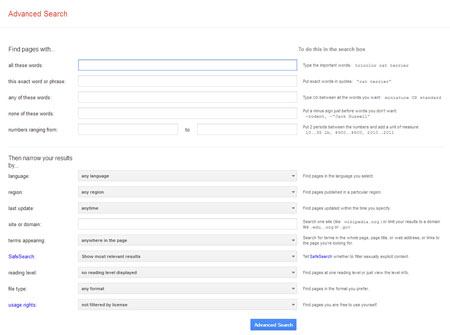
.jpg)
.jpg)
.jpg)
.jpg)
.jpg)
.jpg)
.jpg)
.jpg)
.jpg)
.jpg.jpg)
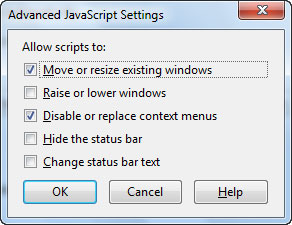
.jpg)
.jpg)
.jpg)
.jpg)
.jpg)
.jpg)
.jpg)
.jpg)
.jpg)
.jpg)
.jpg)
.jpg)
.jpg)
.jpg)
.jpg)
.jpg)
.jpg)
.jpg)
.jpg)
.jpg)
.jpg)
.jpg)
.jpg)
.jpg)
.jpg)
.jpg)
.jpg)
.jpg)
.jpg)
.jpg)